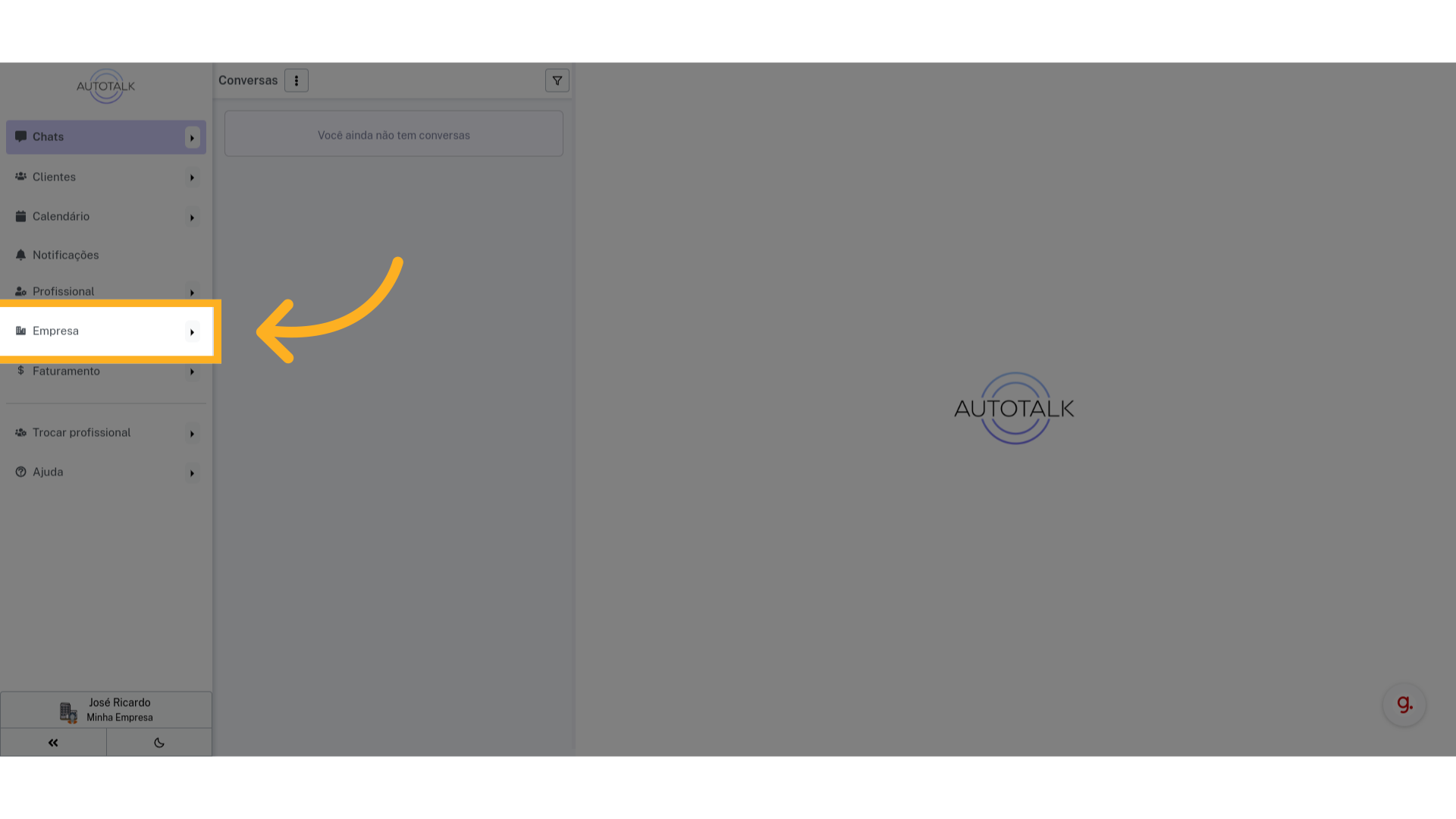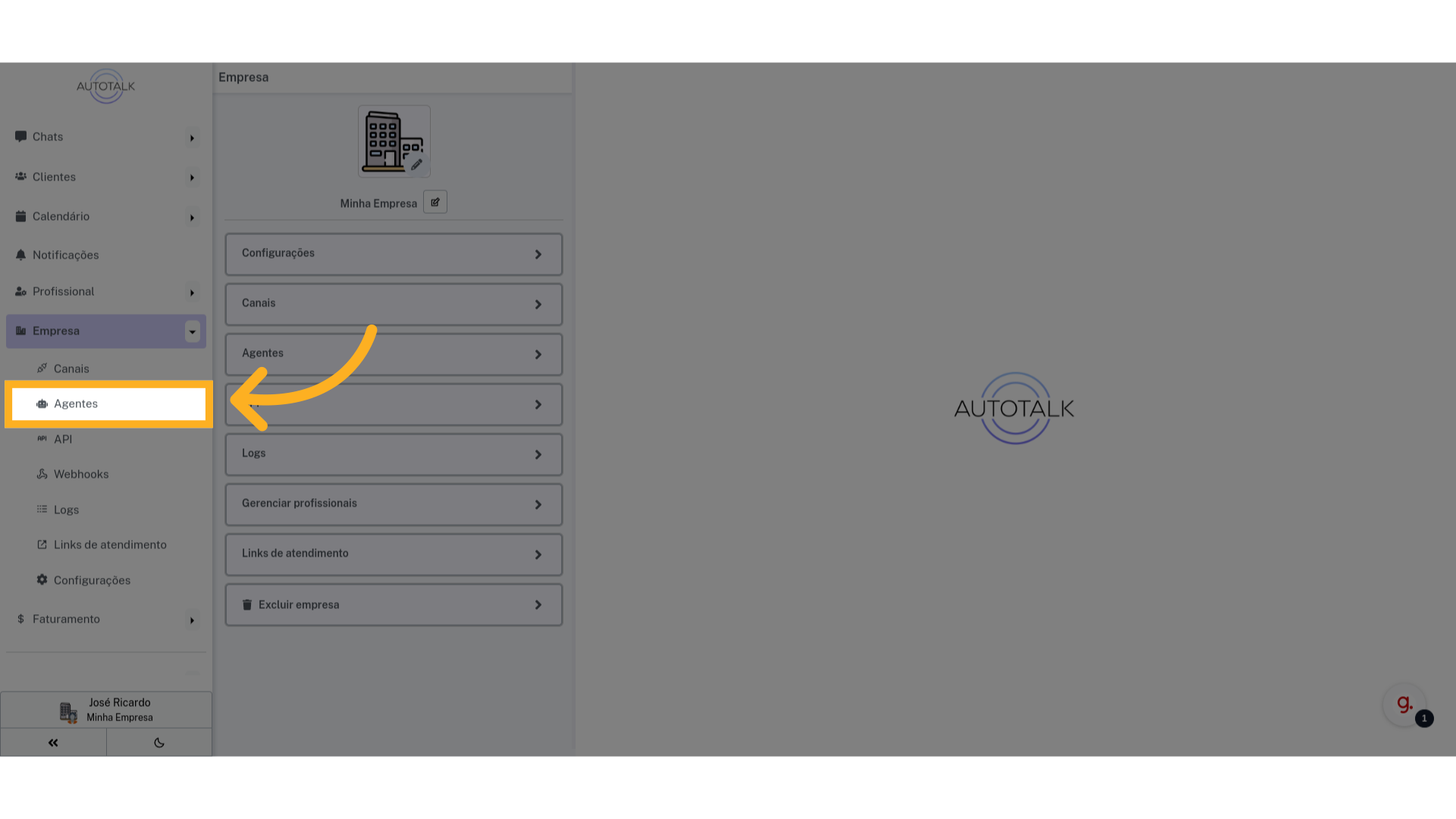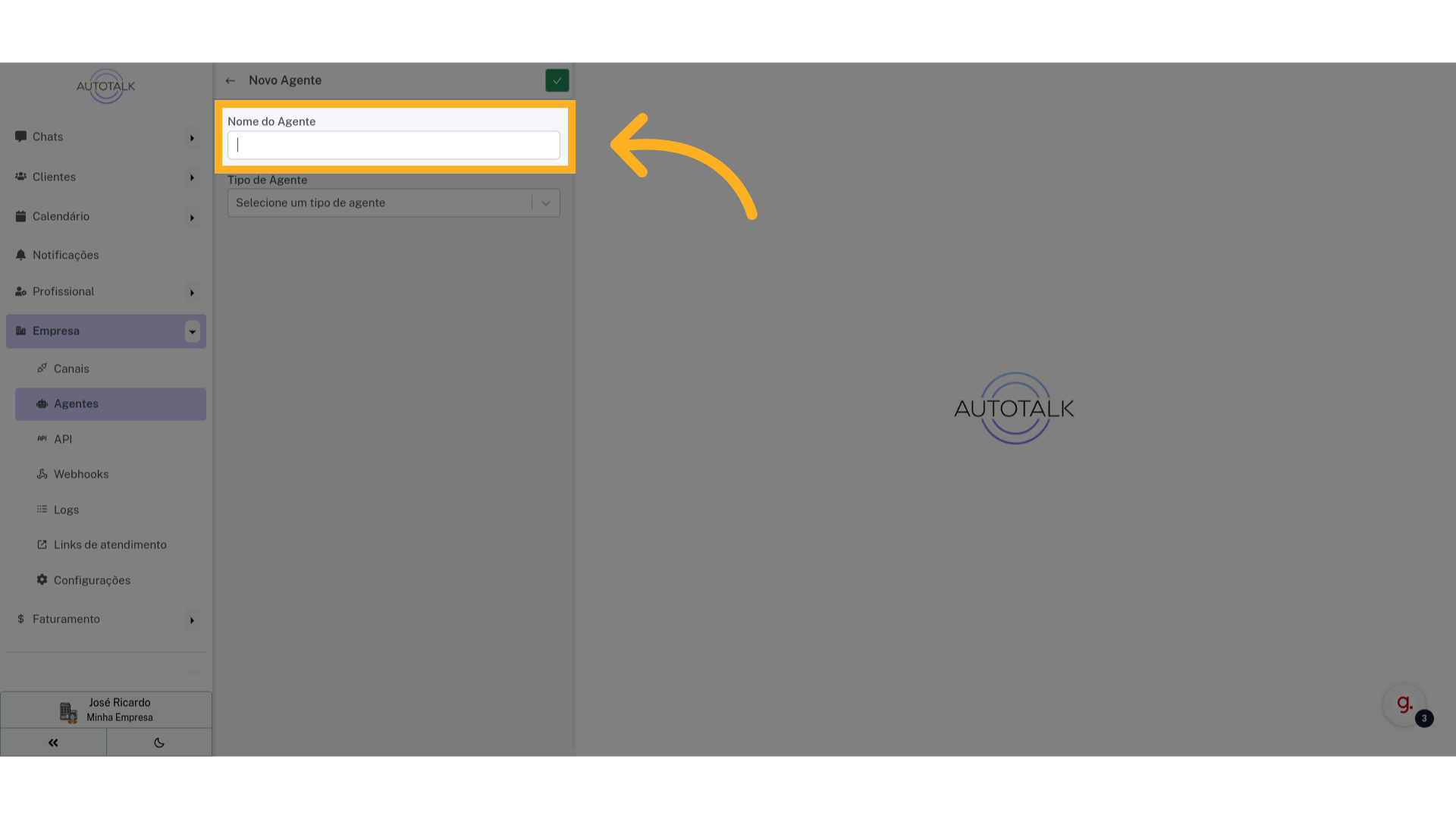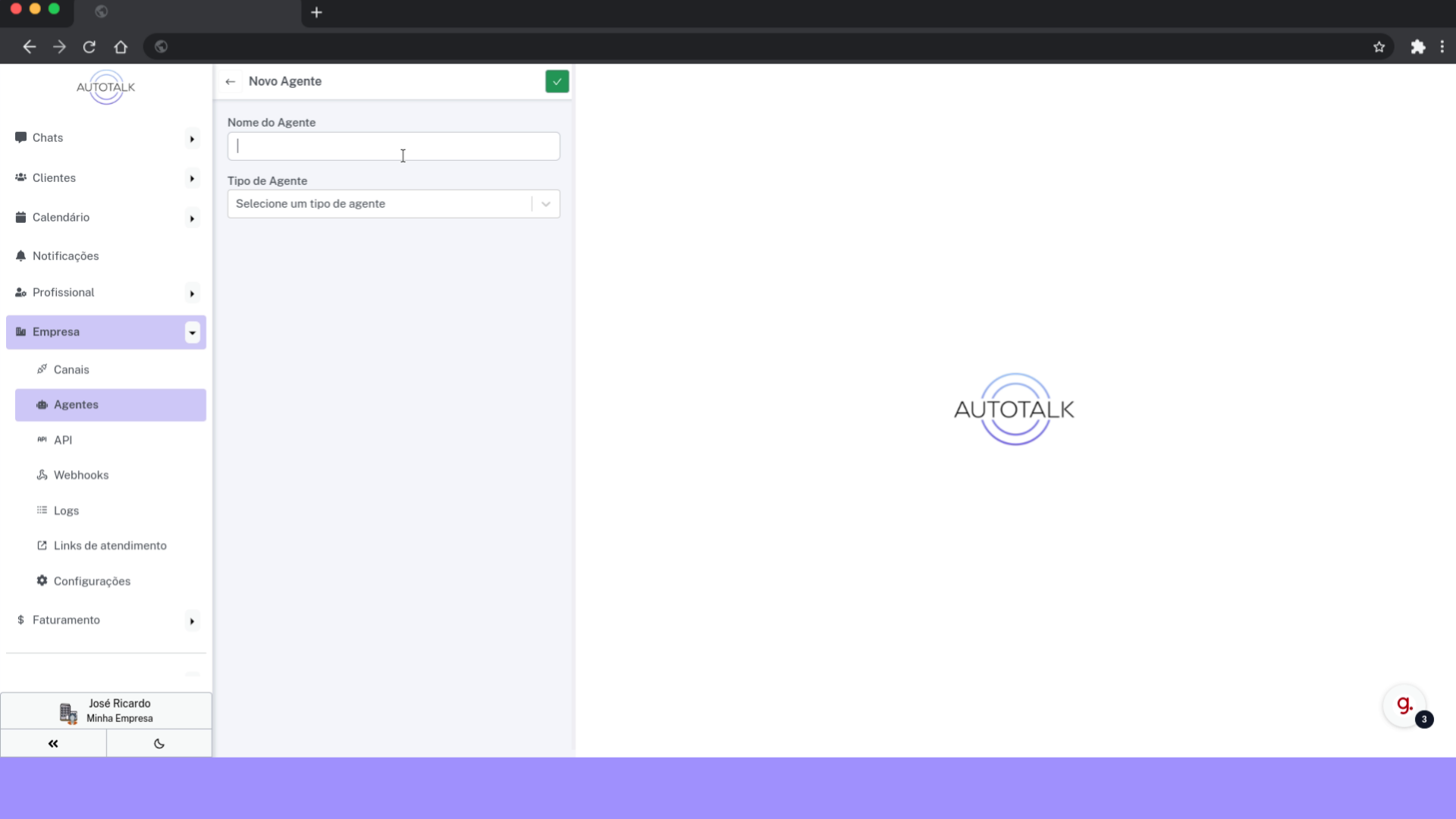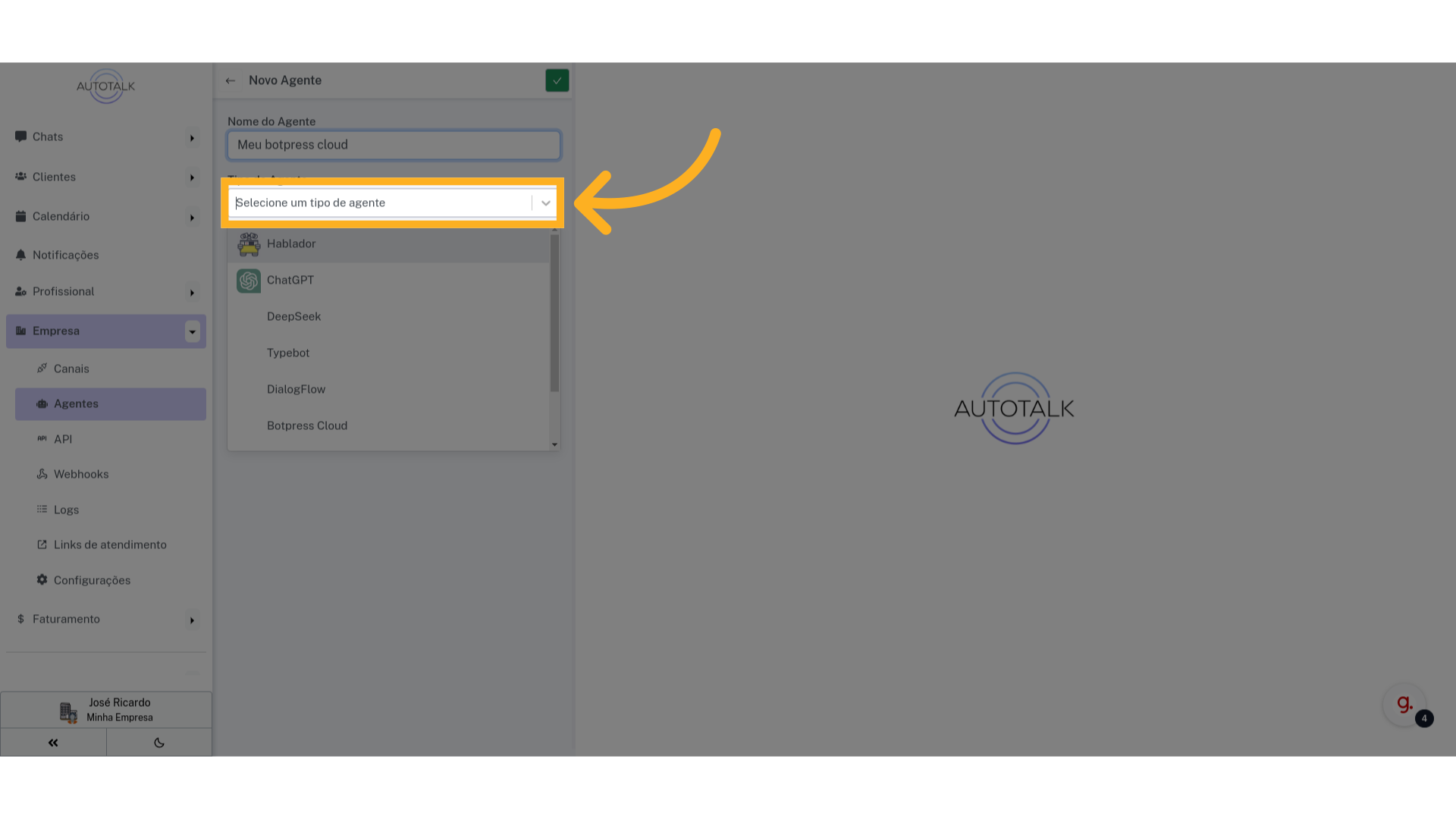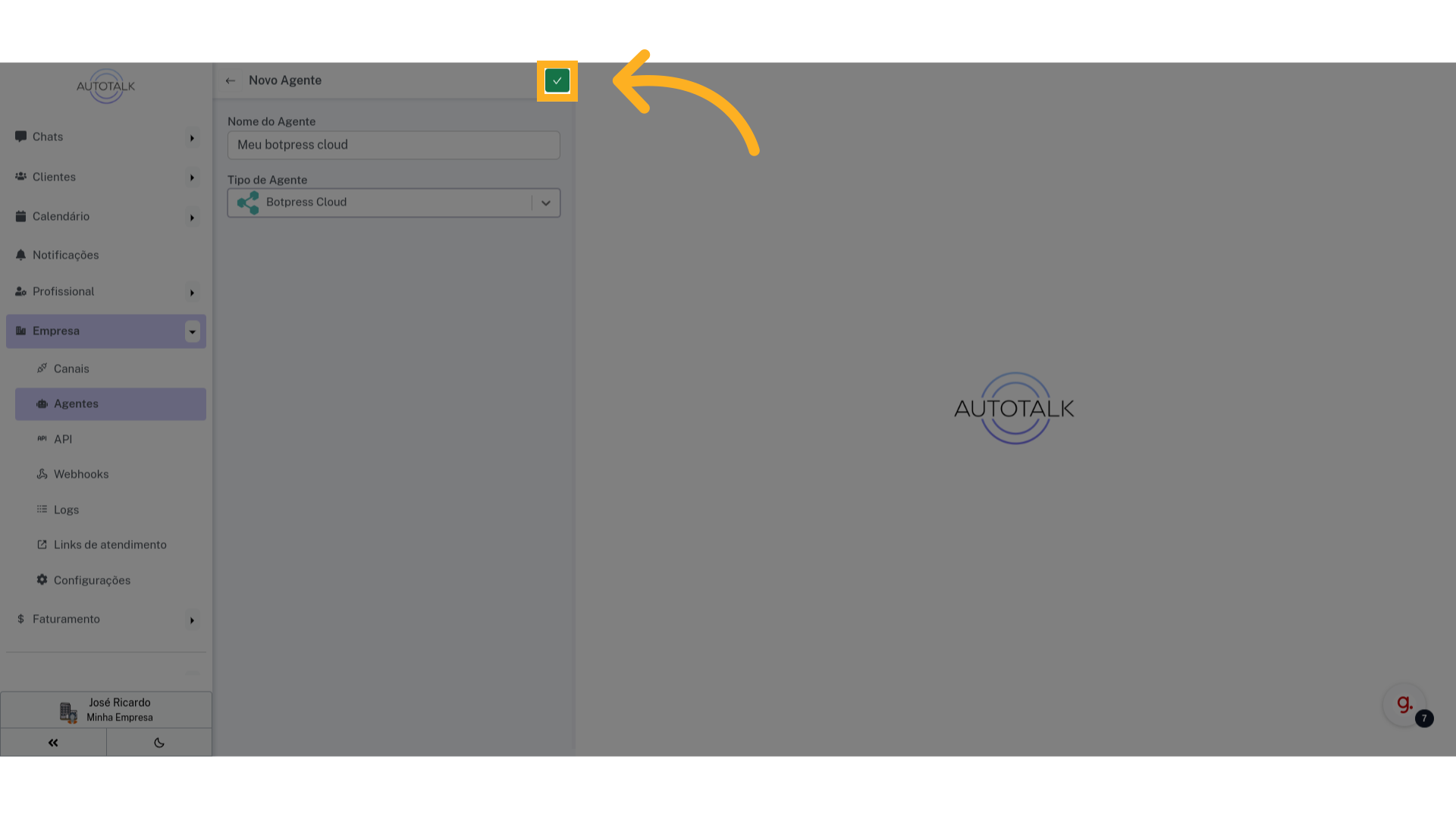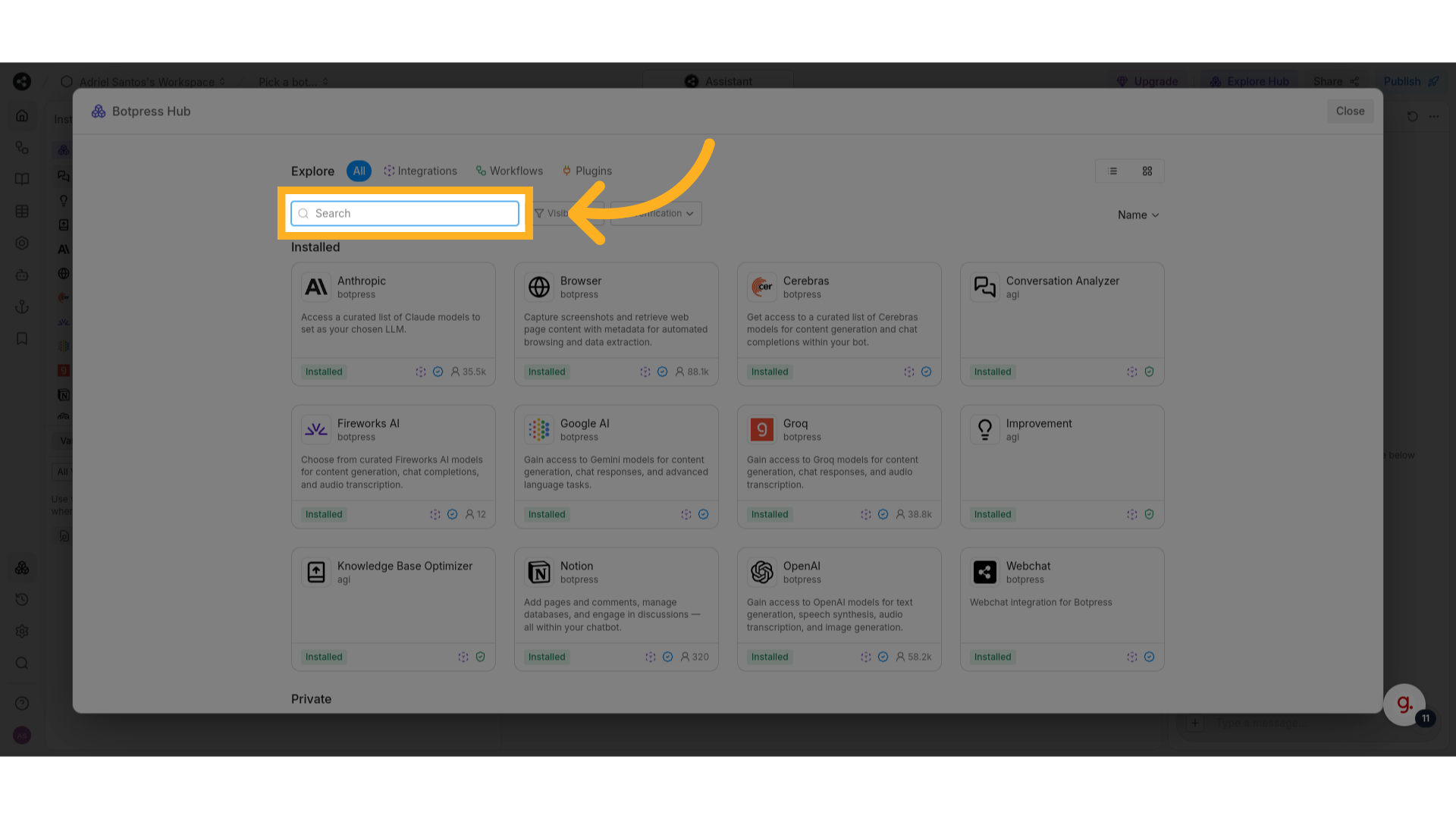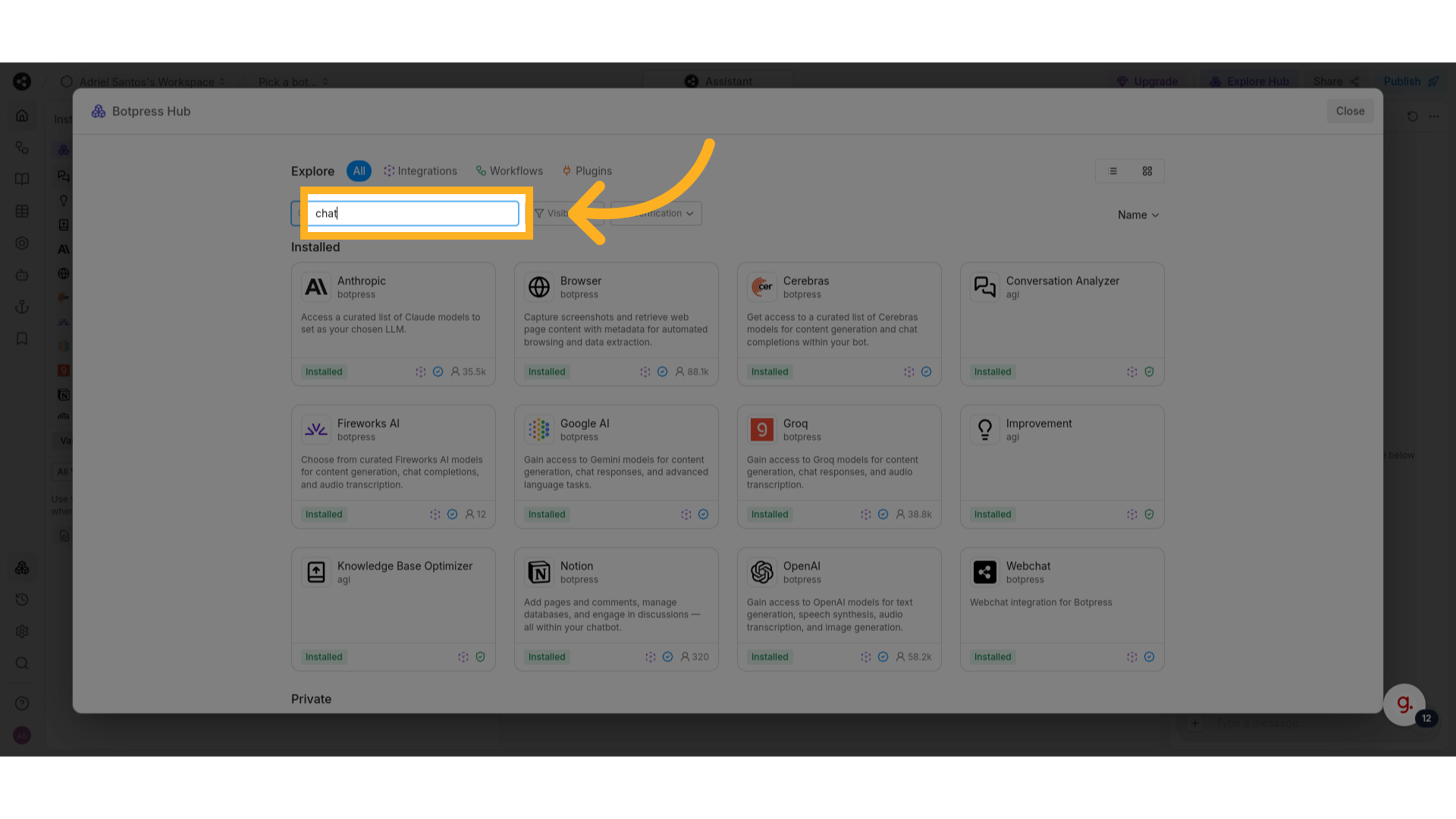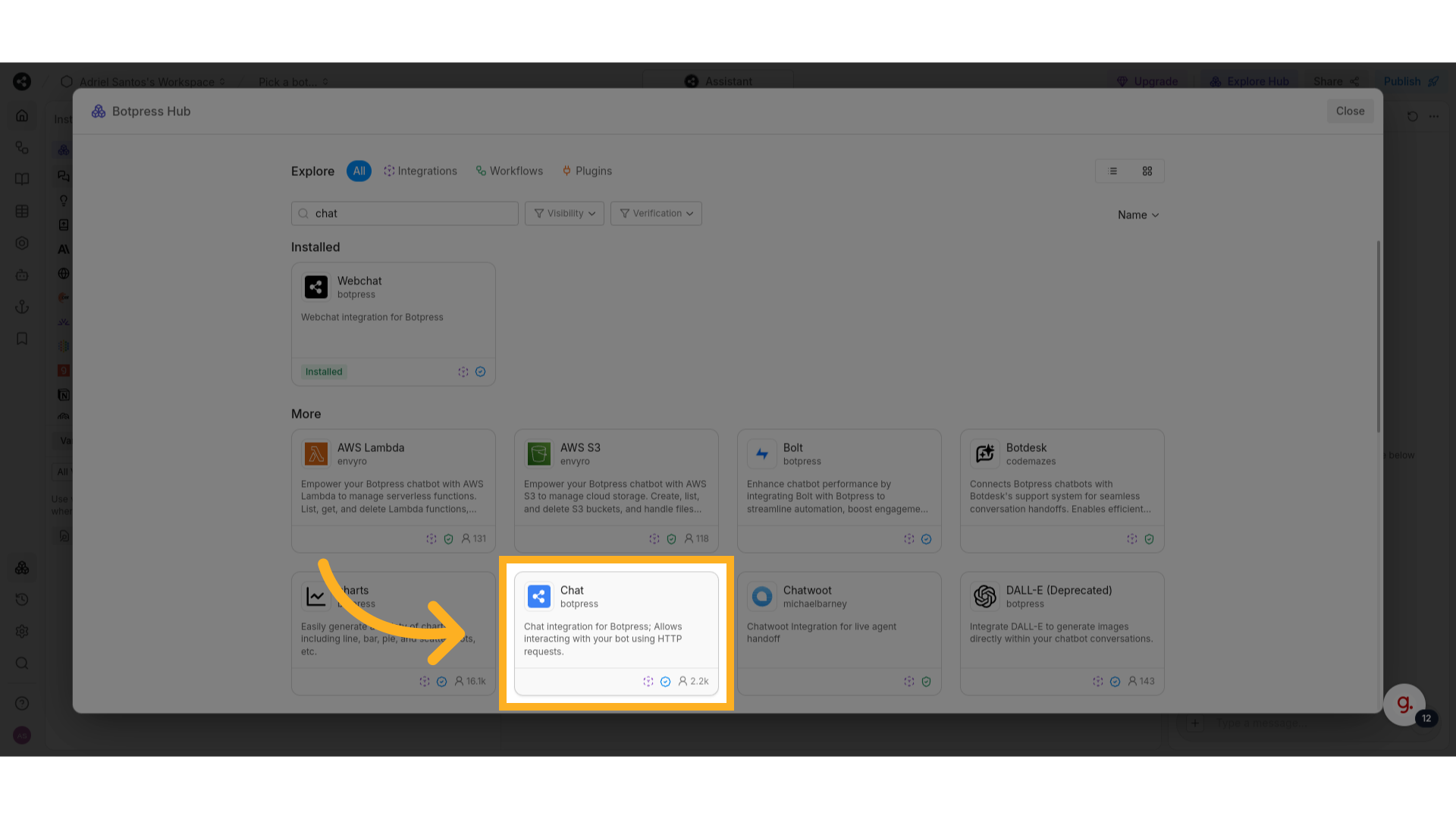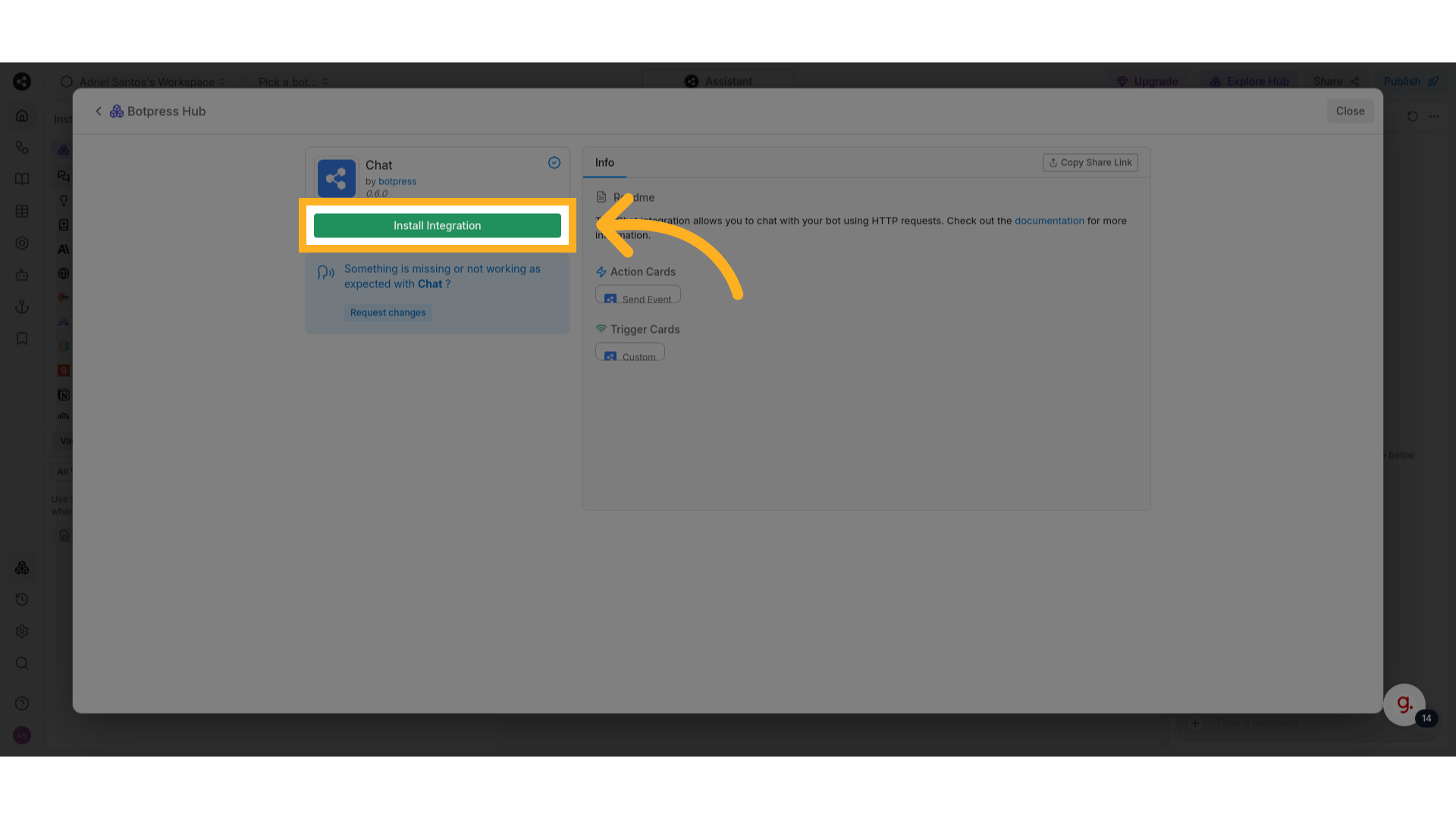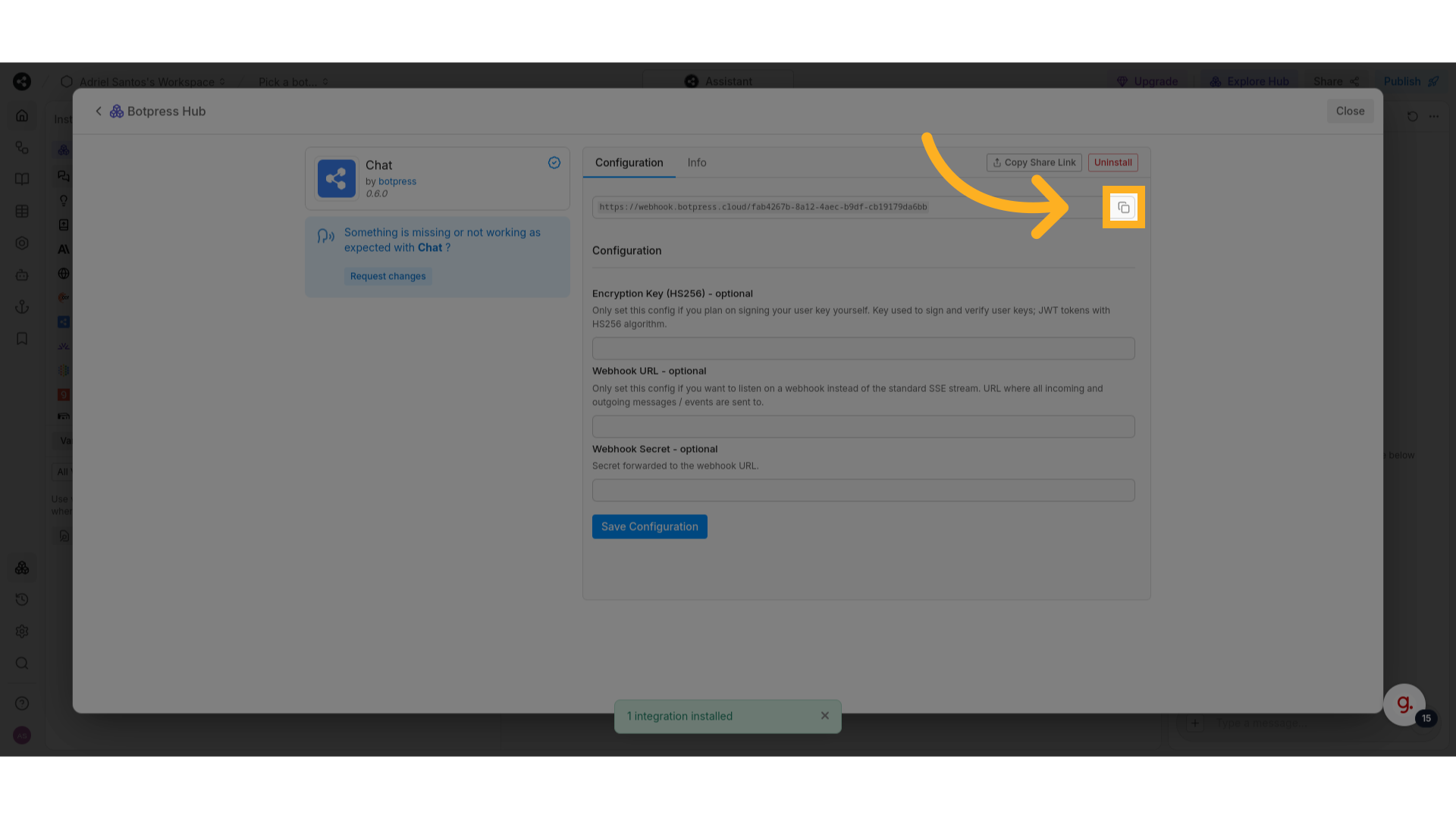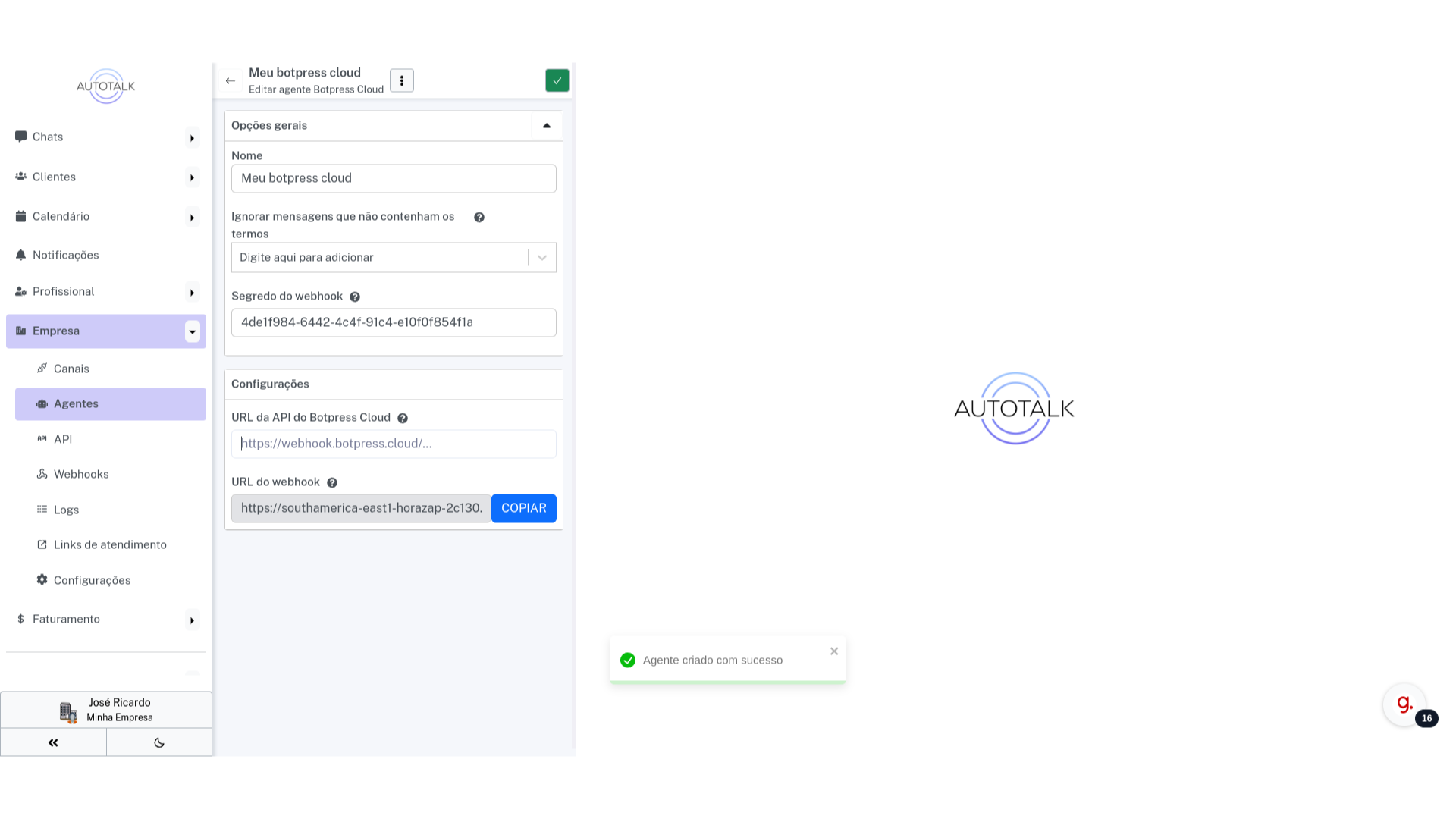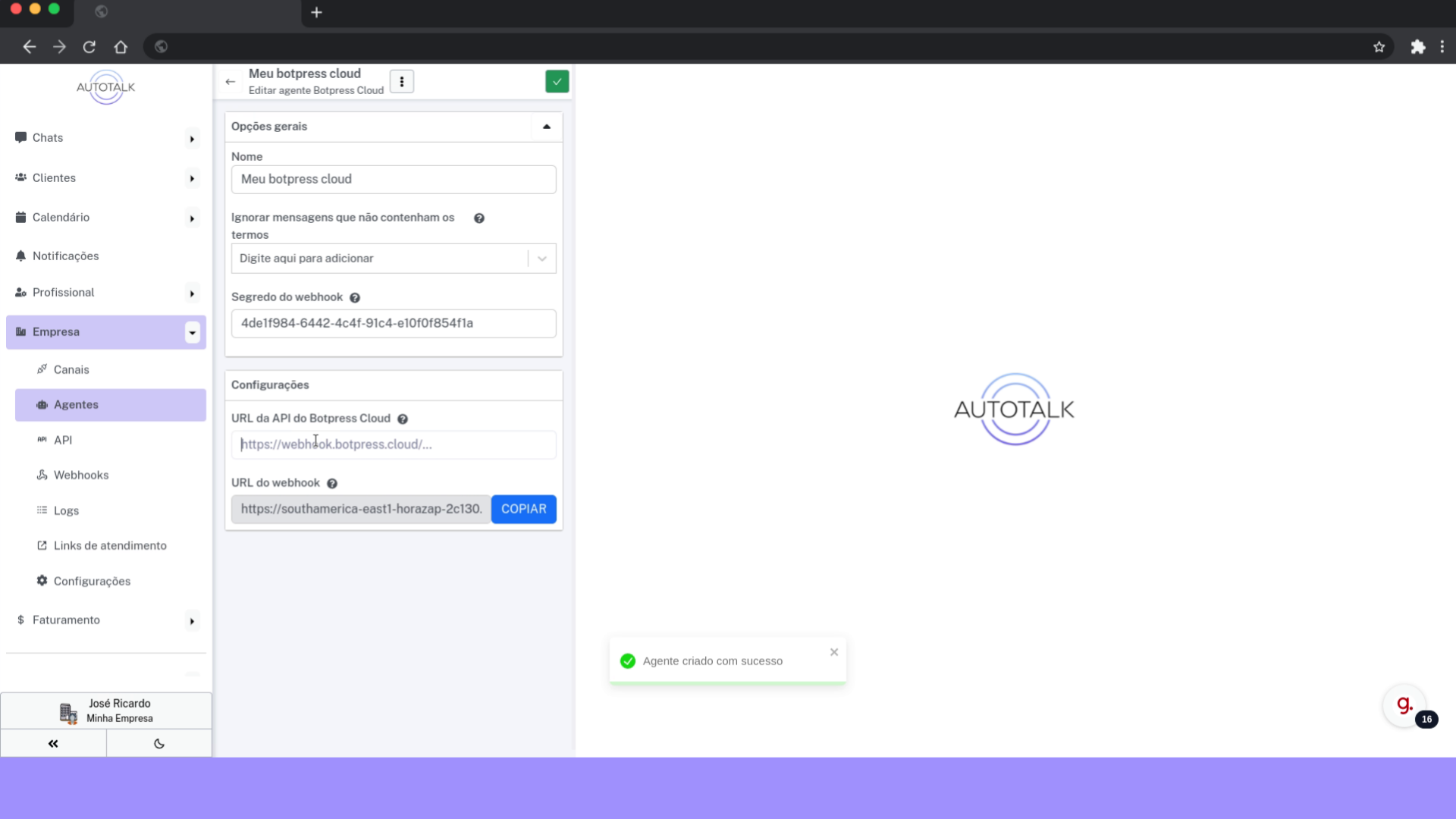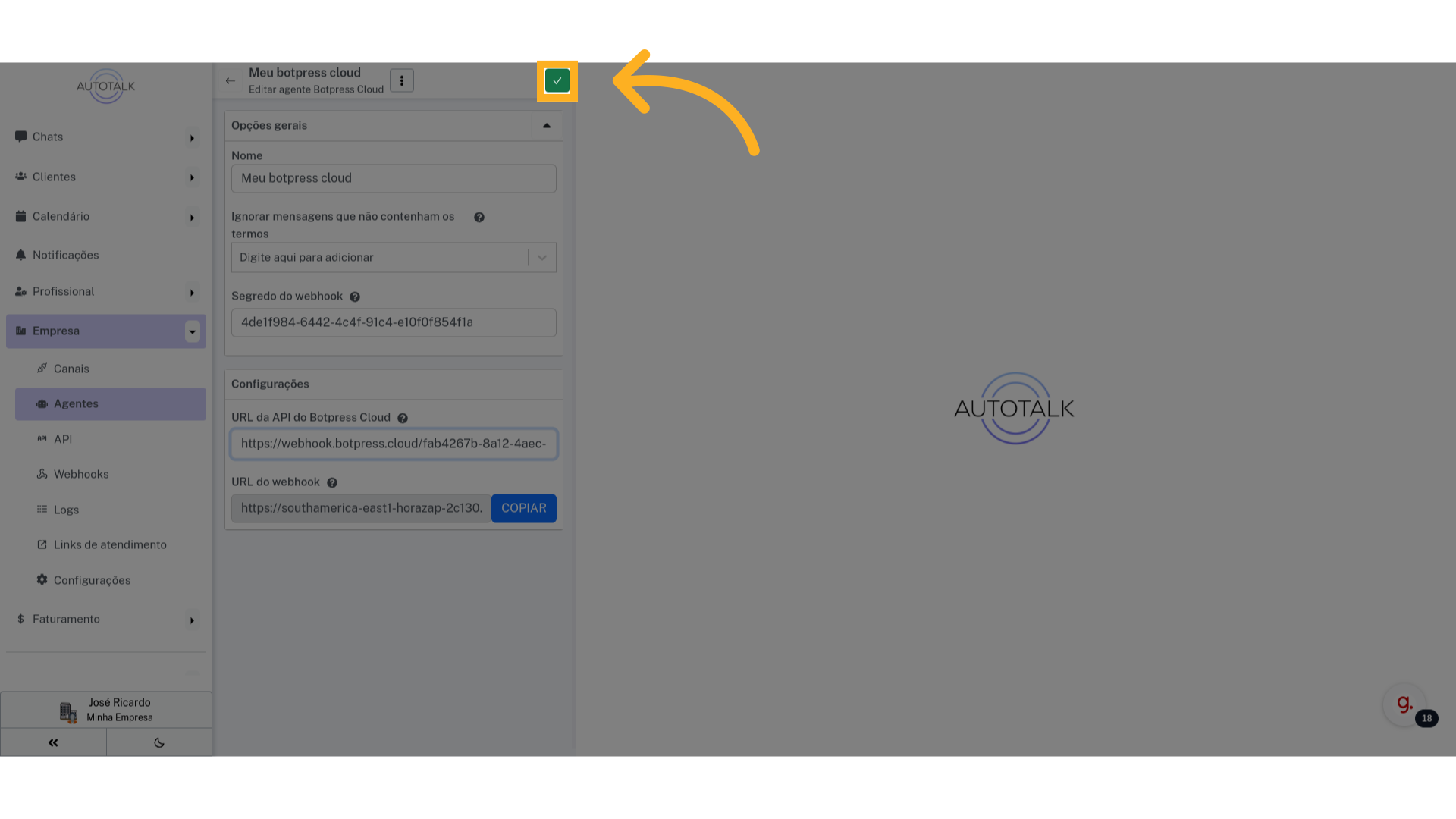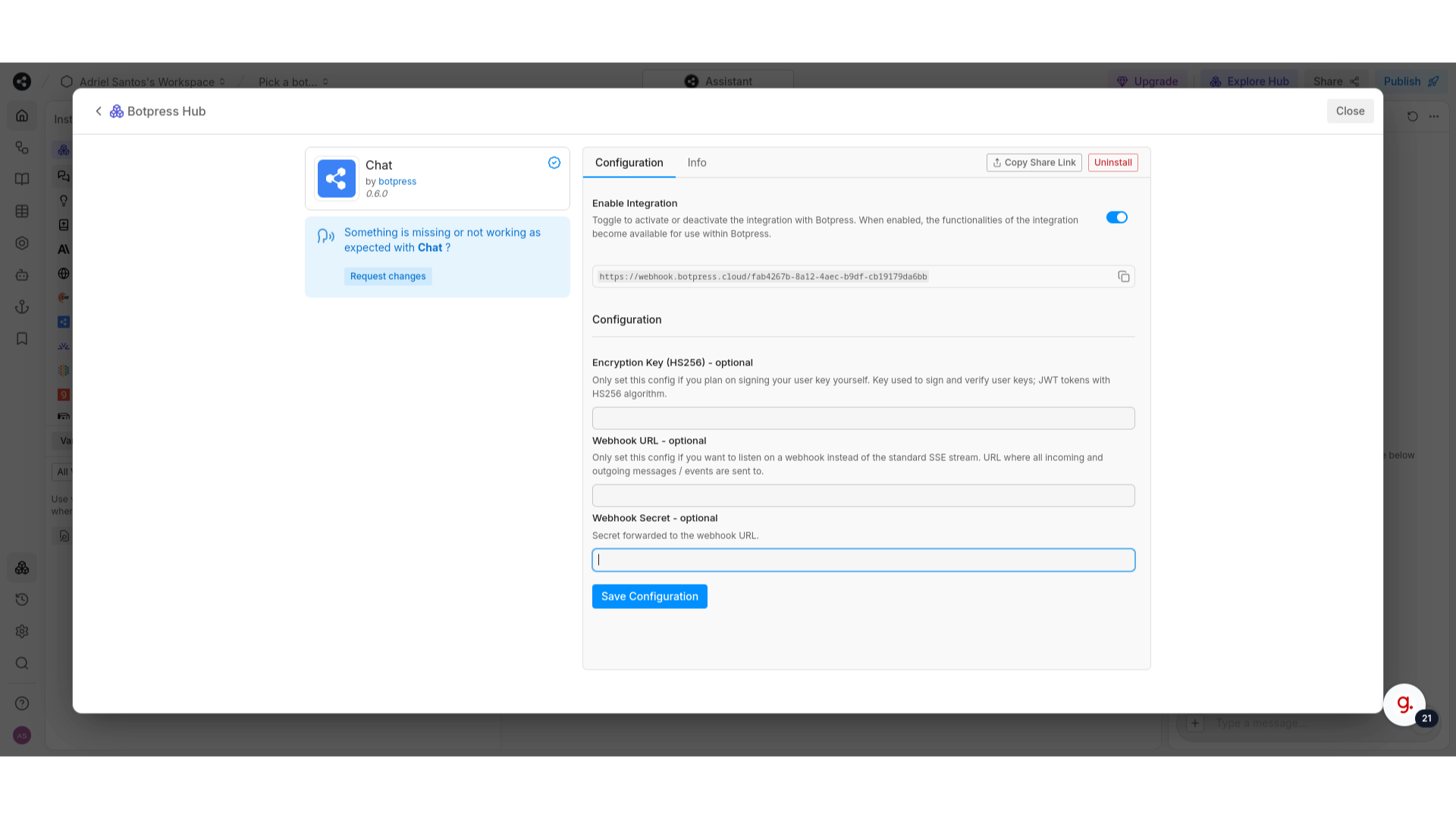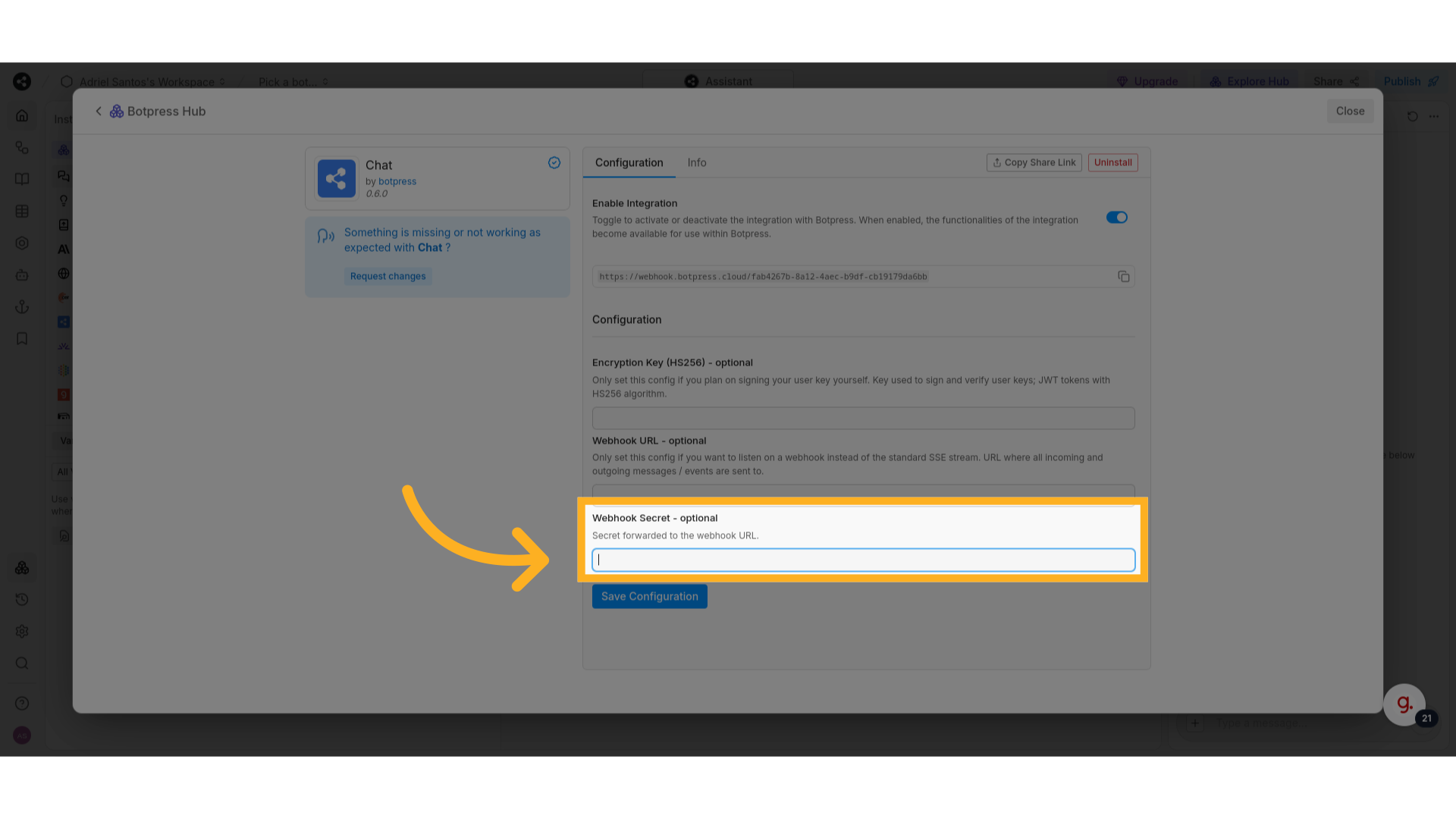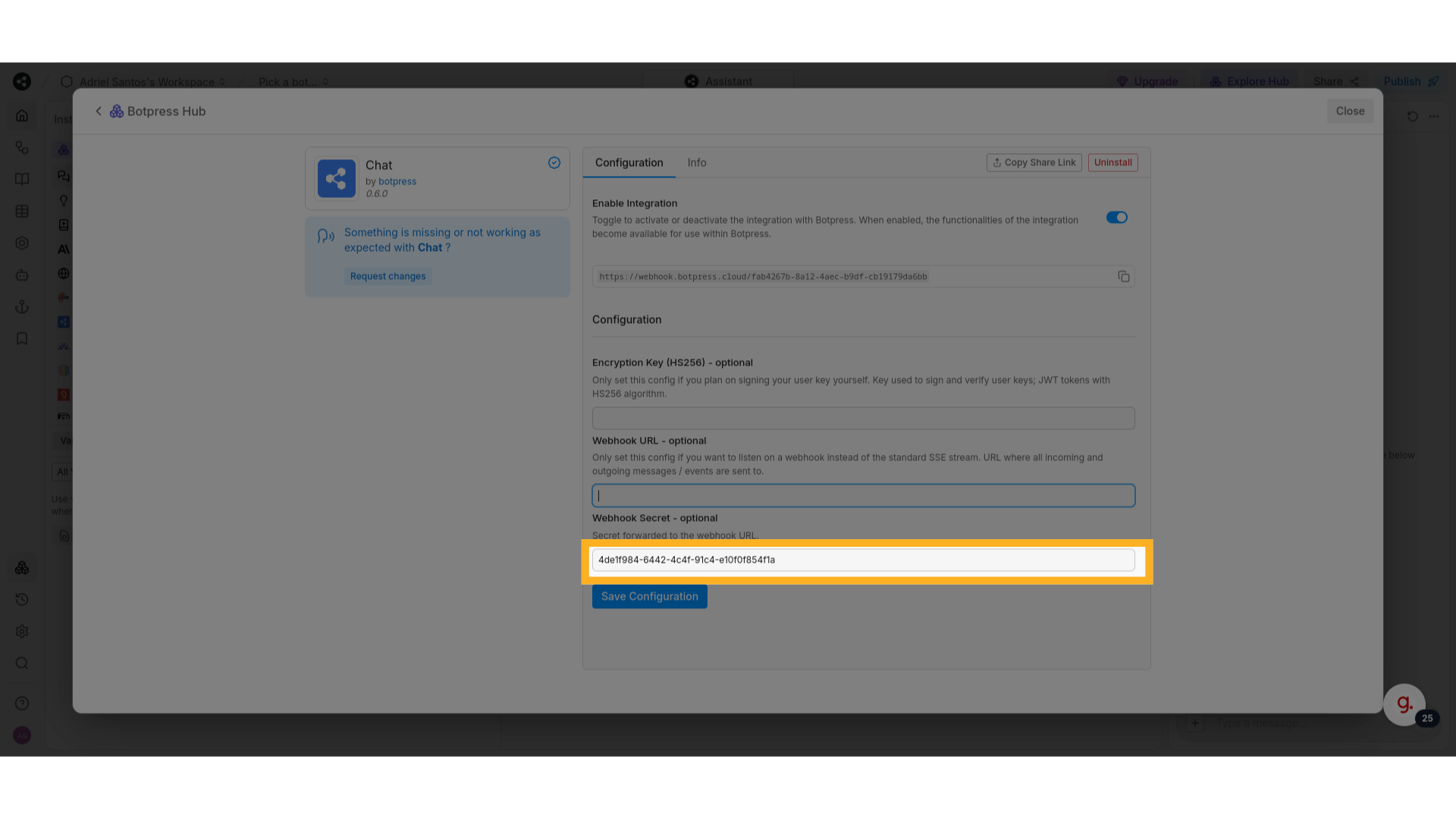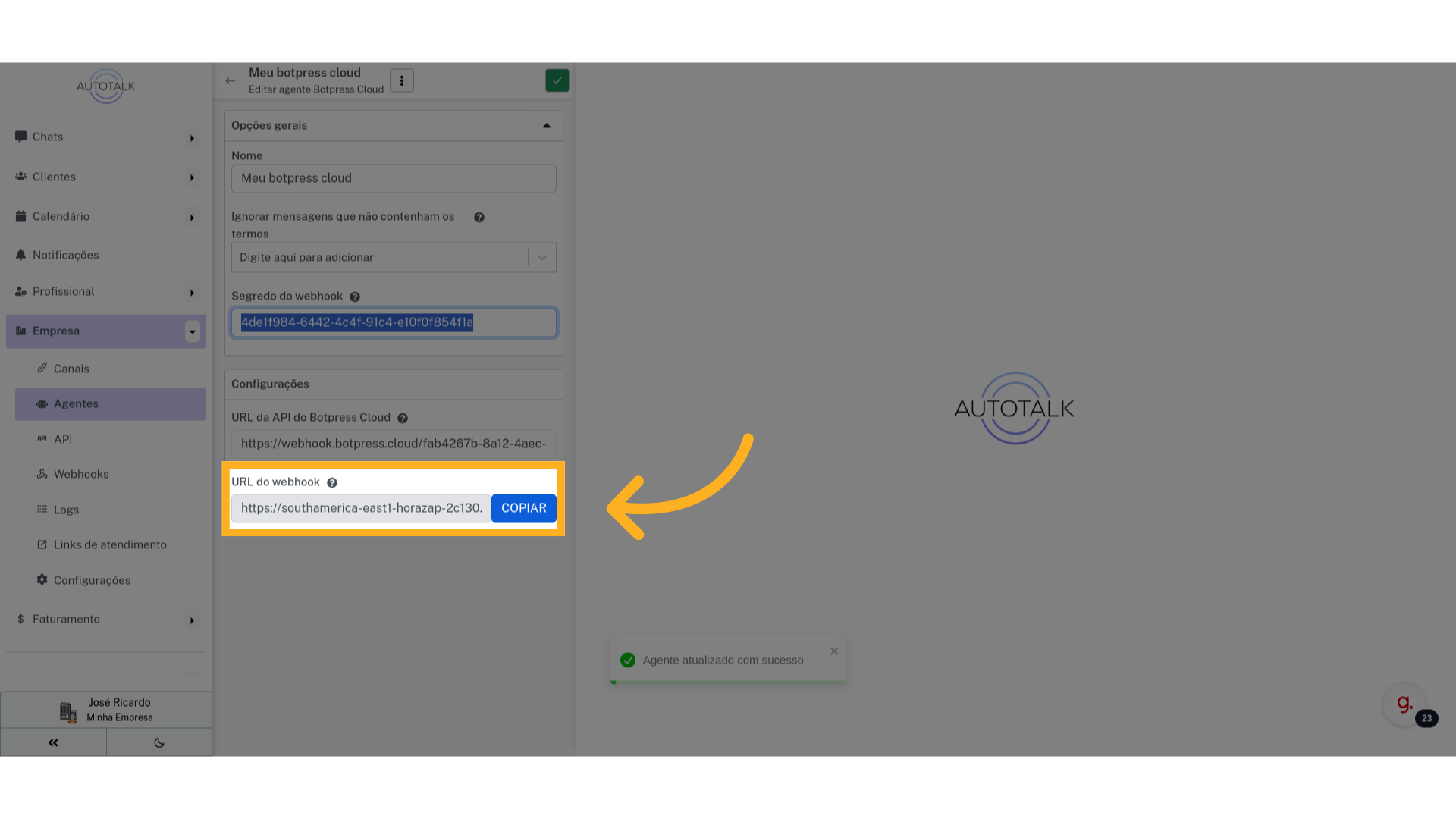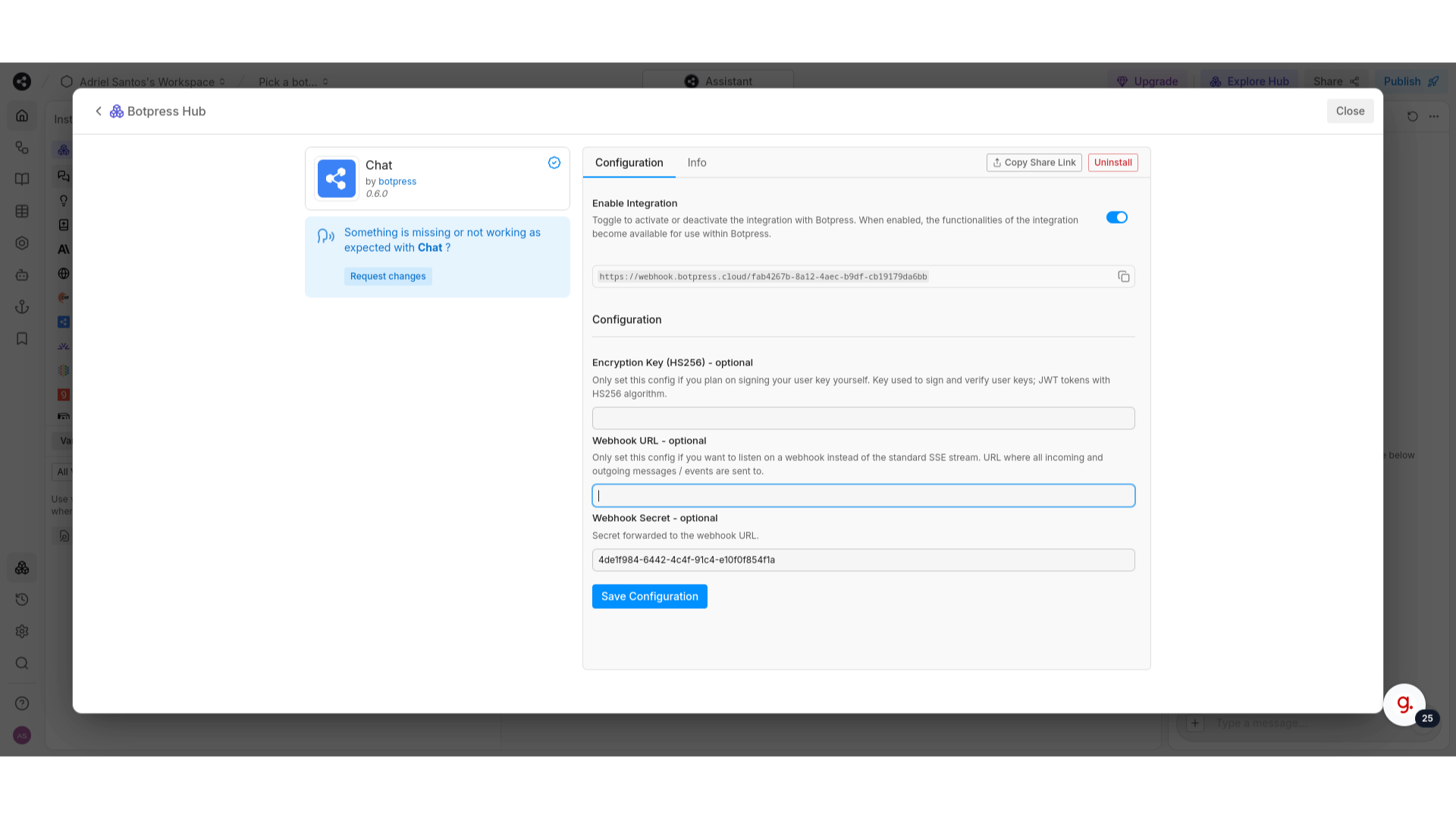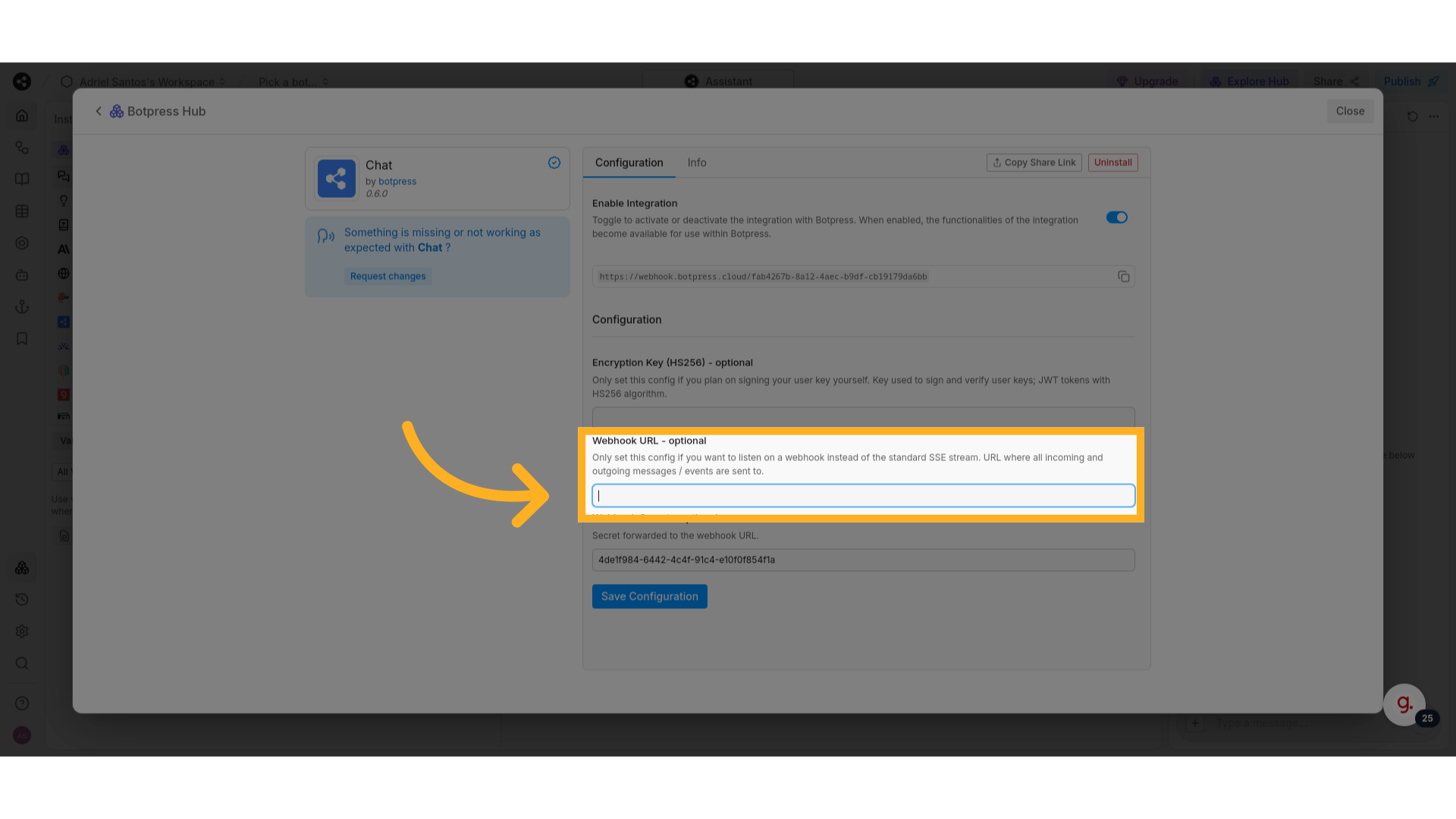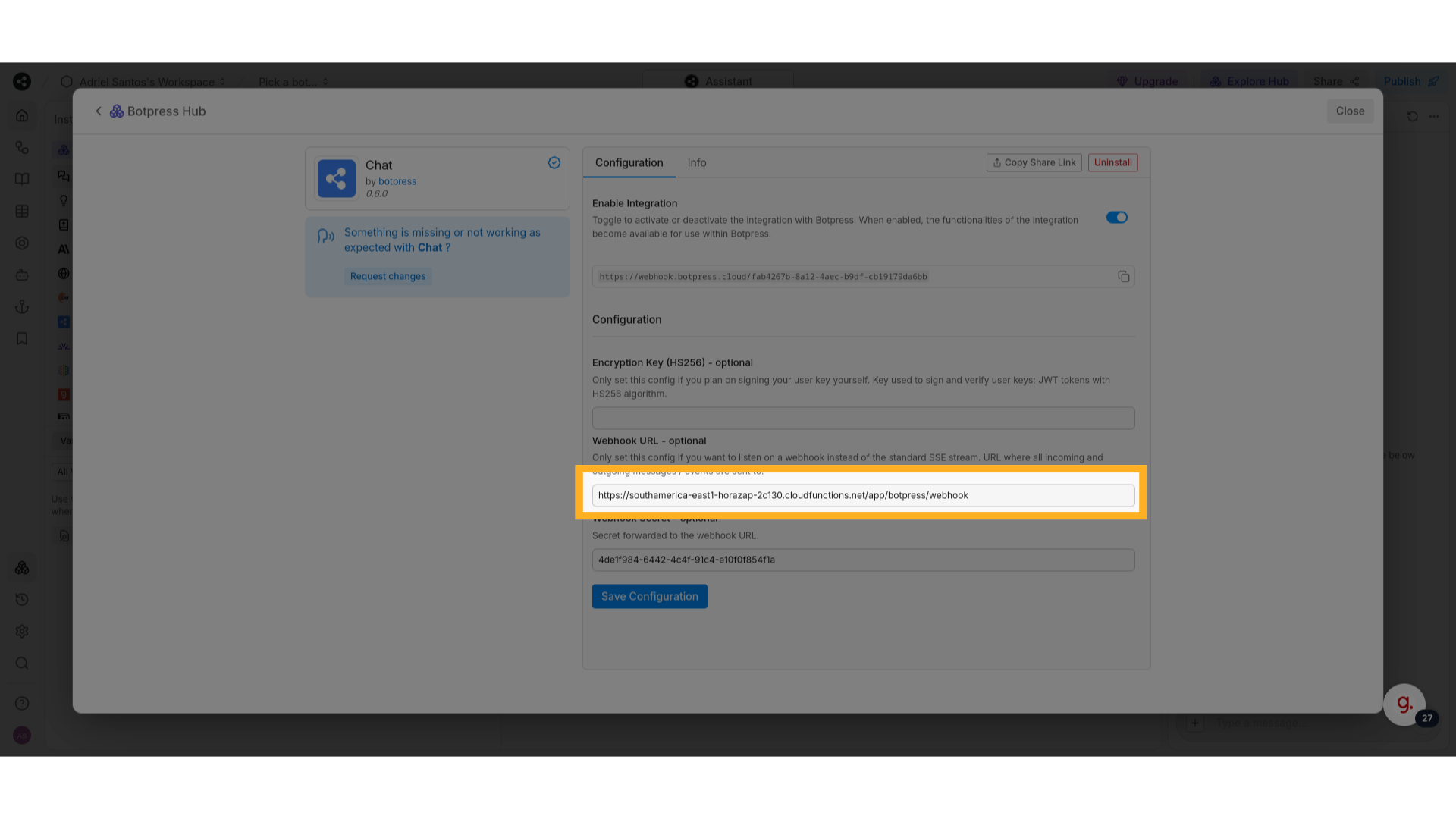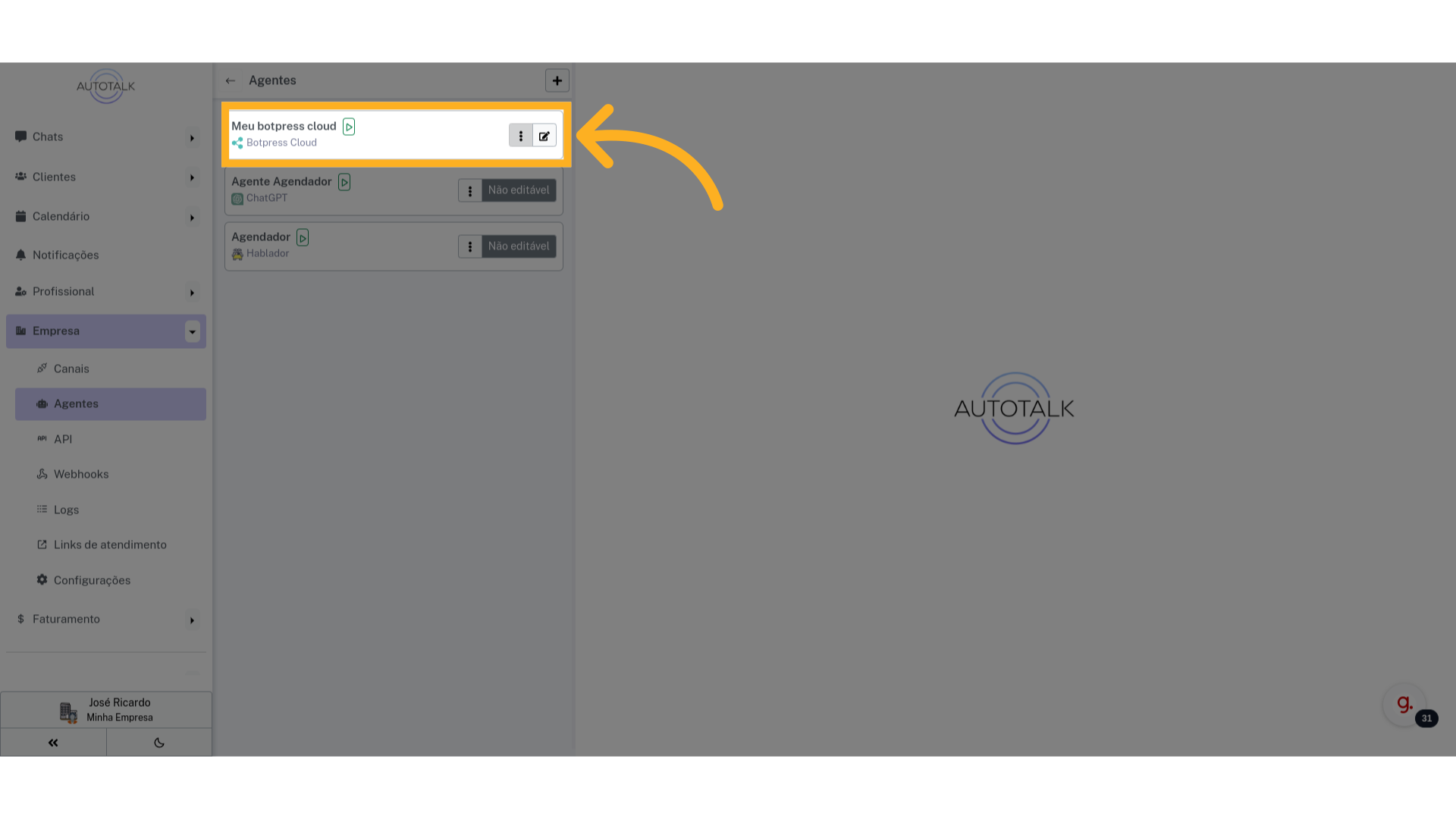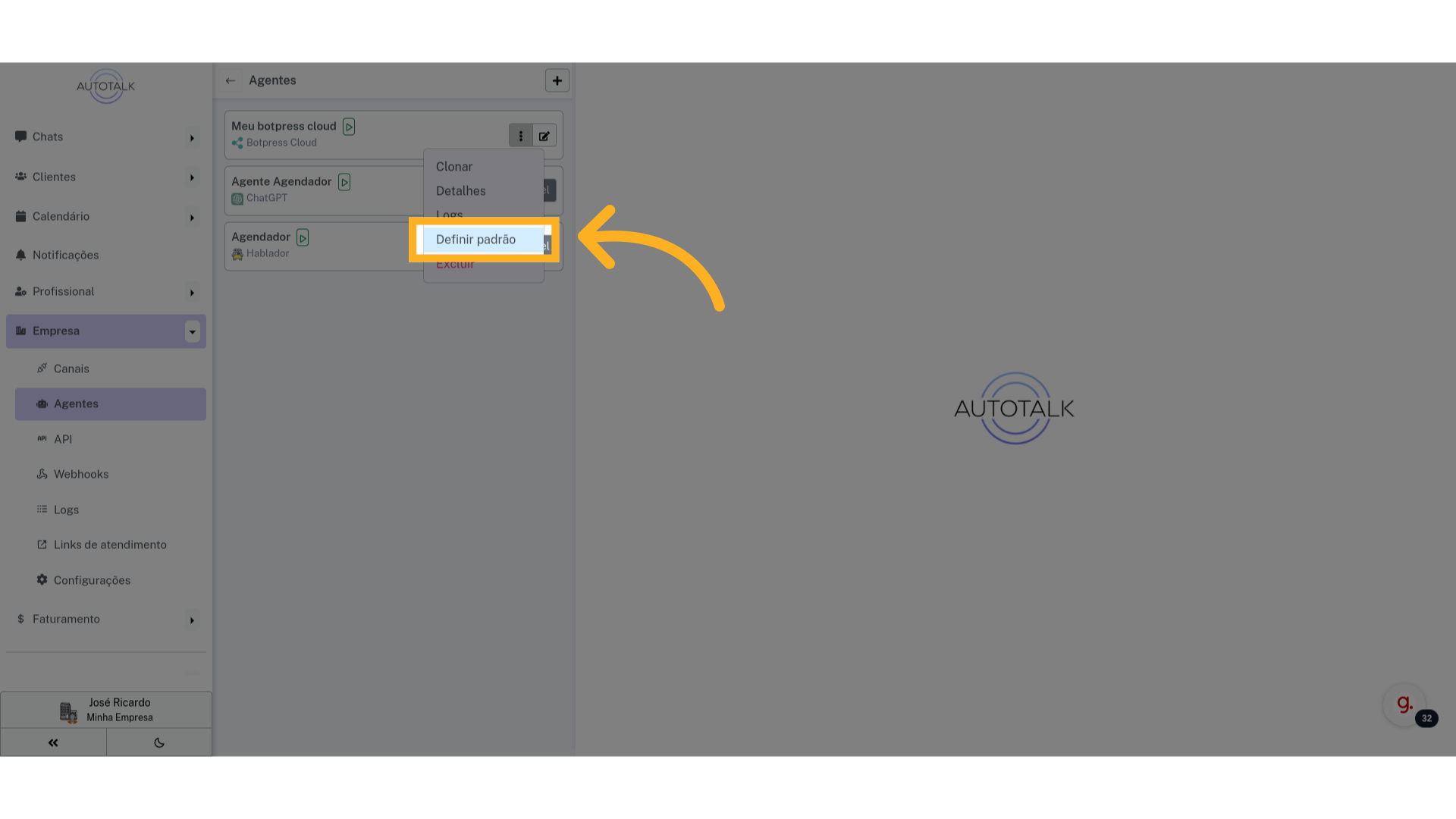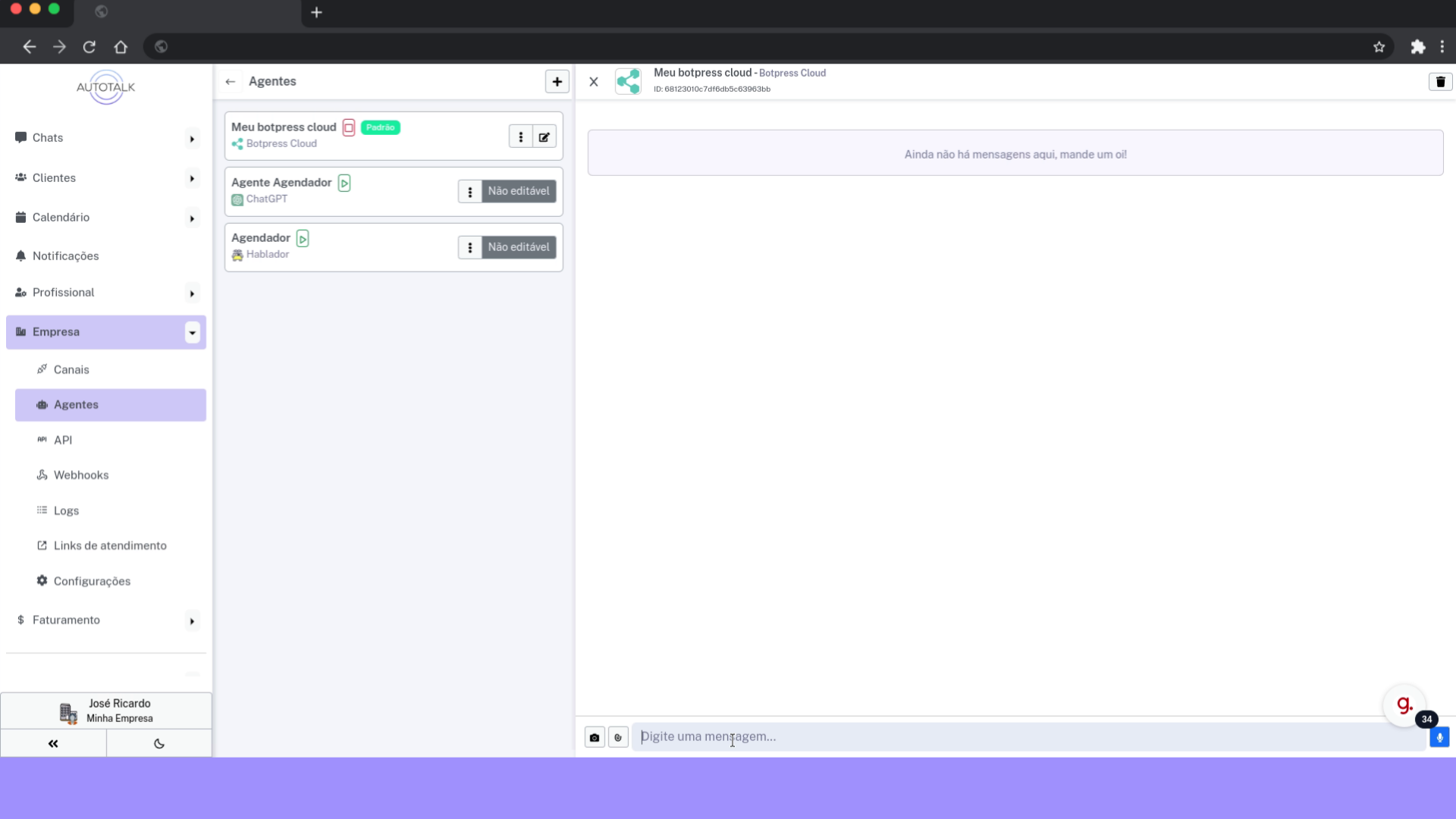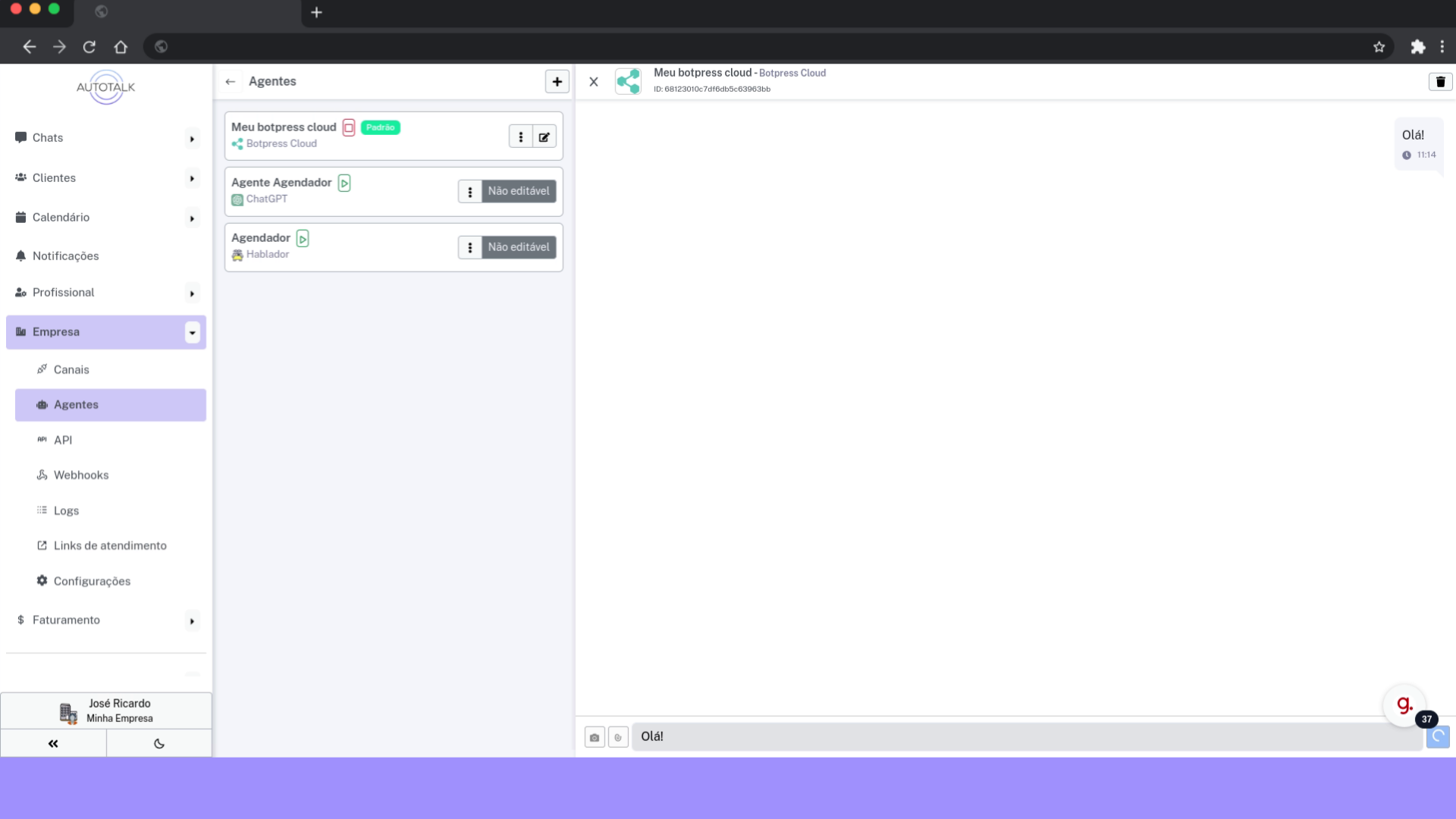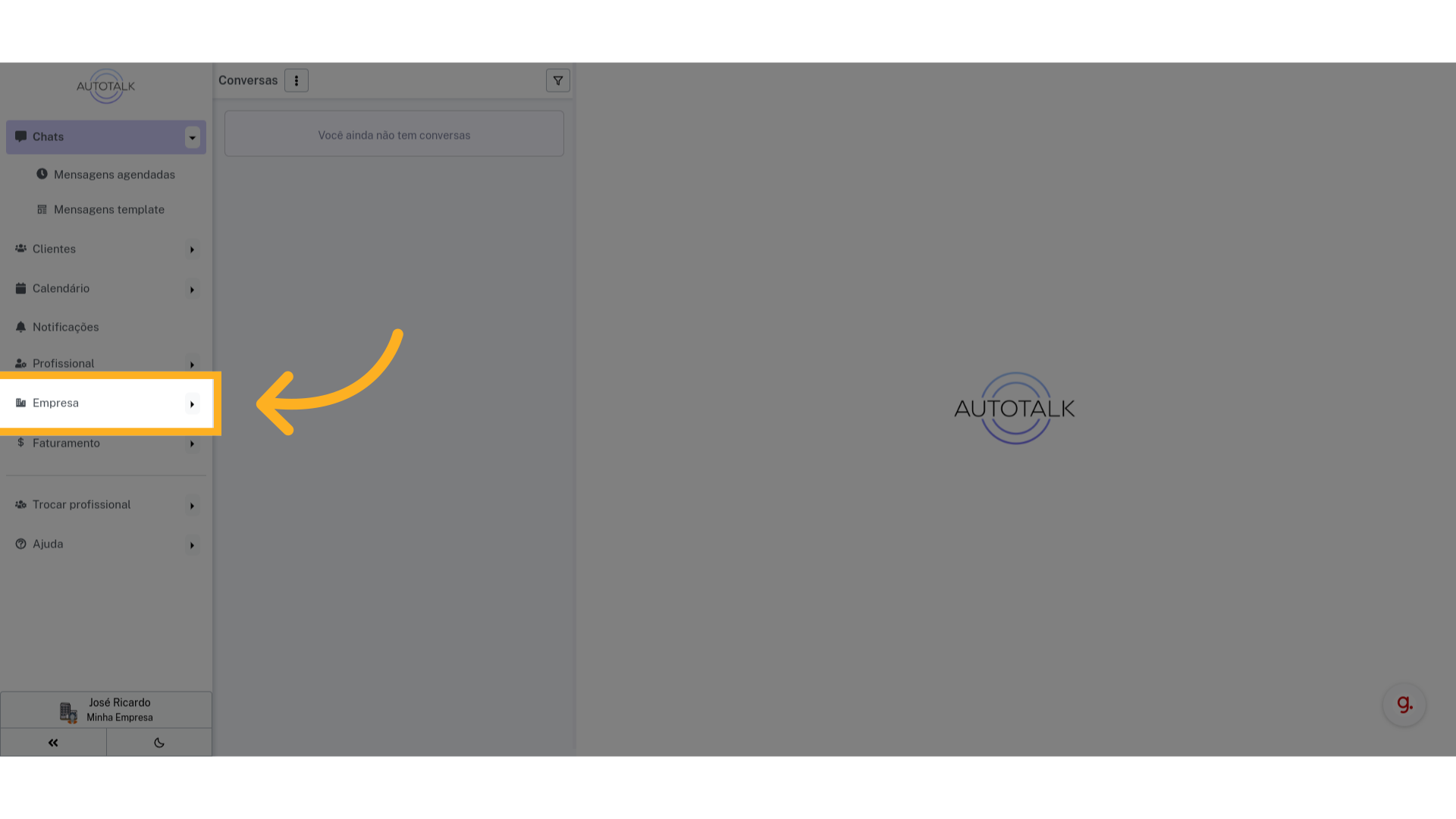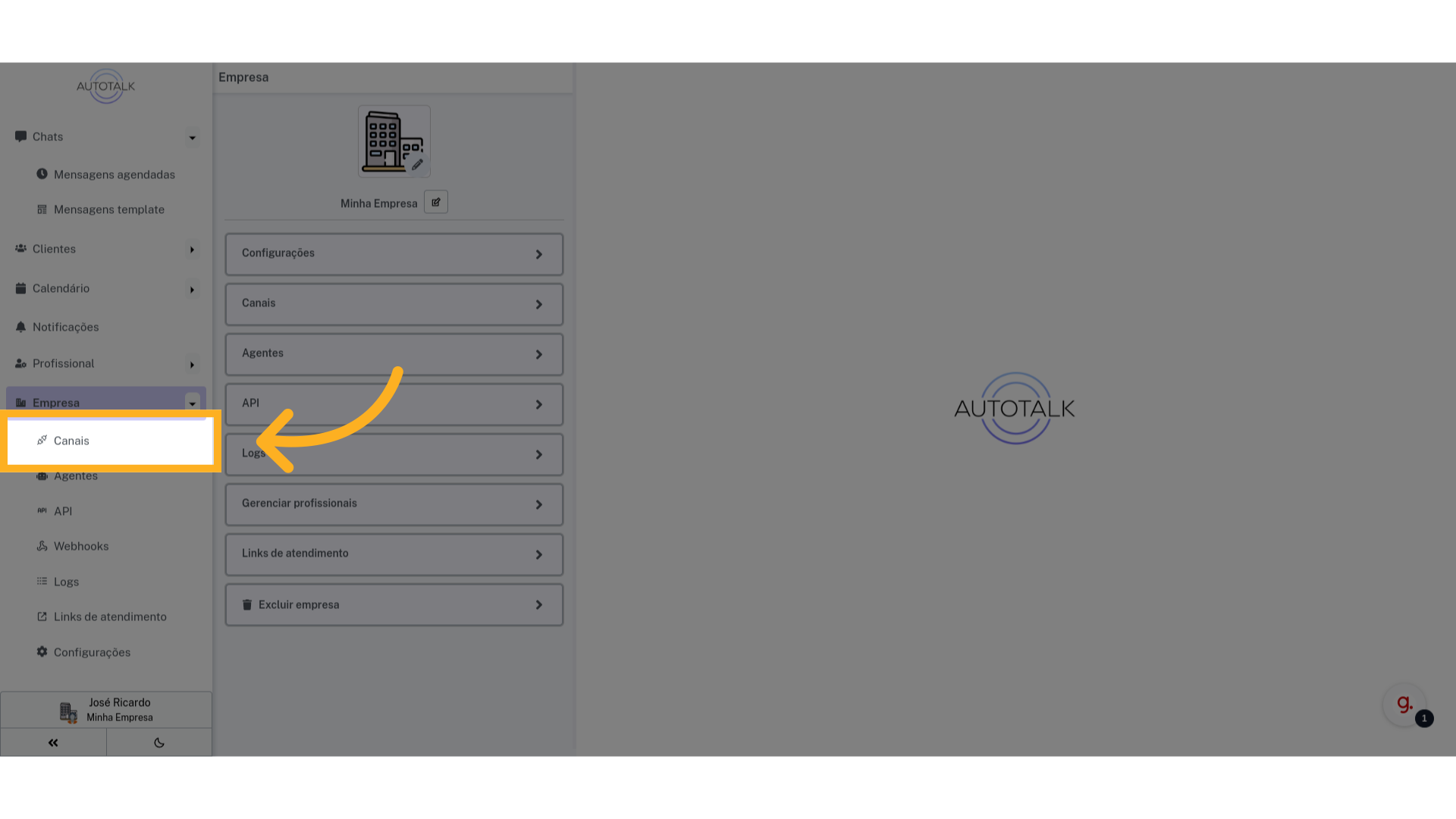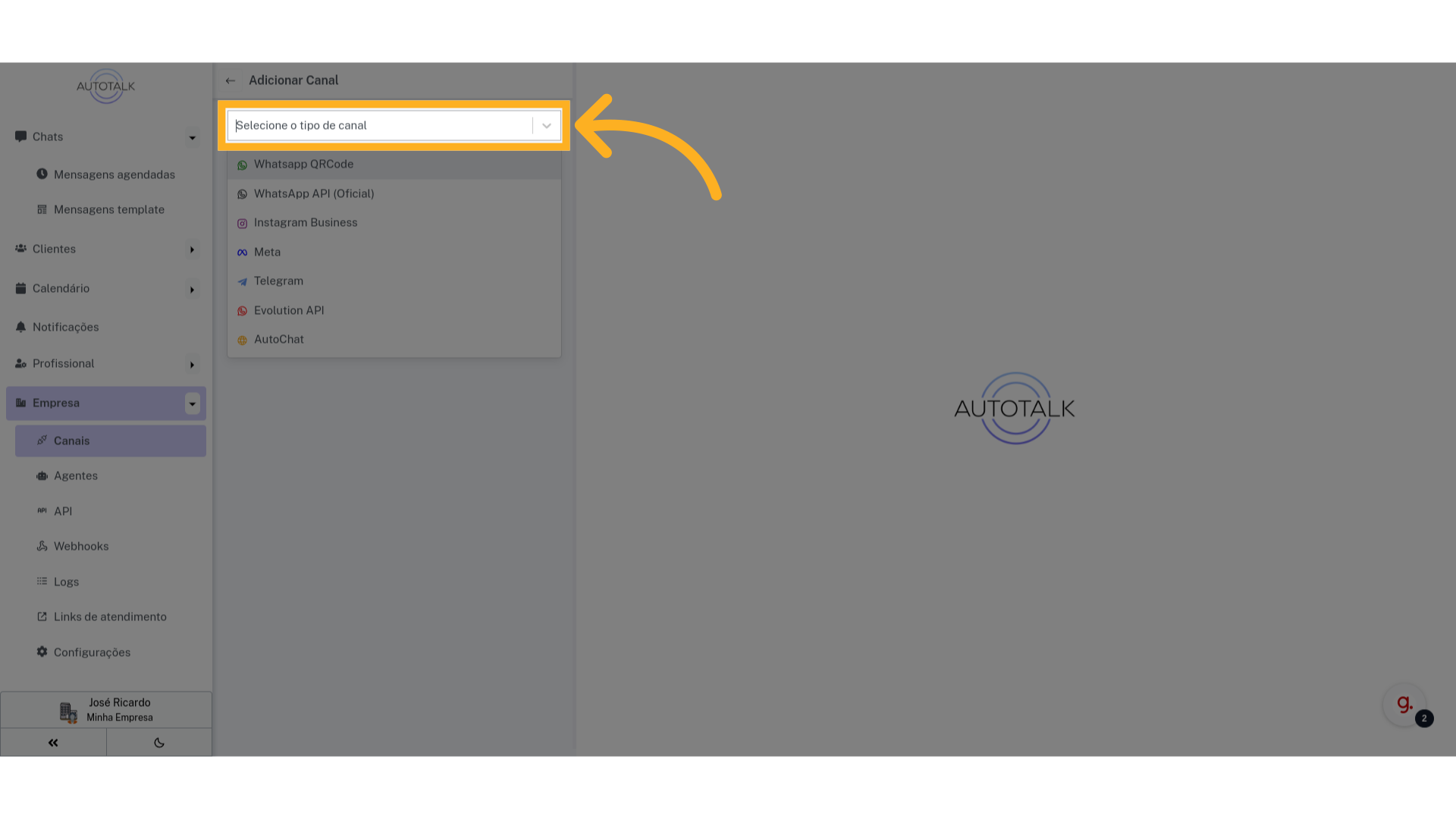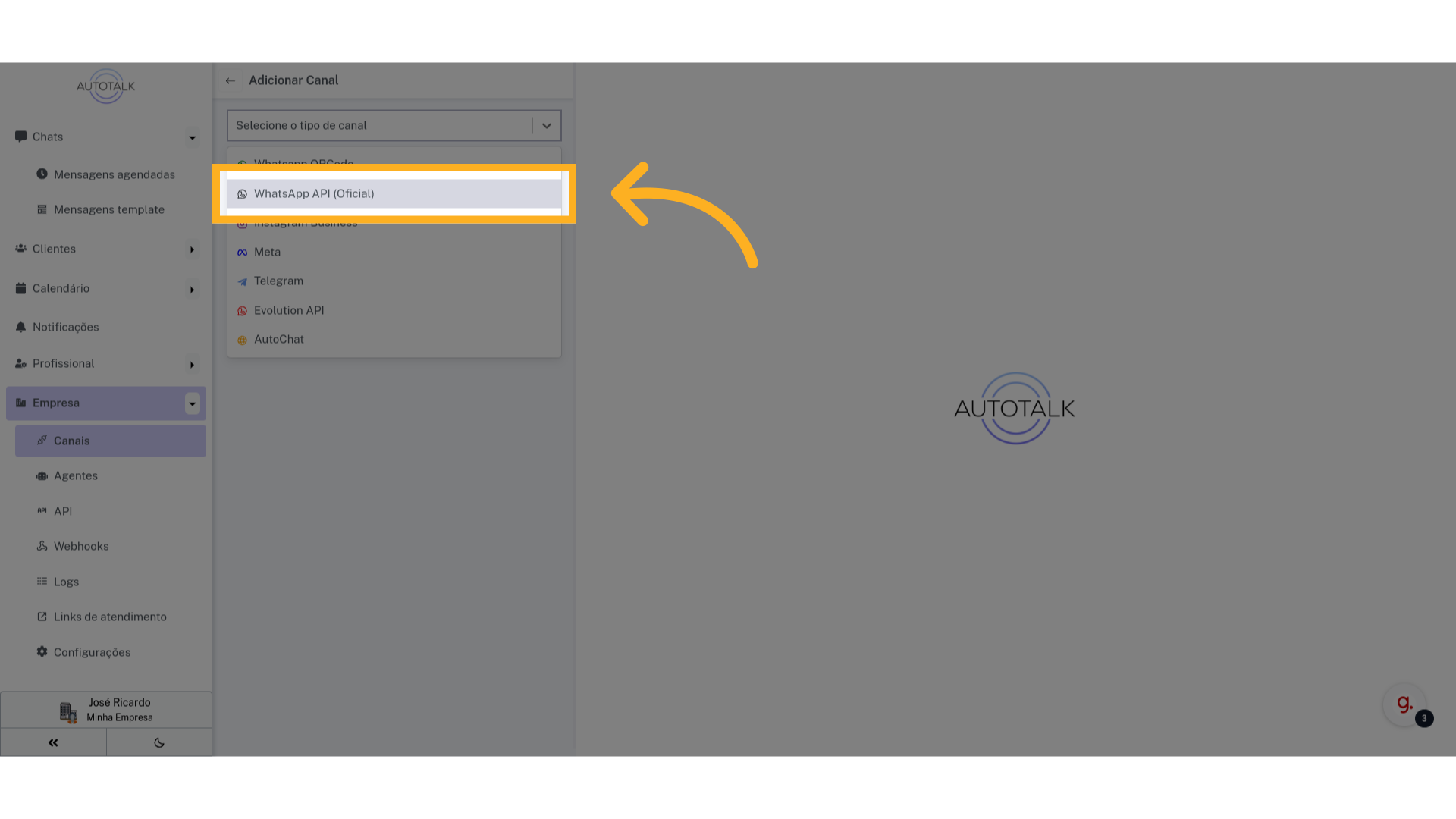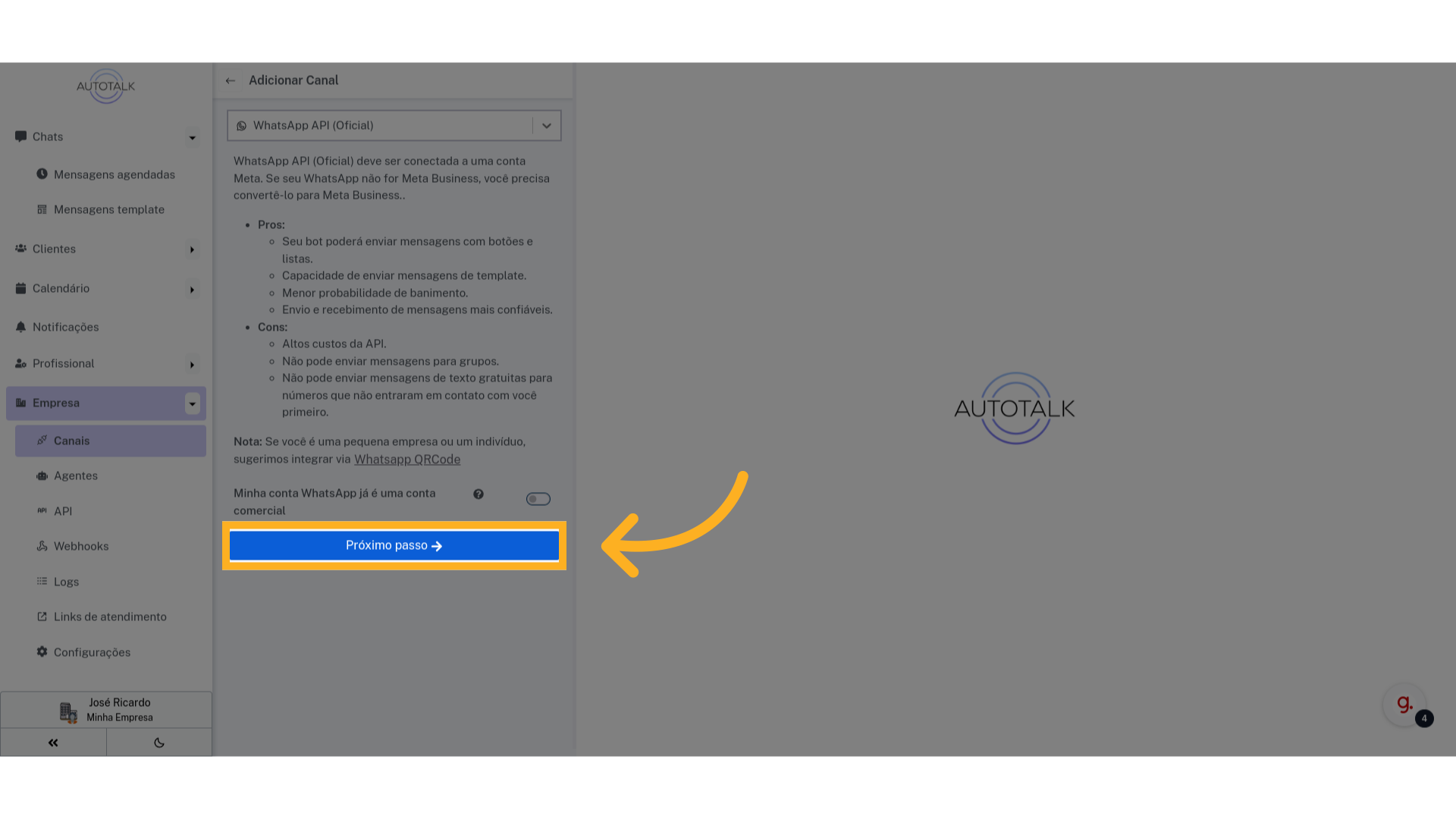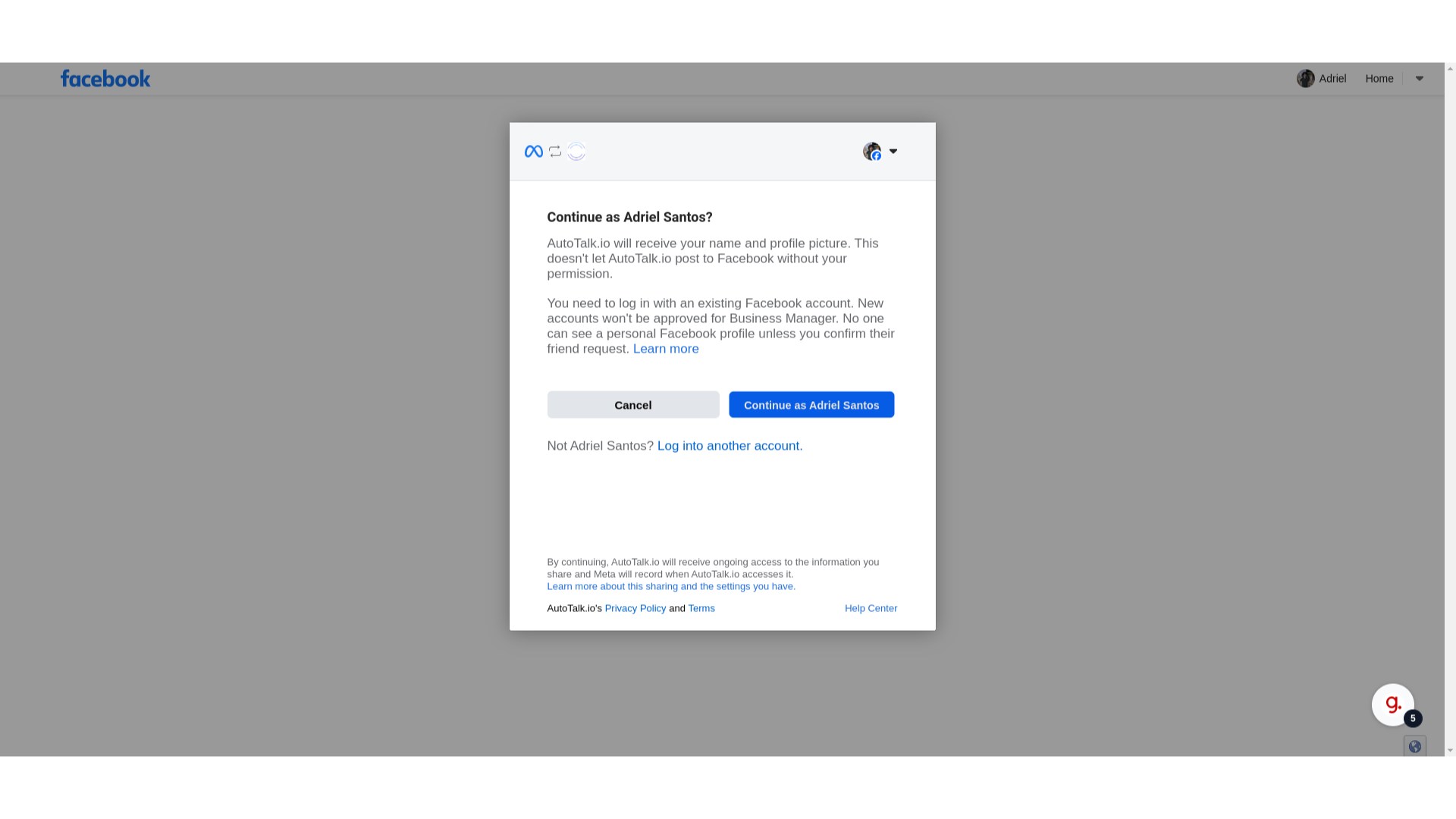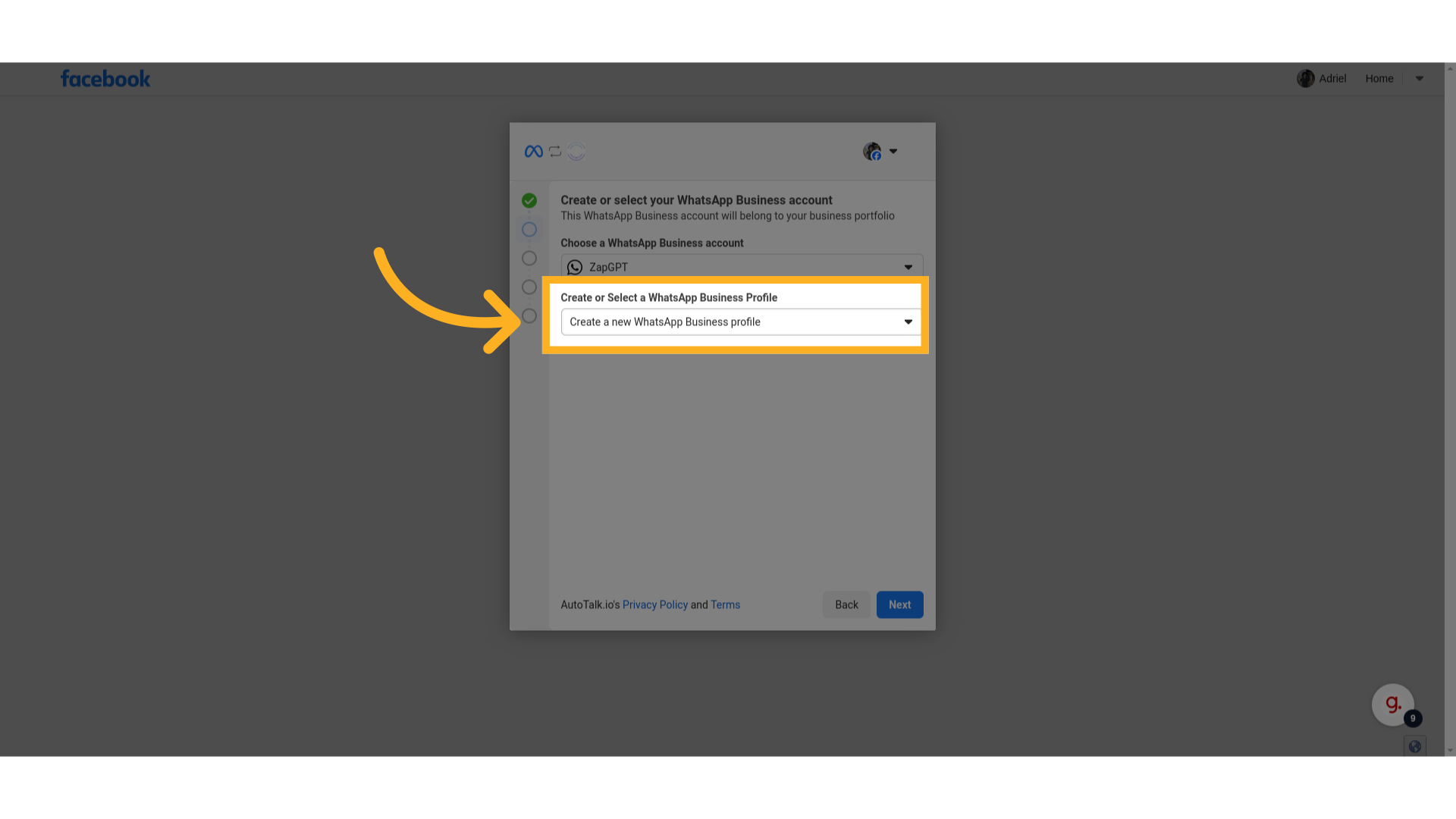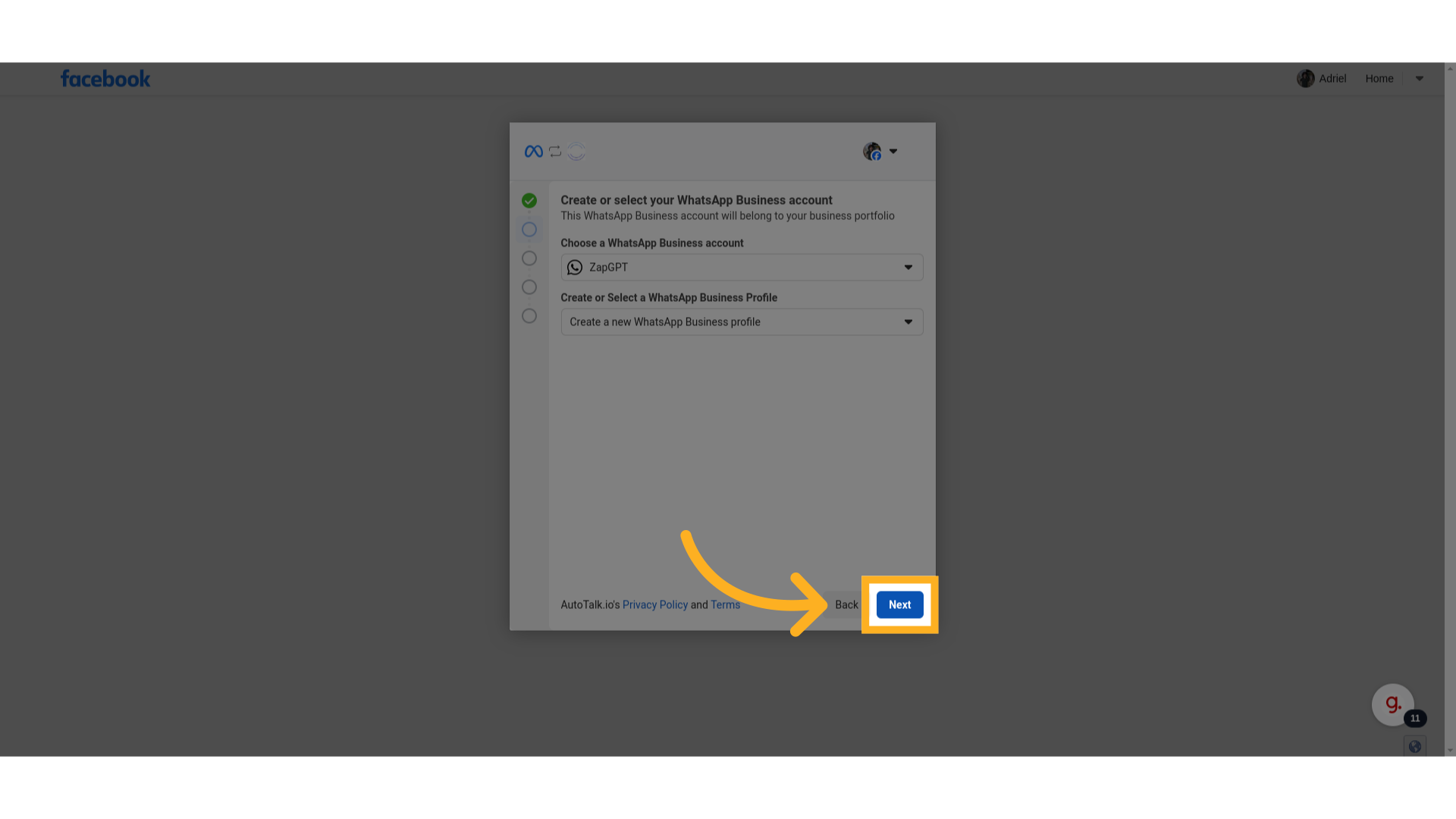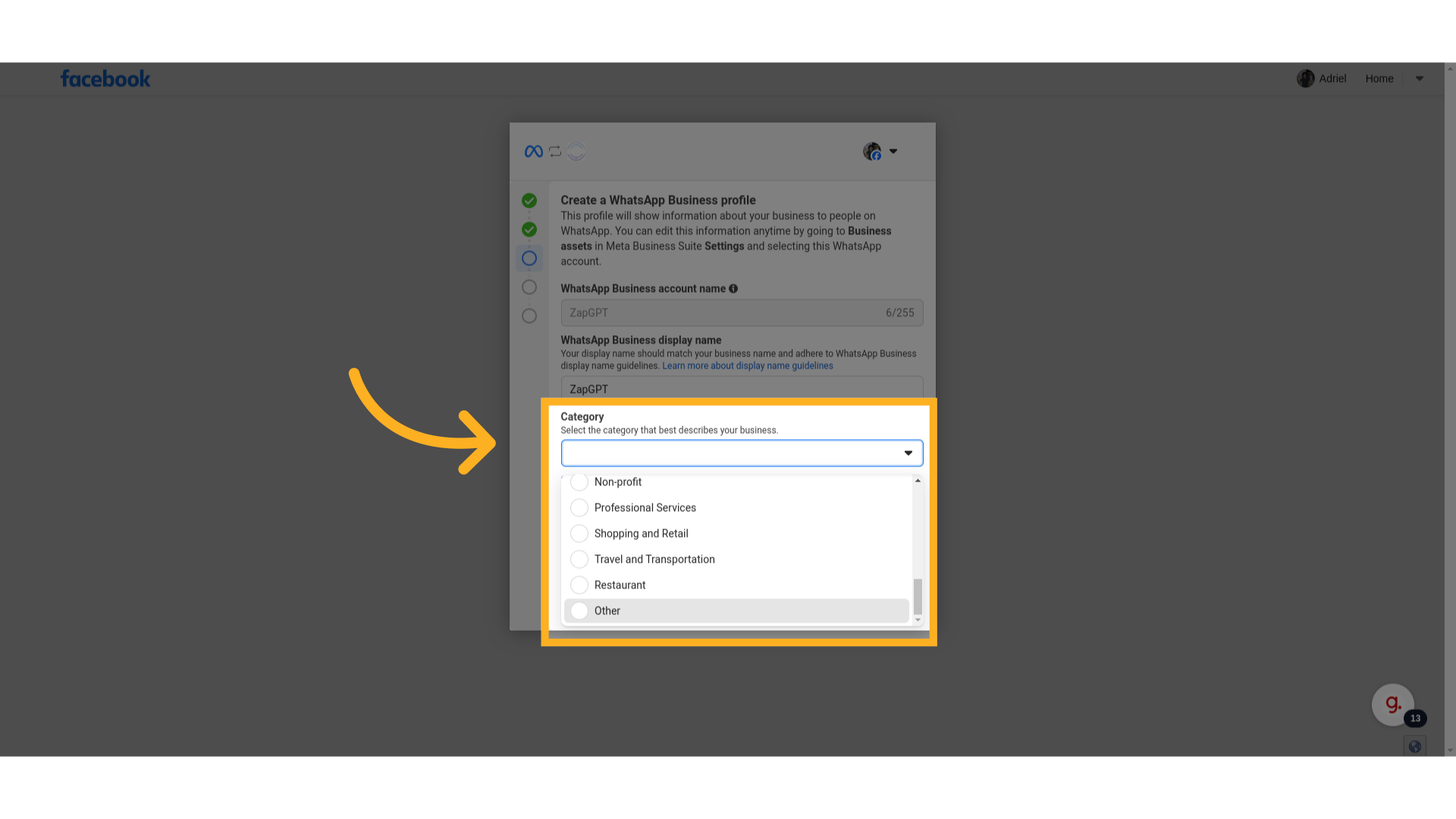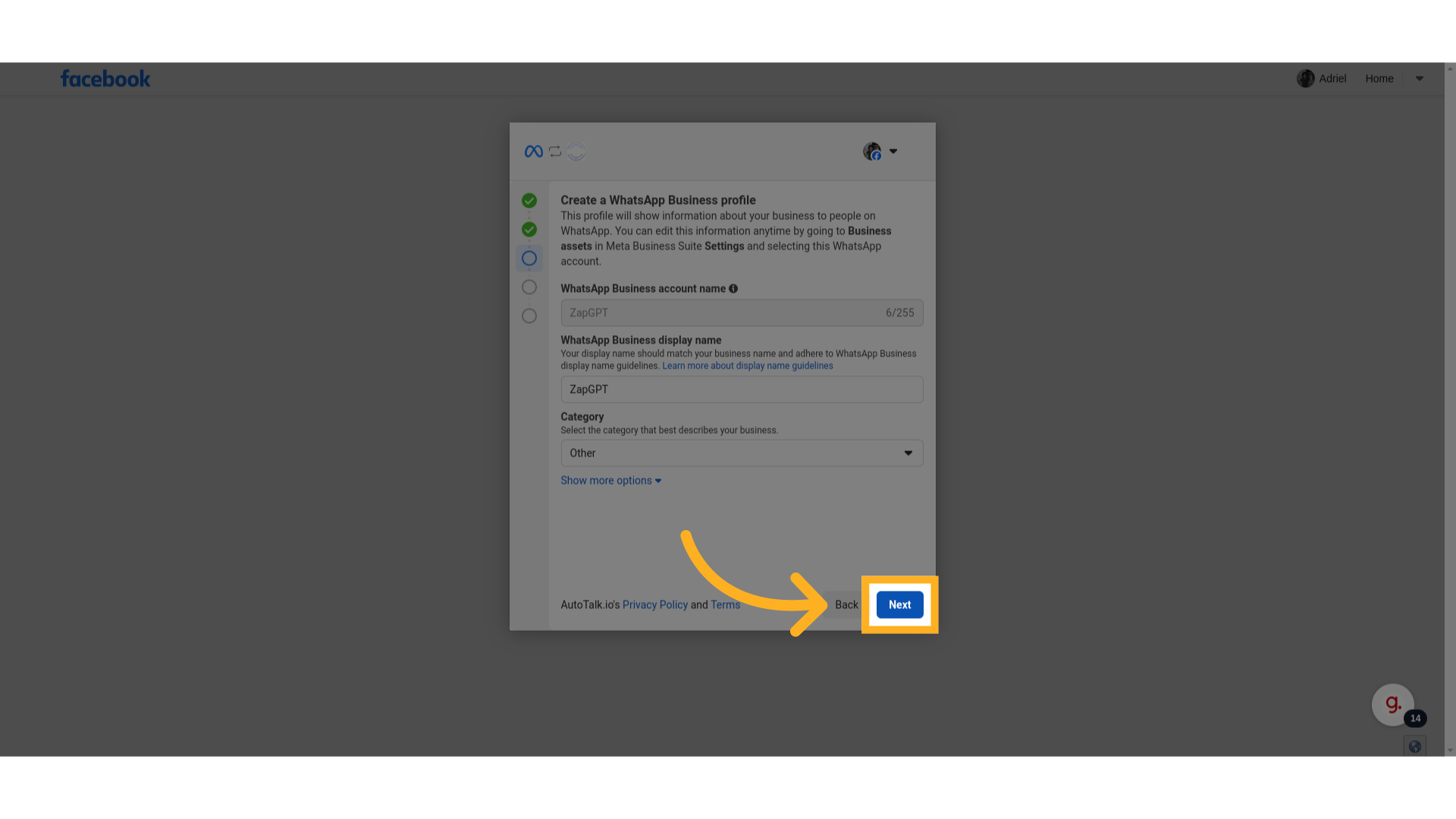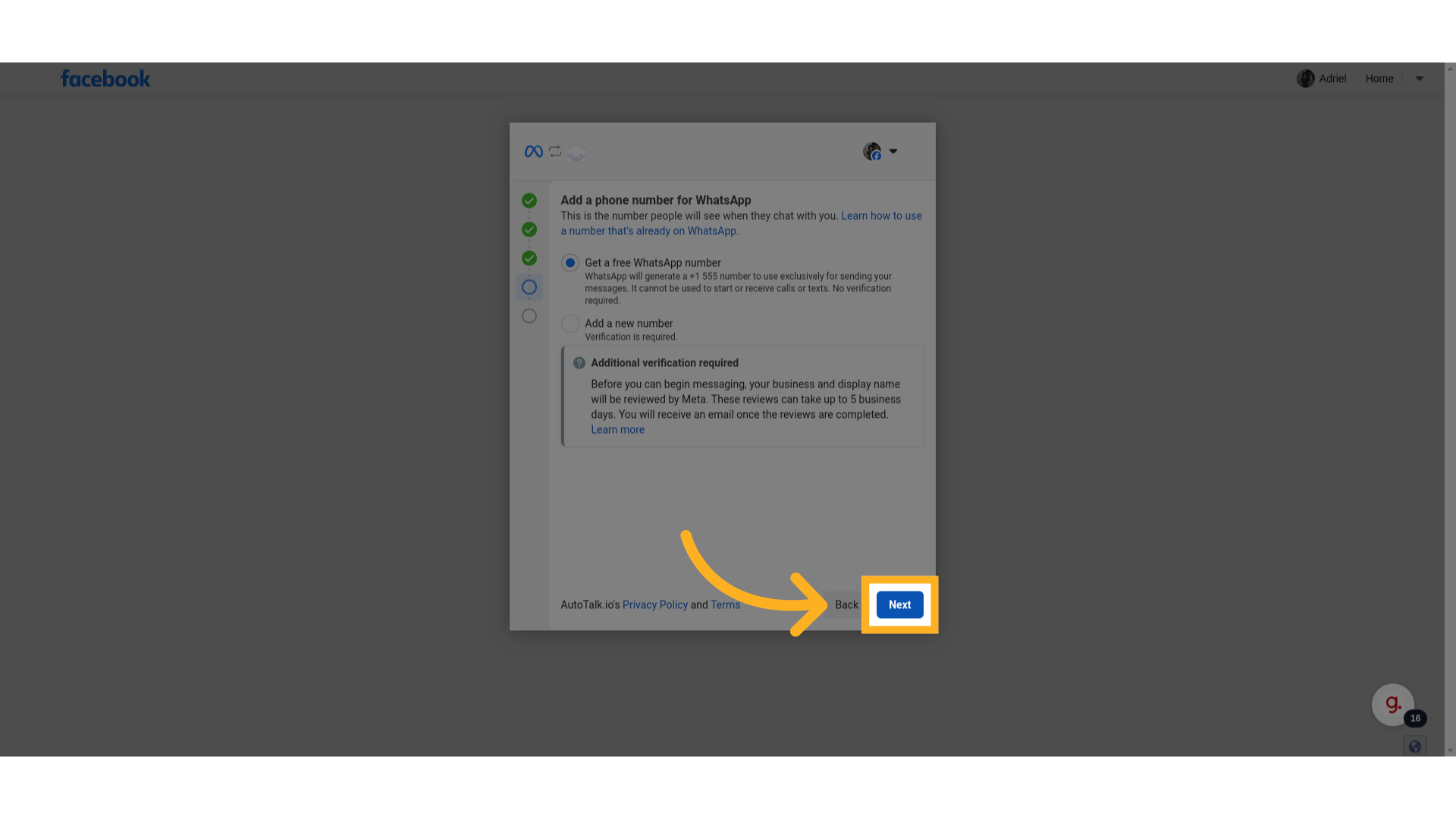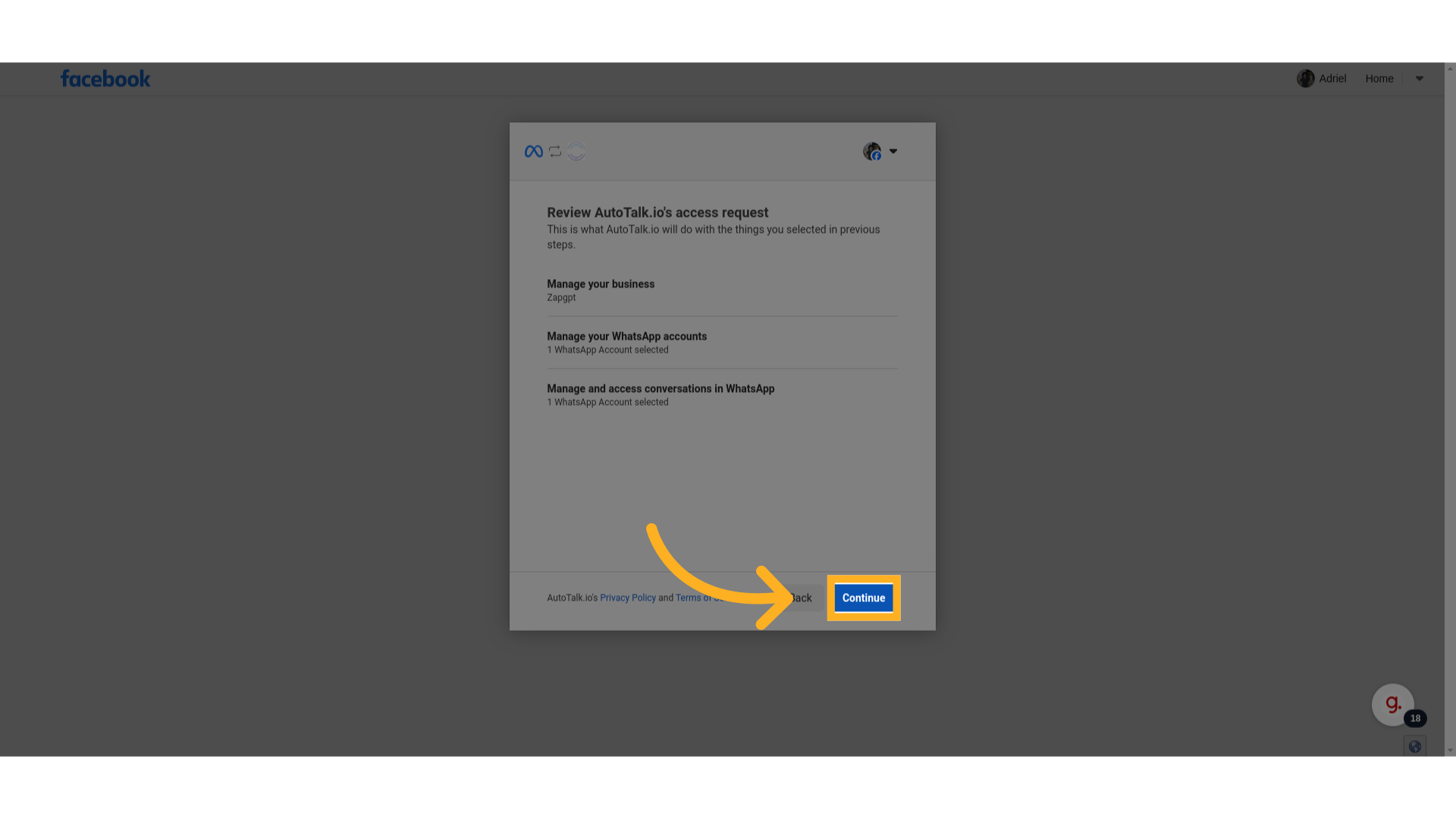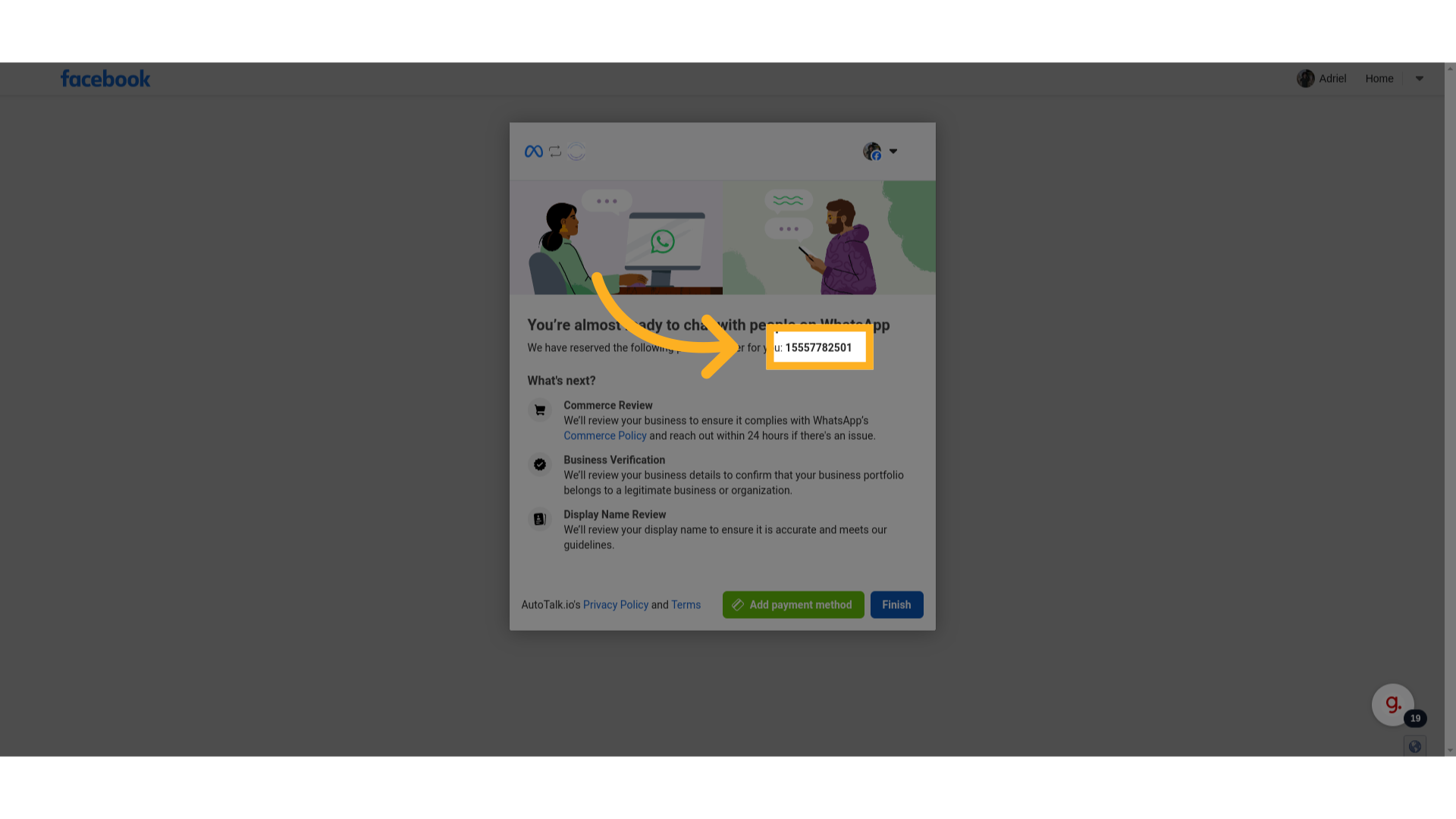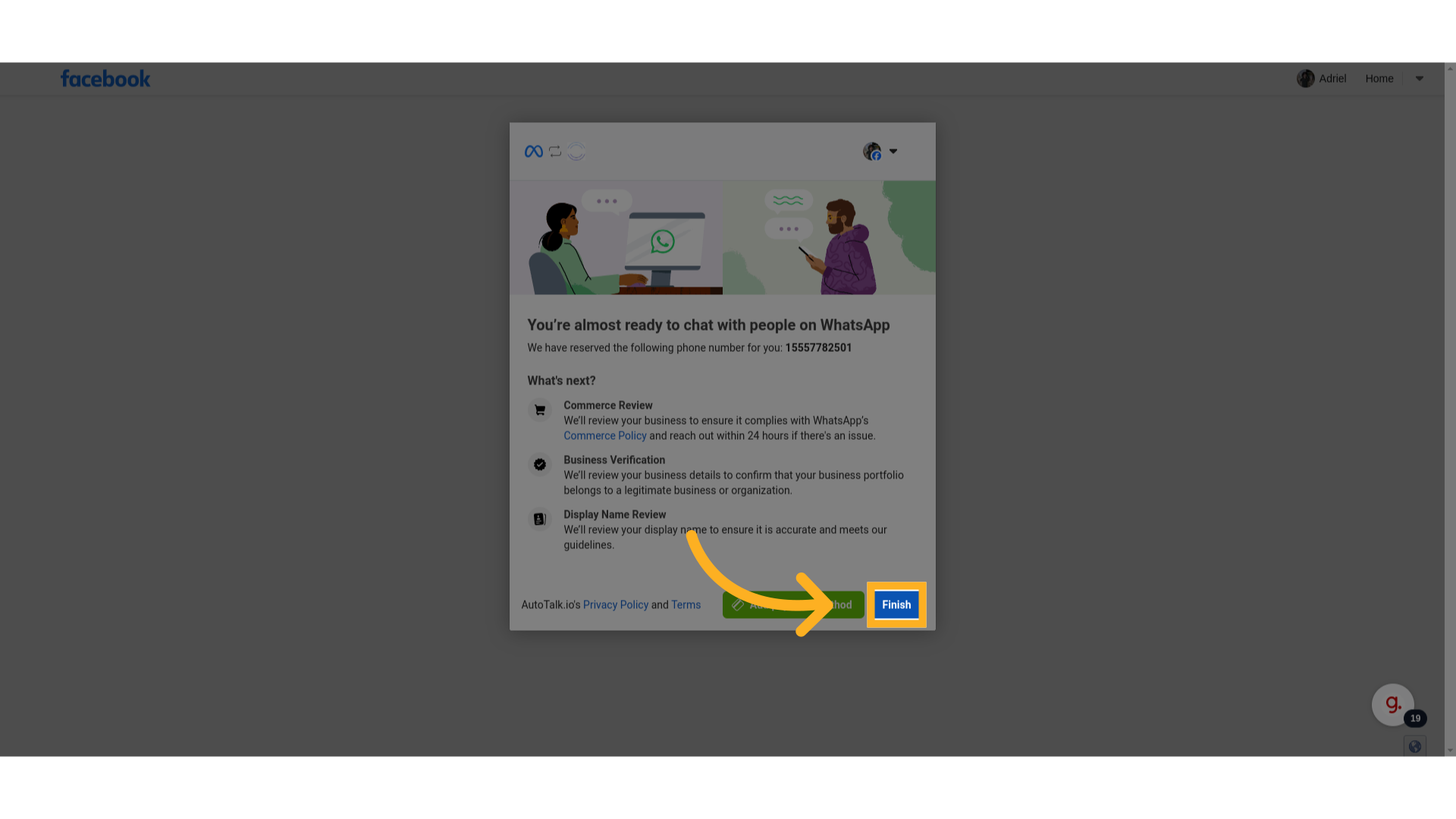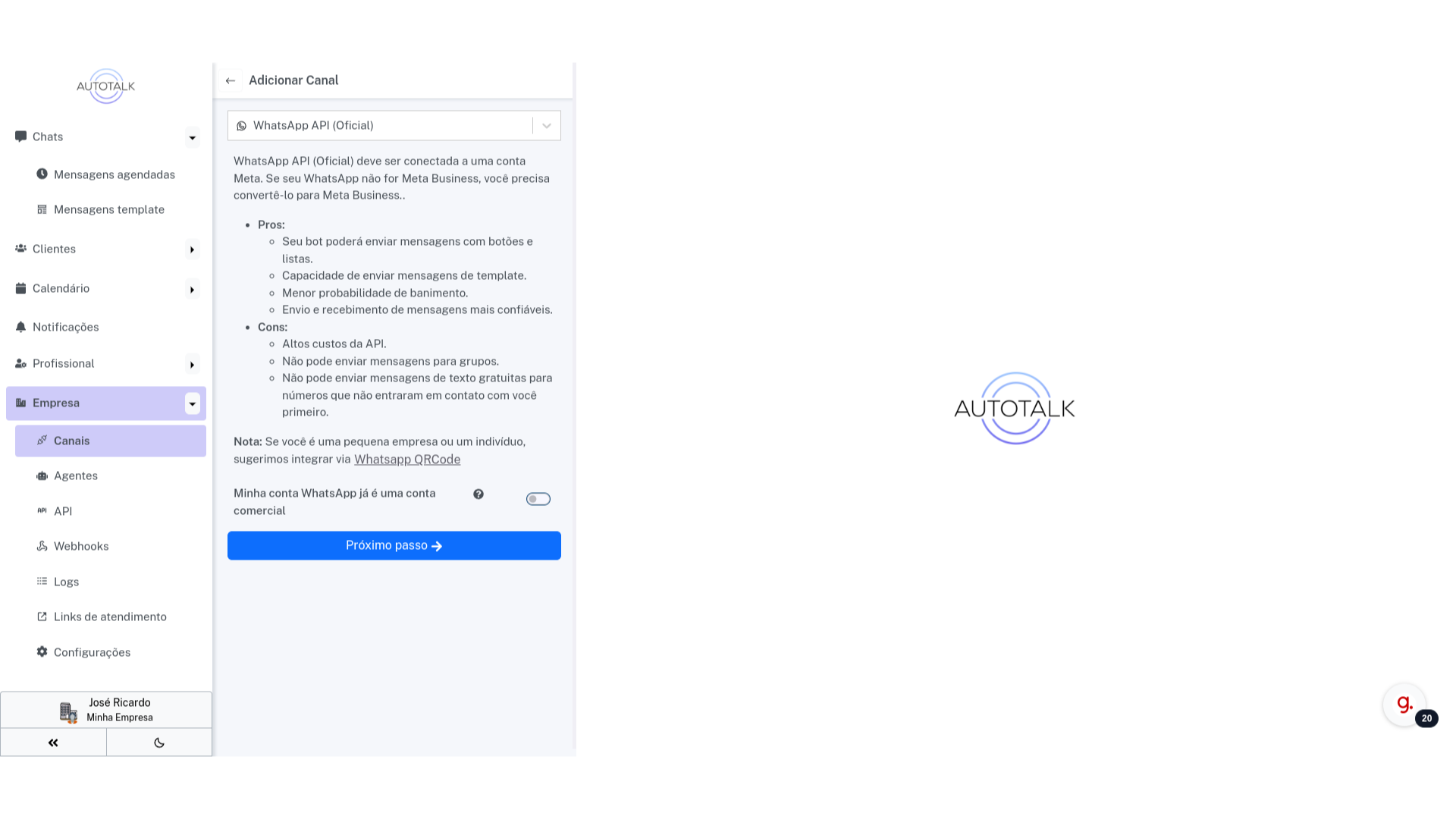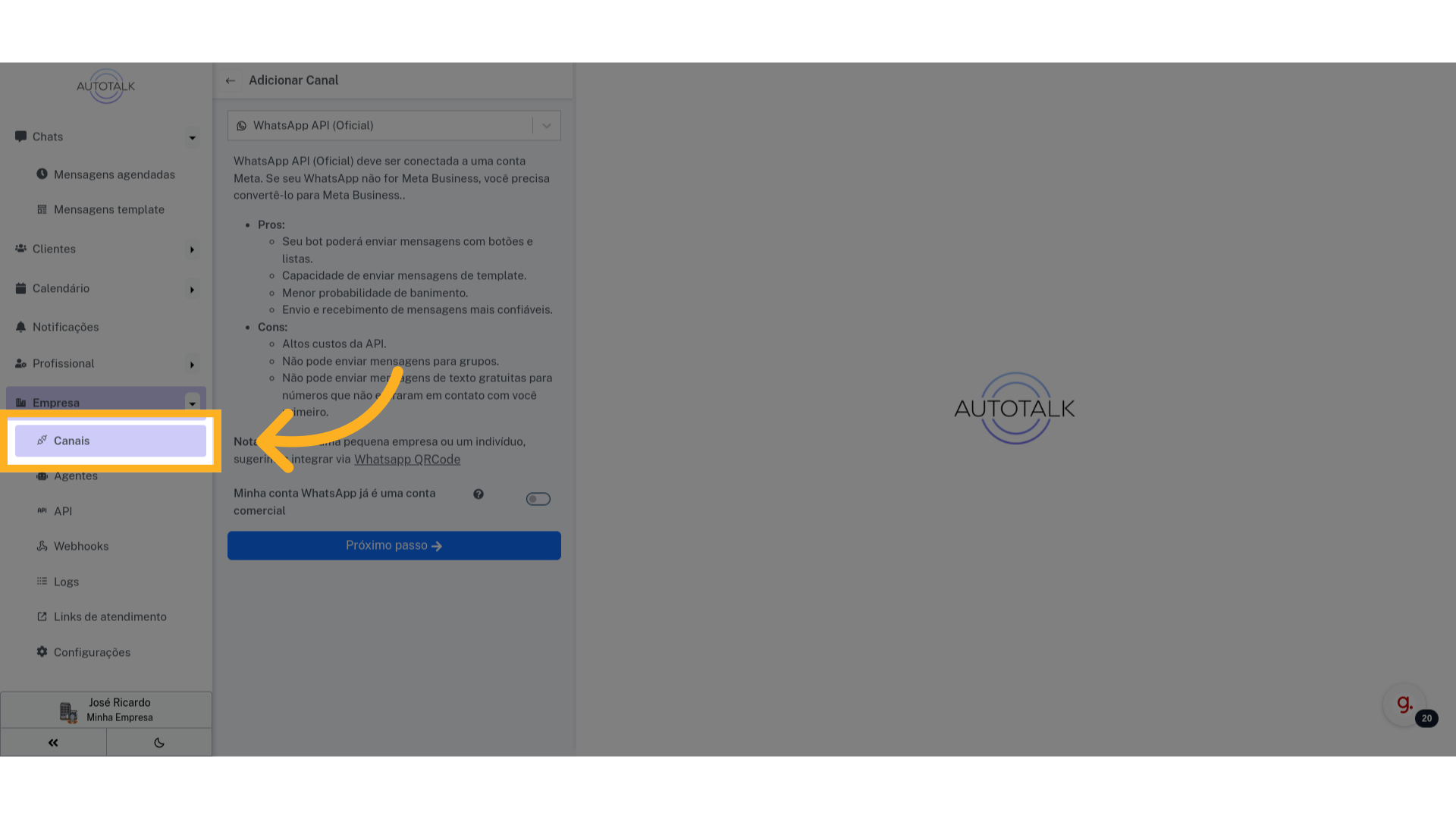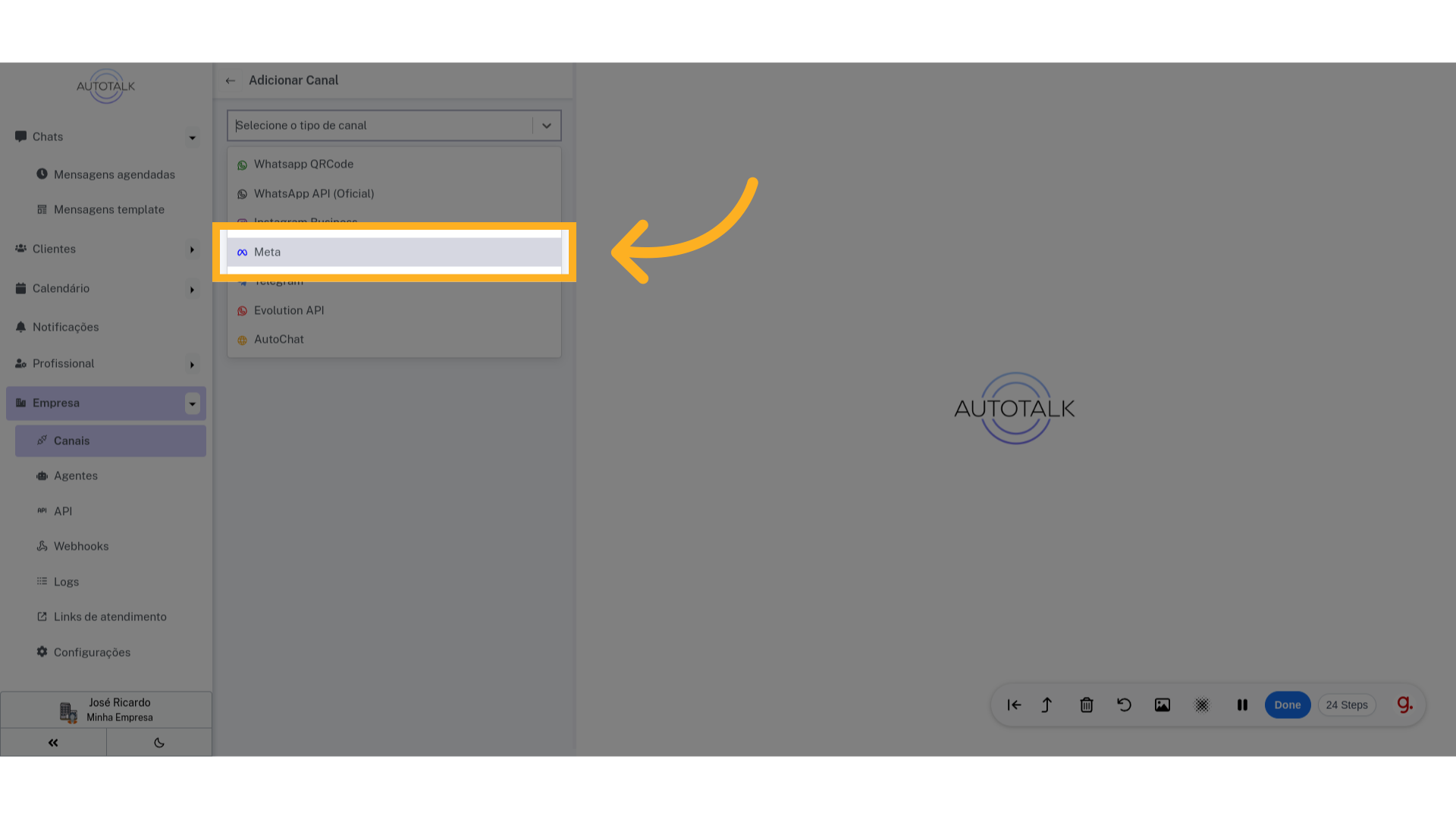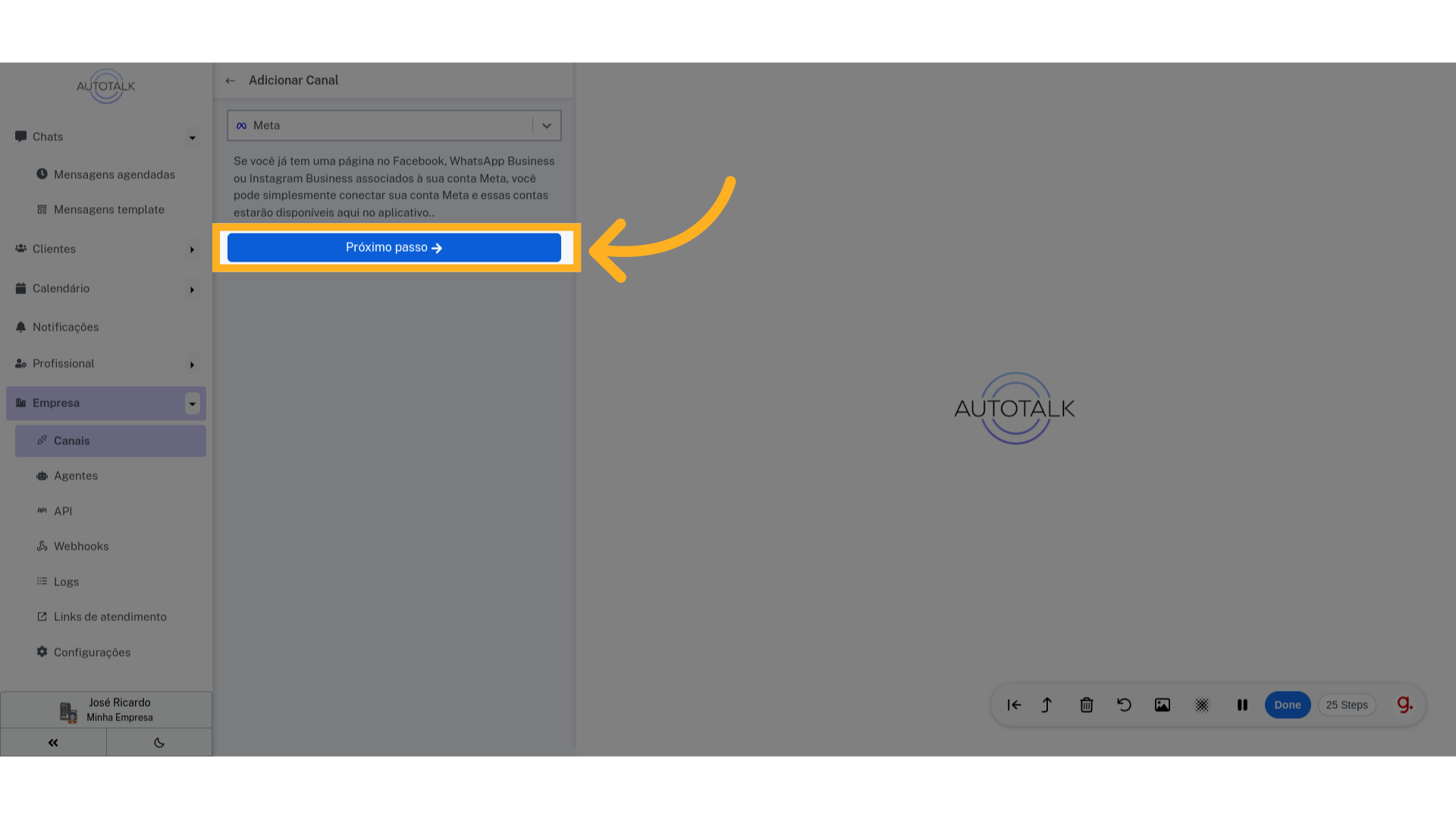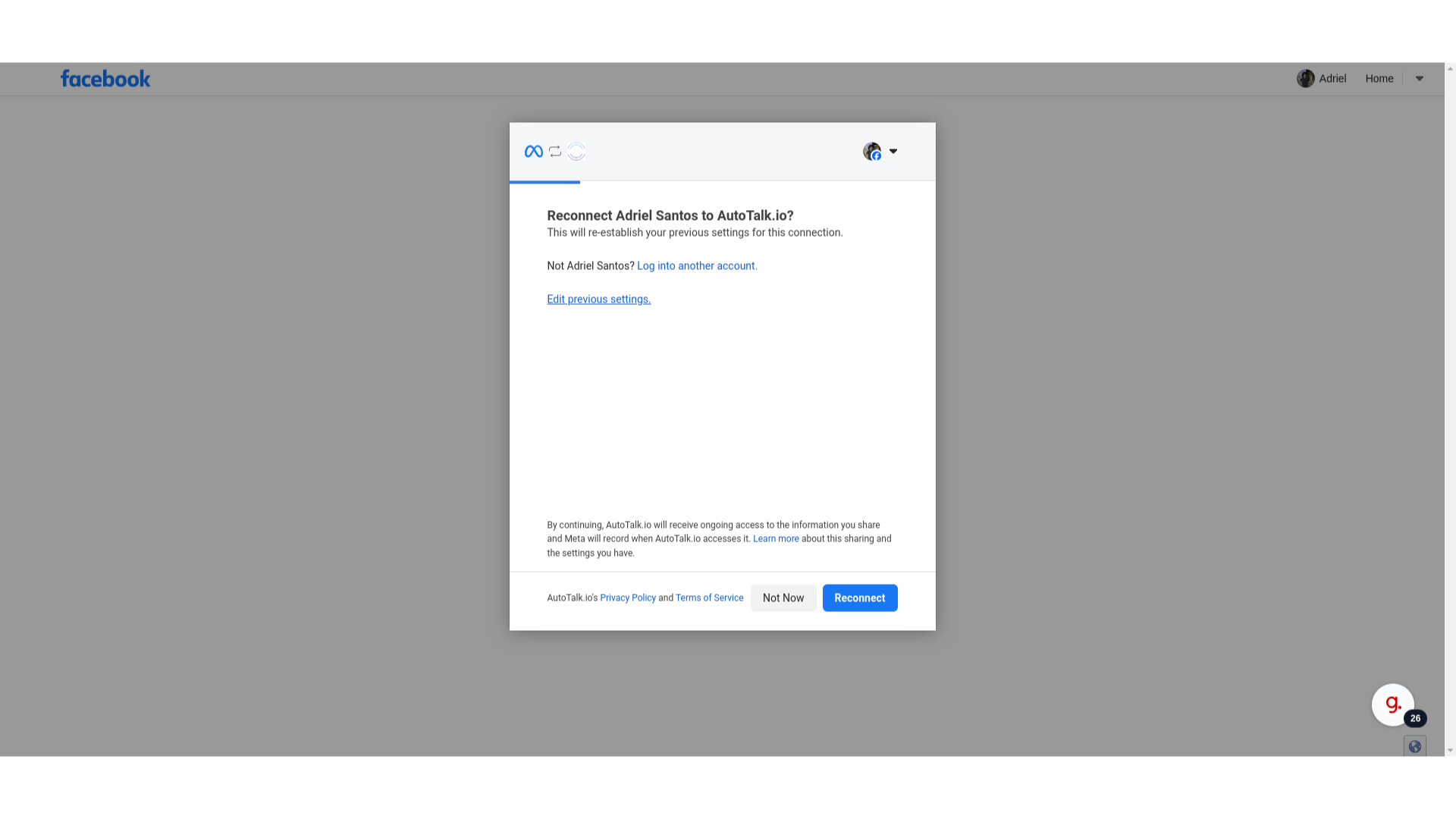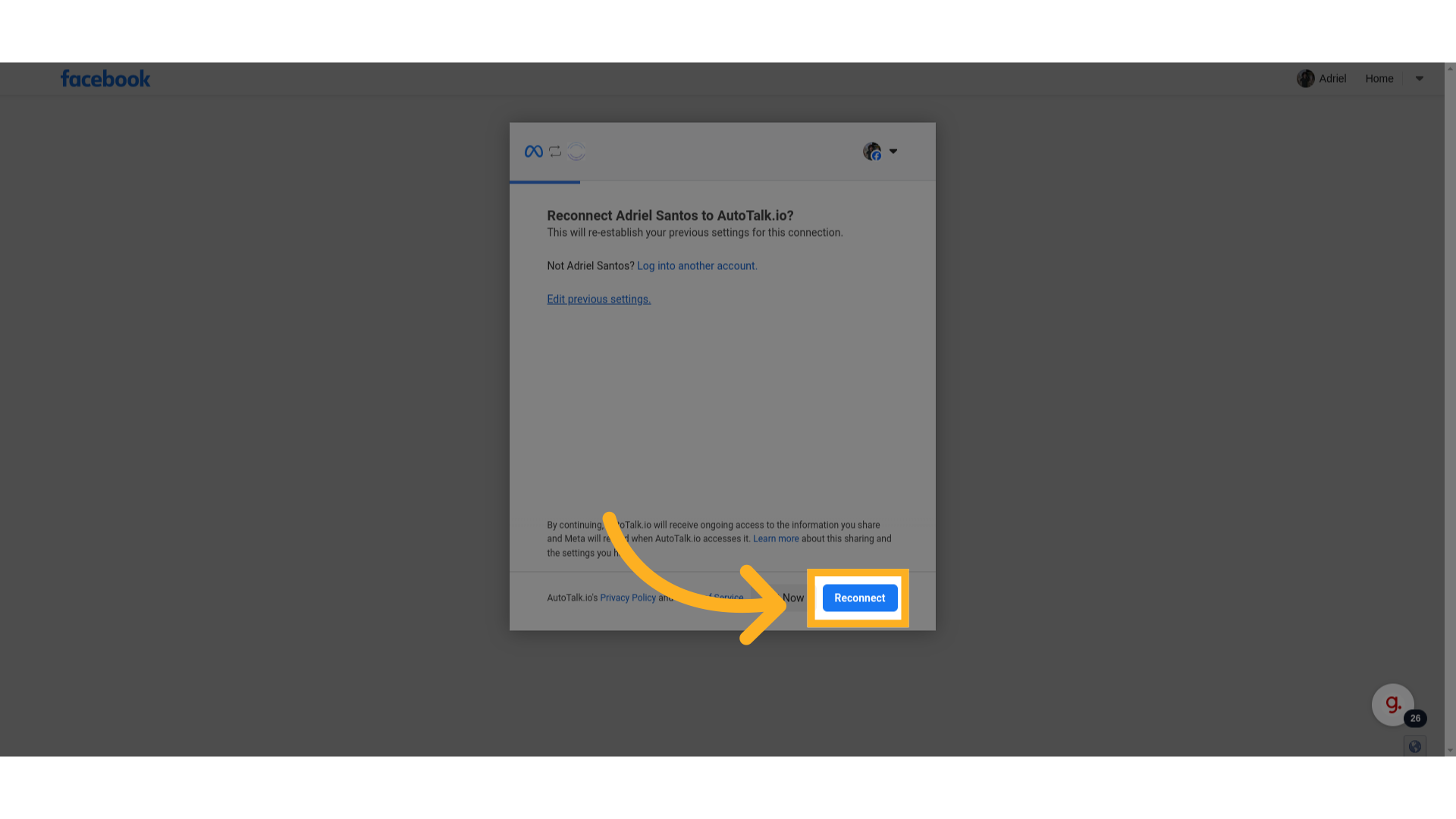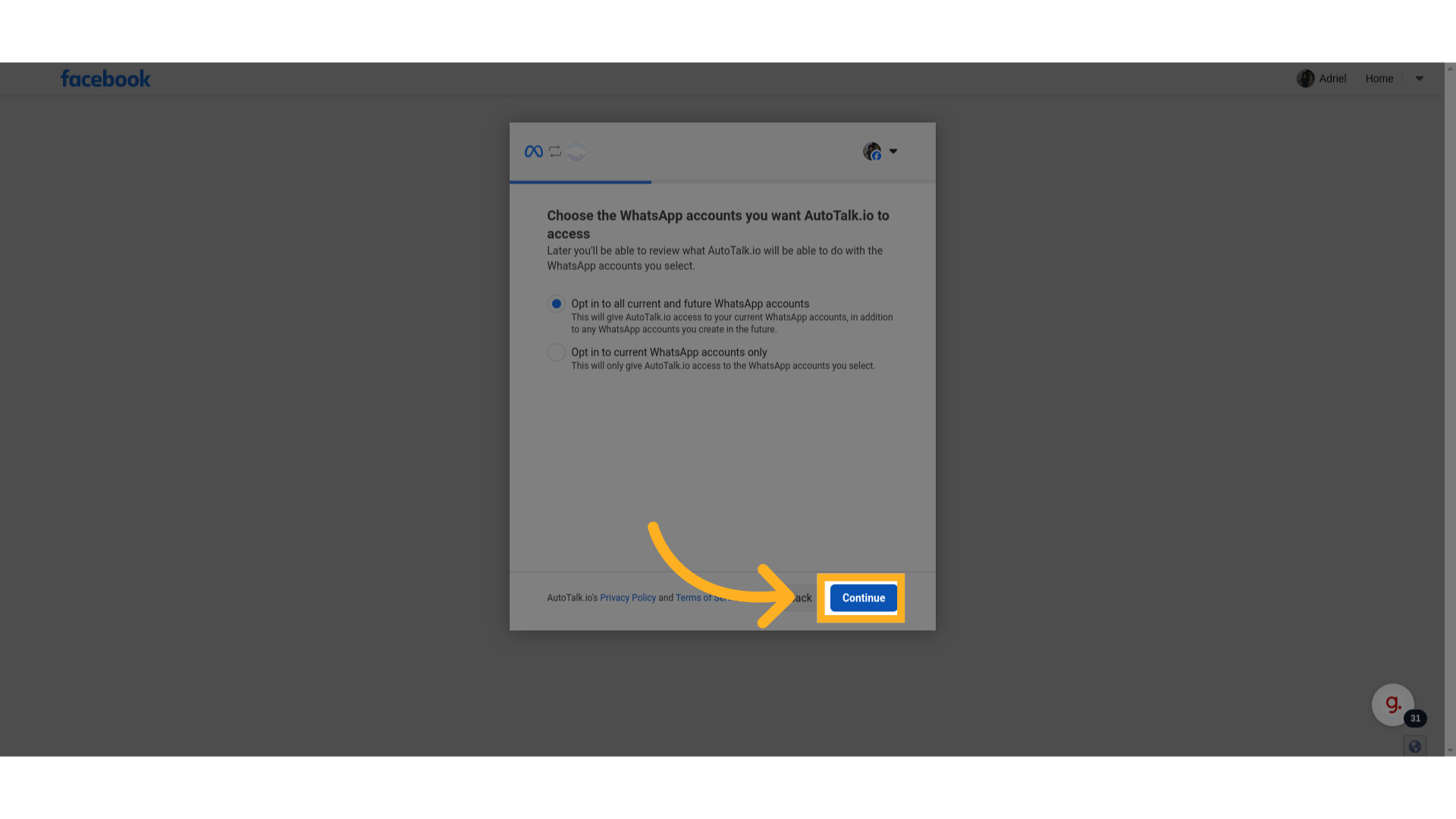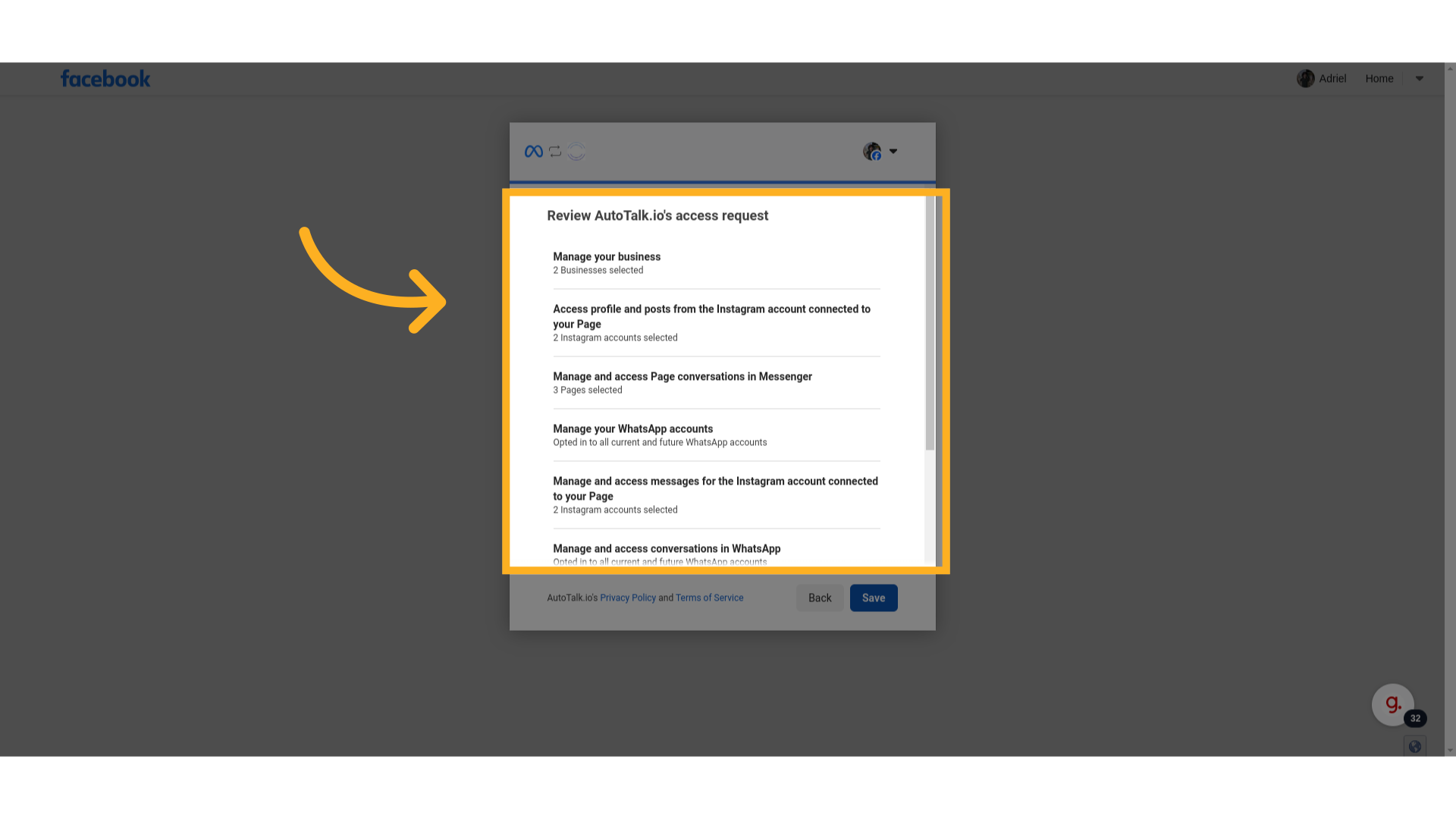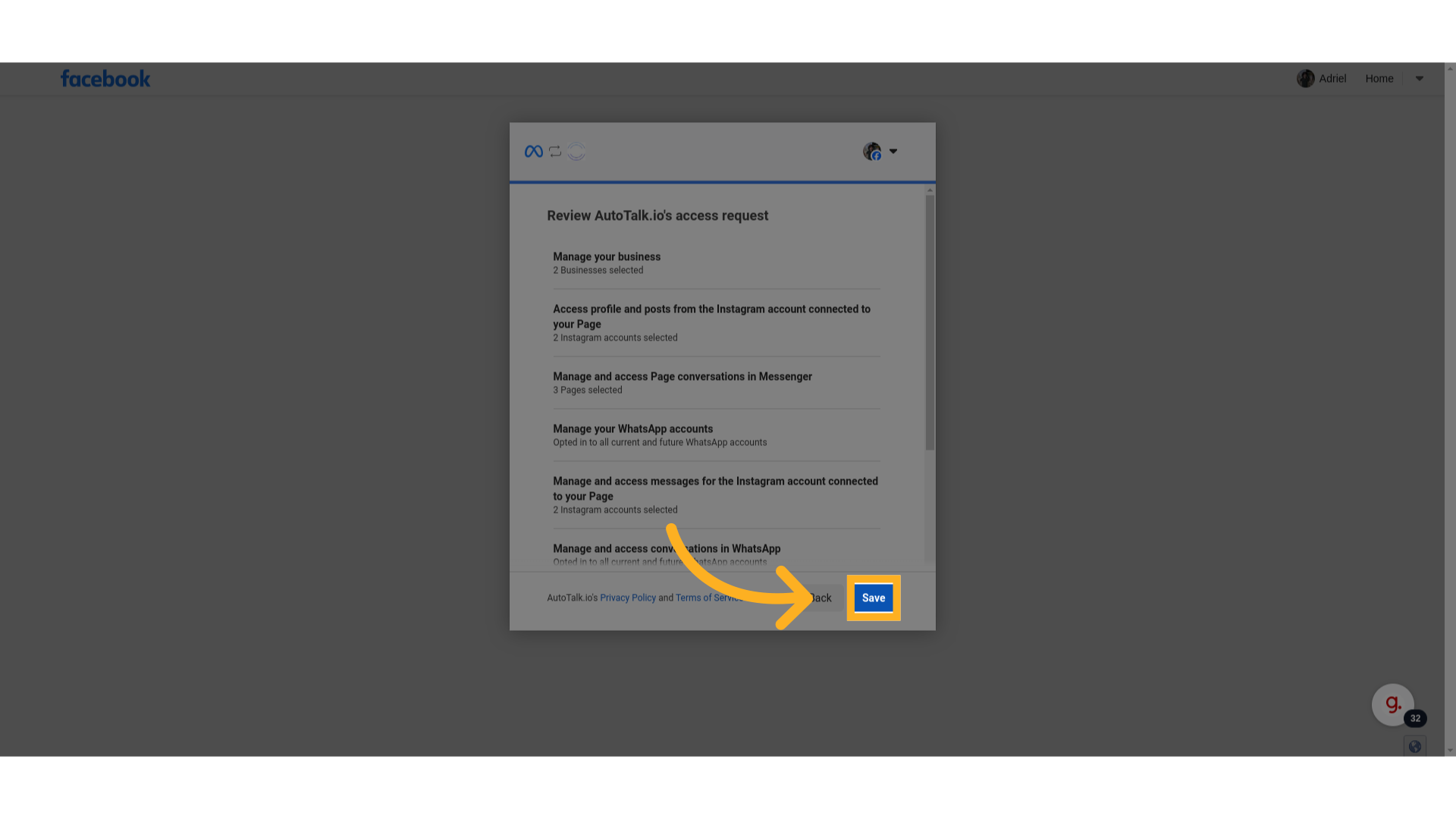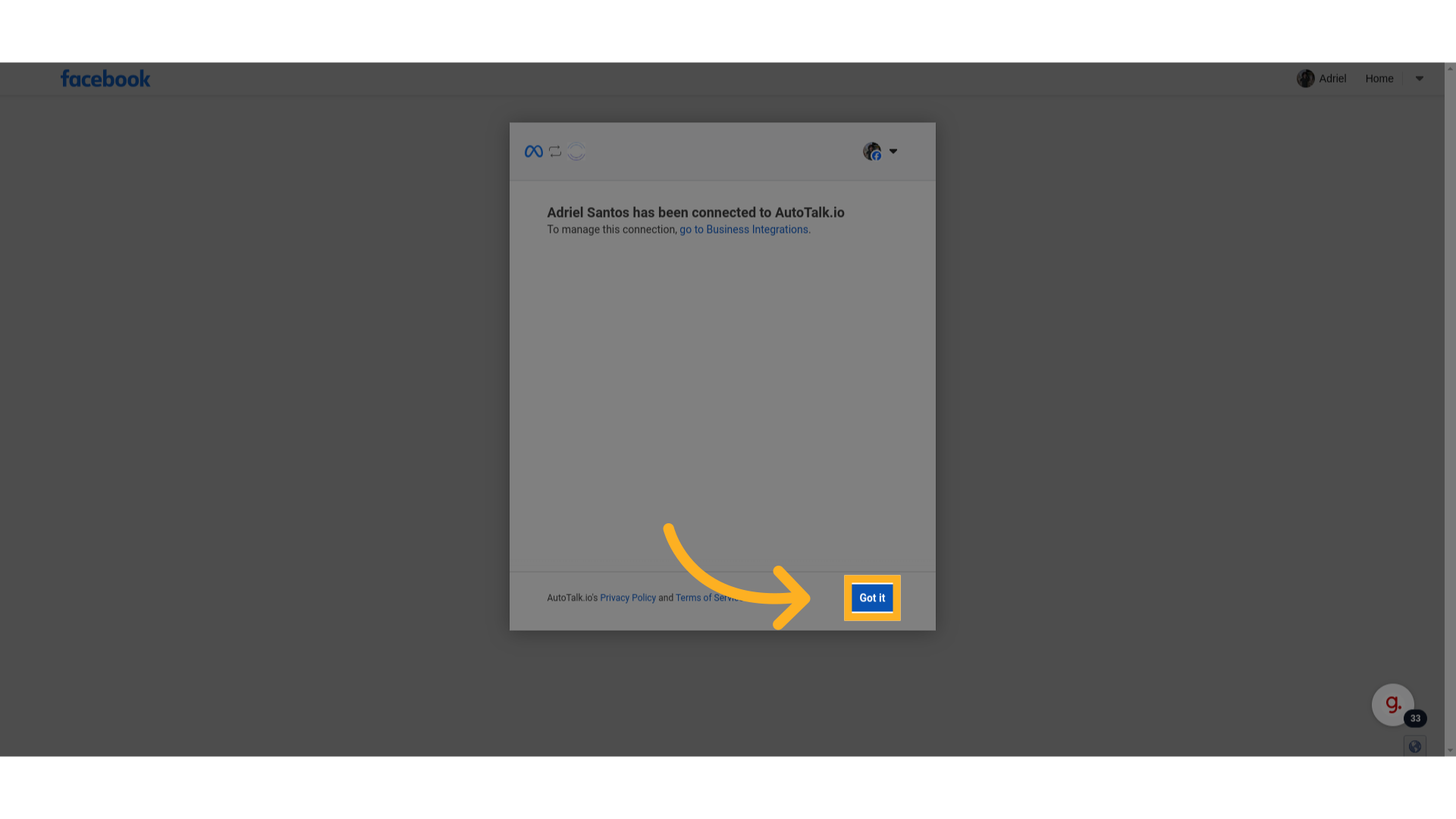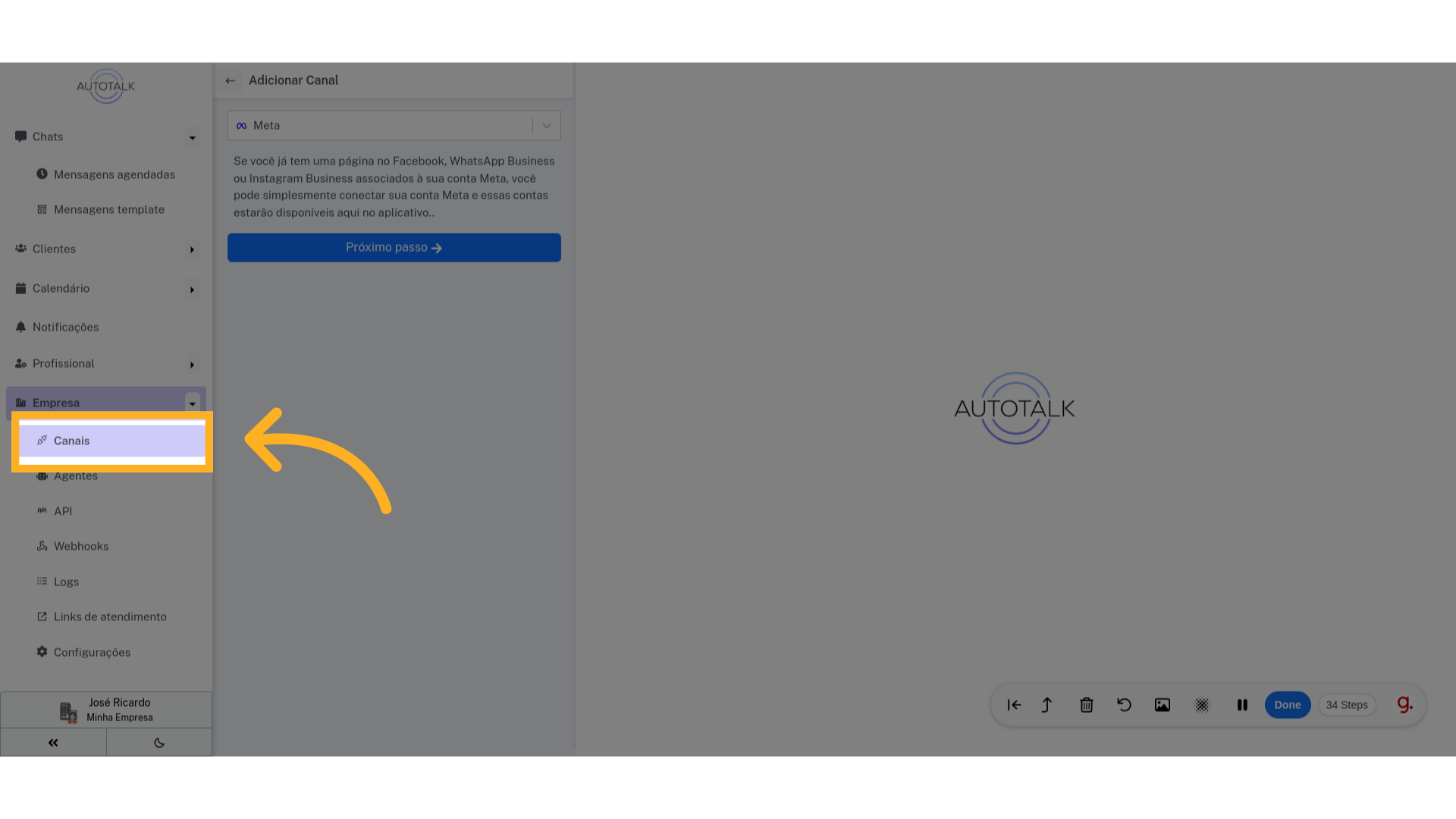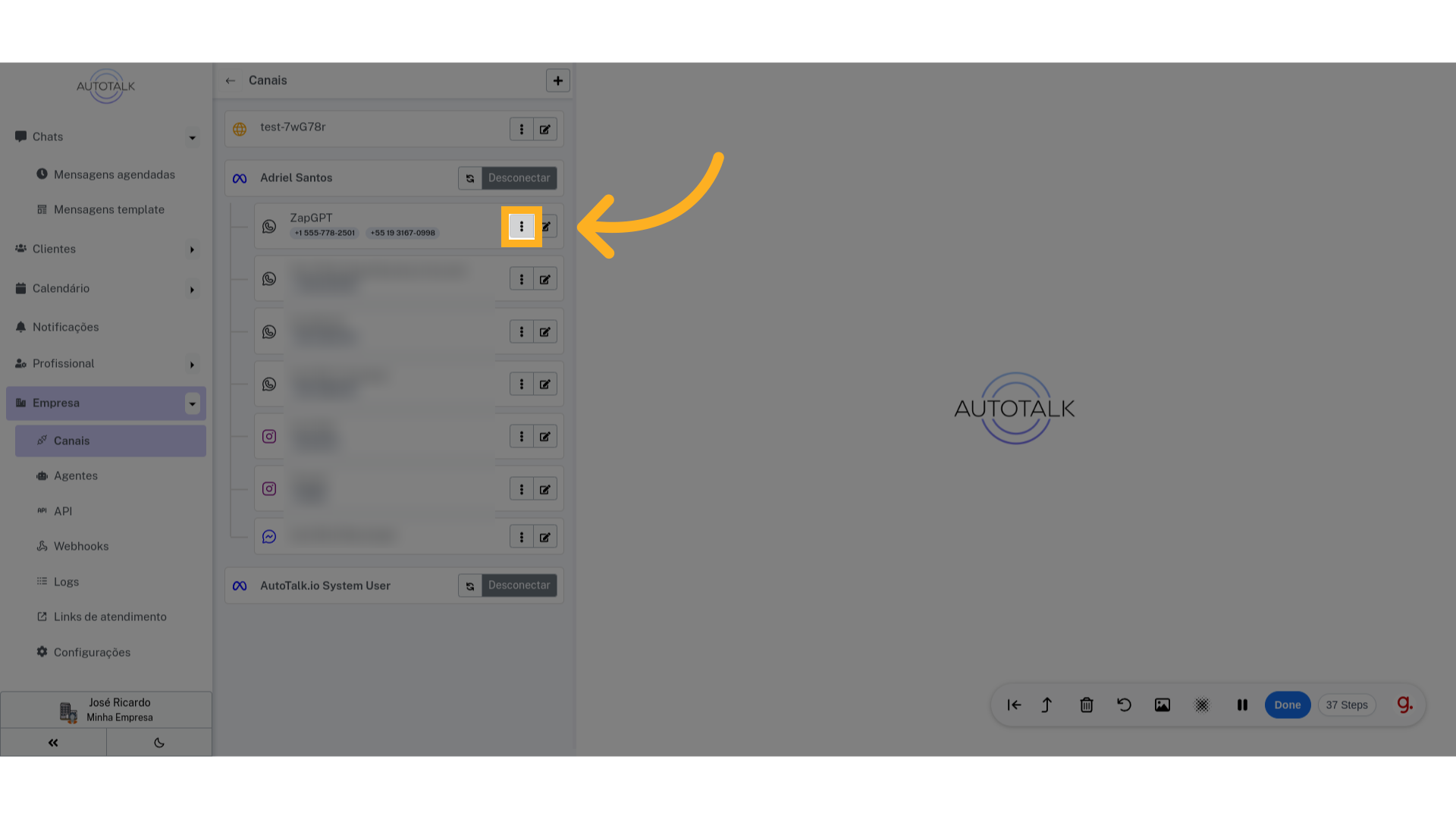Esta página apresenta dois guias para conectar seu agente Botpress Cloud ao canal WhatsApp Official usando o AutoTalk. O primeiro guia aborda a integração do agente no aplicativo, enquanto o segundo ensina a conectar o WhatsApp Official.
Guia 1: Integrar o agente Botpress Cloud #
Este guia apresenta instruções detalhadas sobre como integrar o Botpress Cloud no Autotalk.
1 Introdução #
Nesse tutorial, assumimos que você já tem uma conta no Botpress Cloud e um fluxo criado nela.
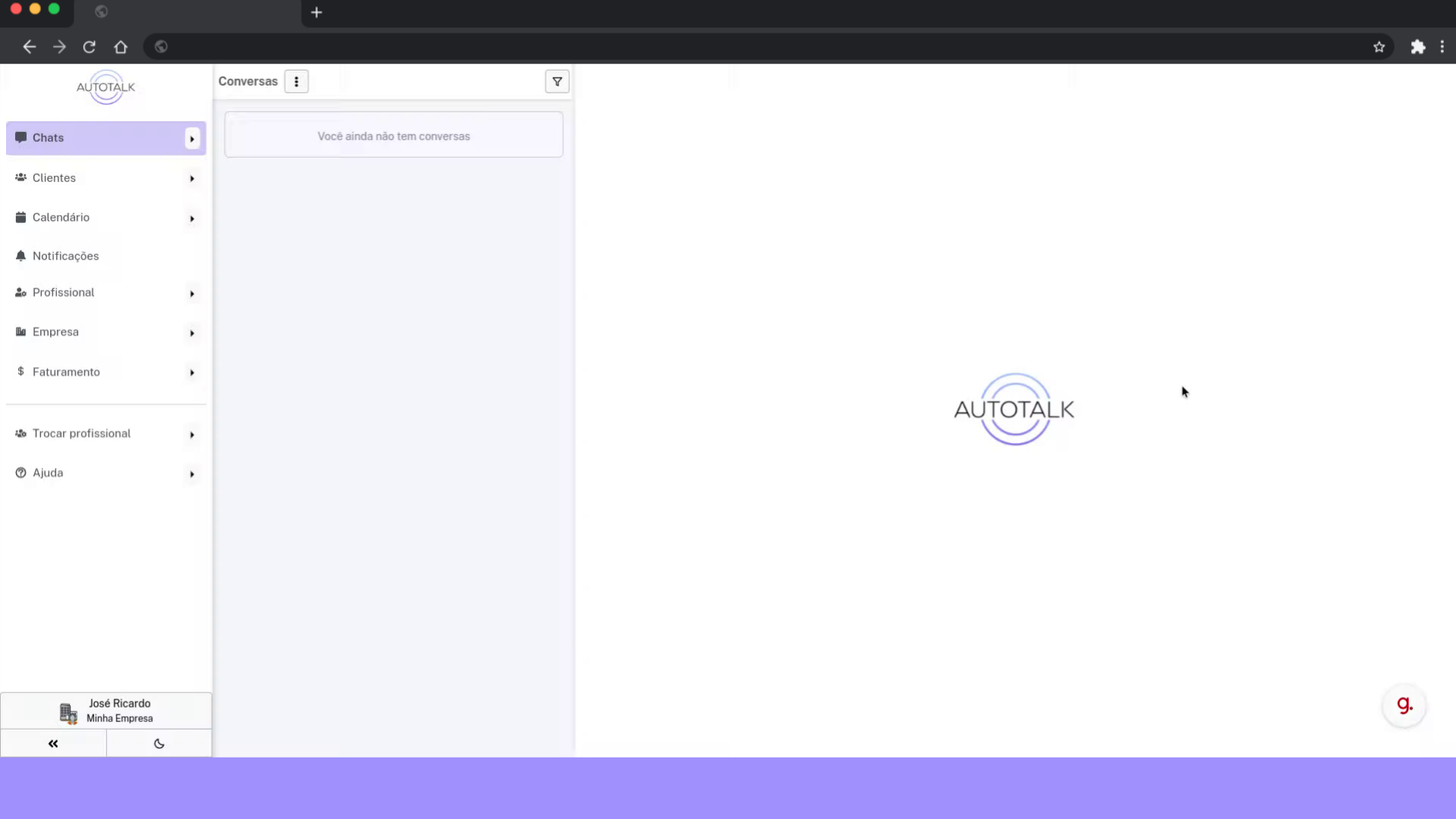
4 Adicione um novo agente #
Clique no botão com símbolo de “+” na parte superior da tela para adicionar um novo agente.
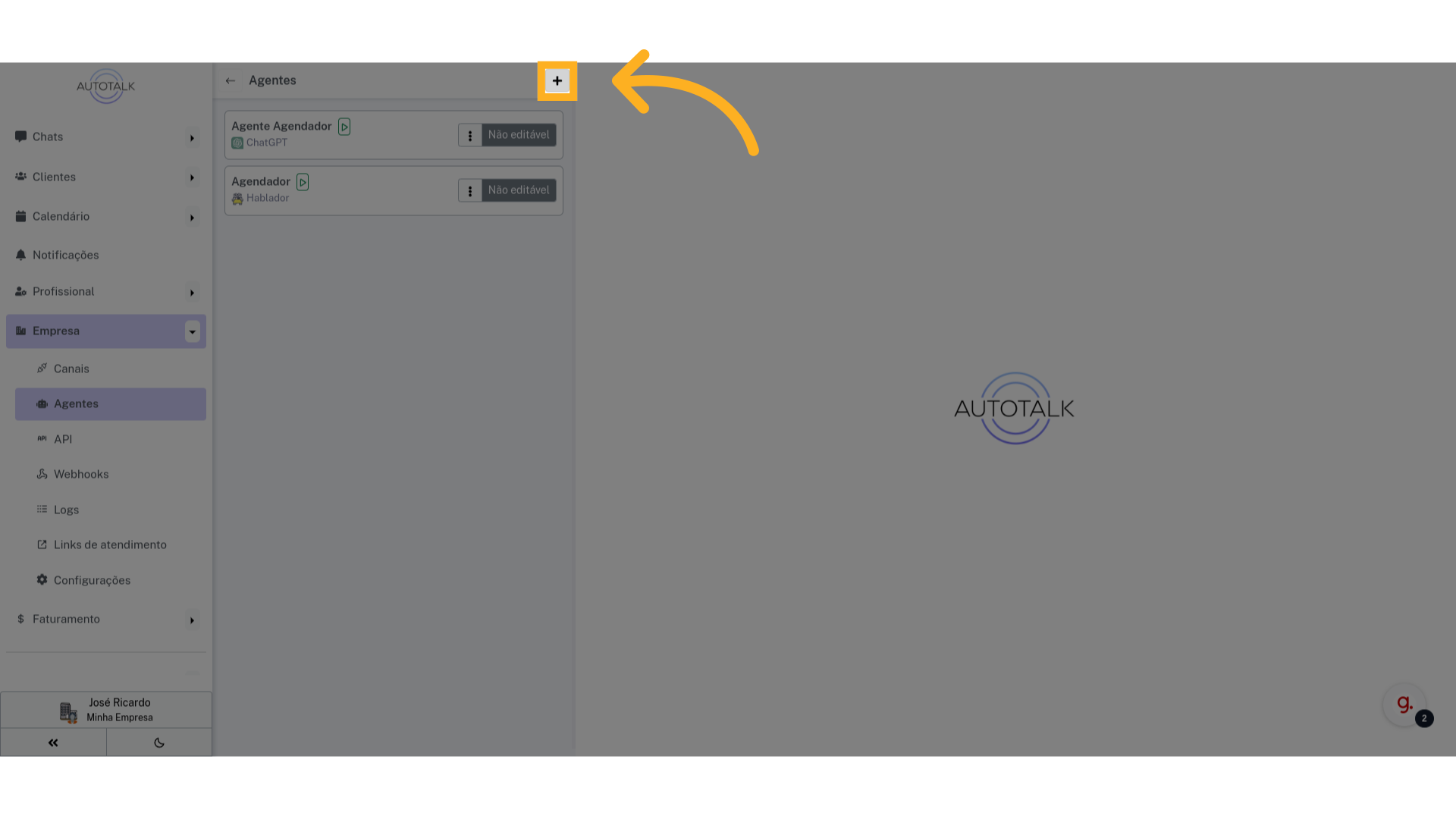
8 Clique em “Botpress Cloud” #
No nosso caso será “Botpress Cloud”. Cuidado para não confundir com “Botpress V12”, essa é uma outra plataforma.
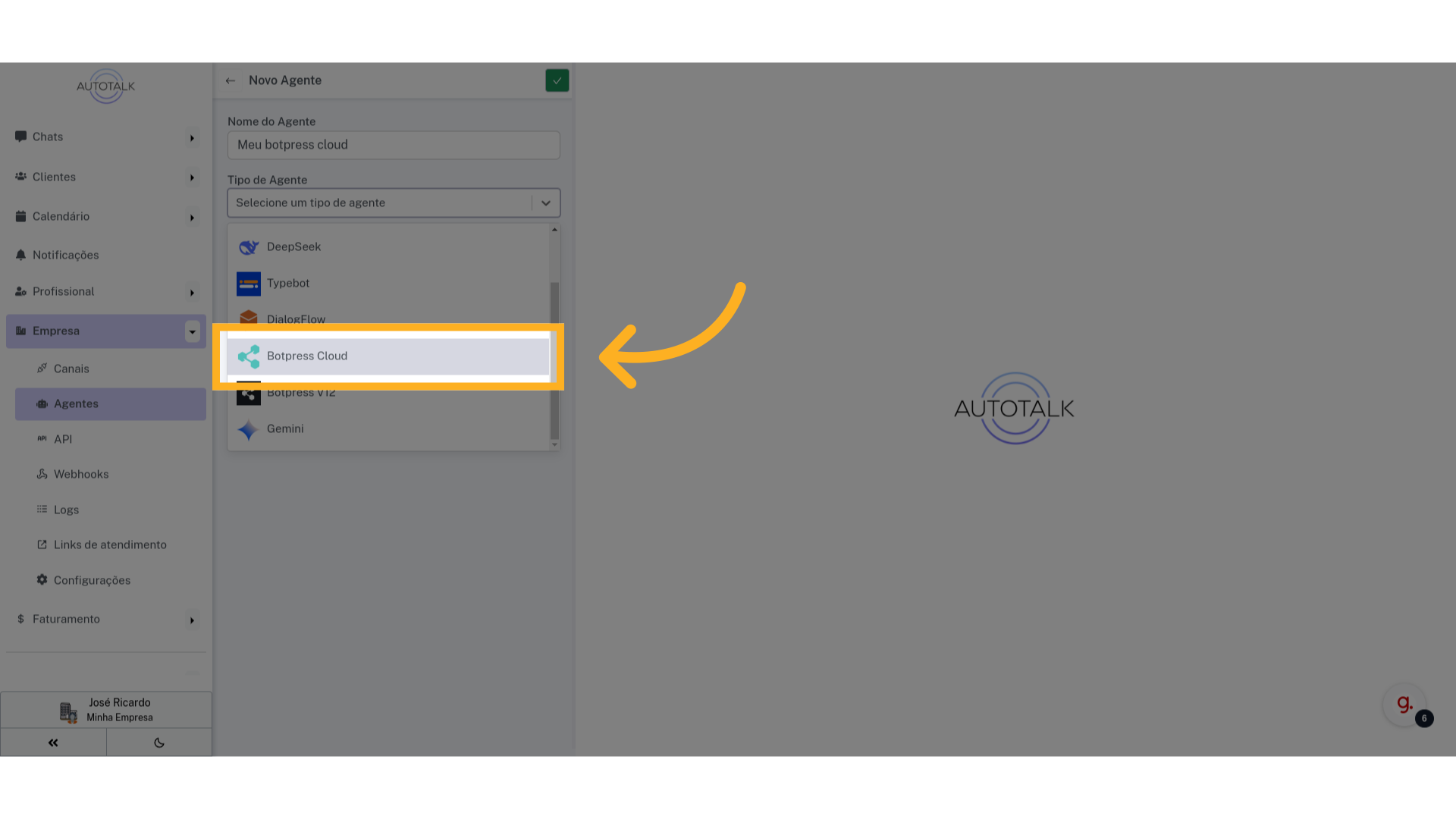
10 Acesse o Botpress cloud studio #
Vá para o studio do BotPress cloud. No nosso caso já temos um robô criado. Só precisamos integrar ele ao AutoTalk.
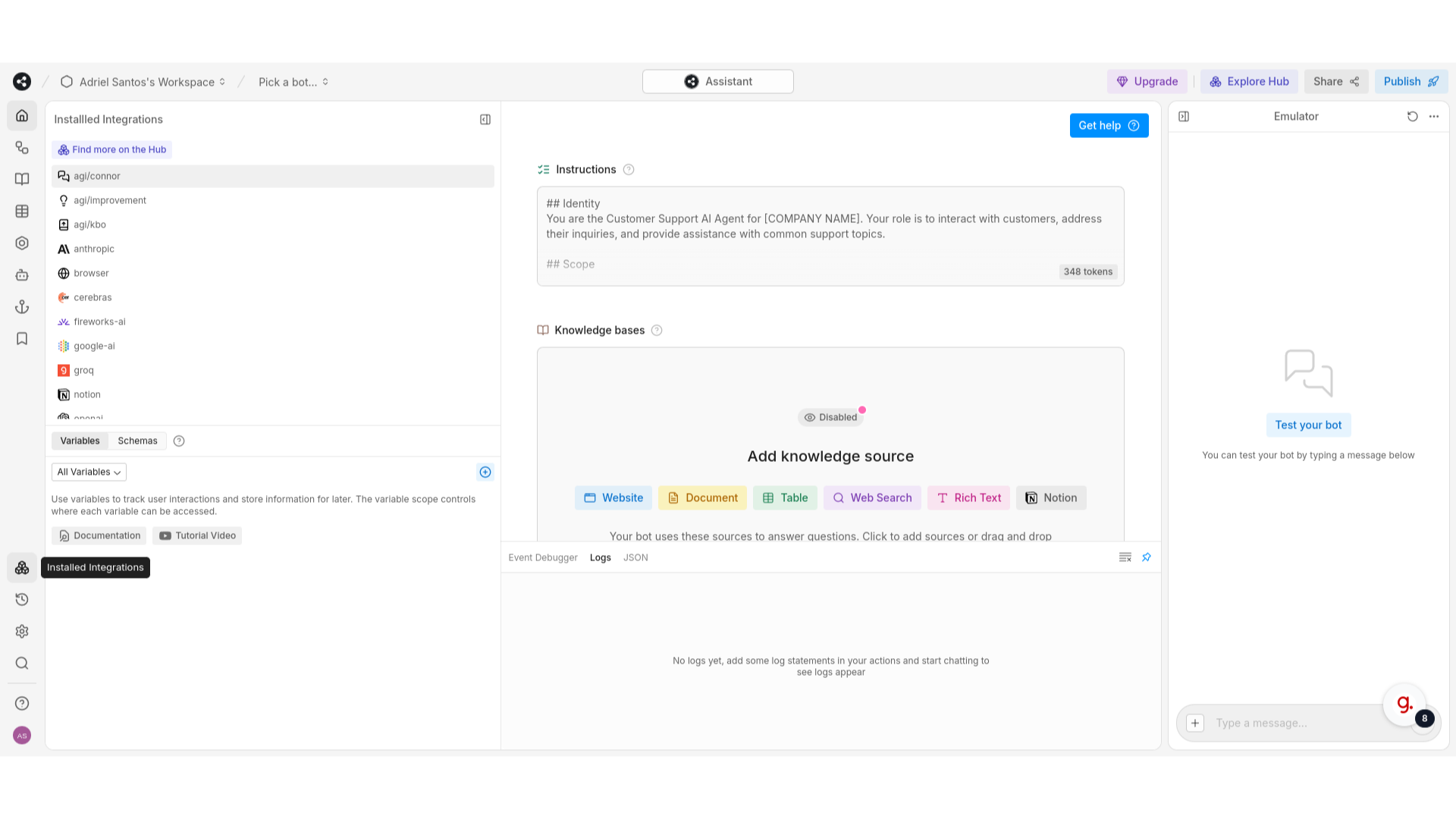
11 Clique aqui para abrir as integrações #
Clique no botão indicado para abrir as integrações do robô.
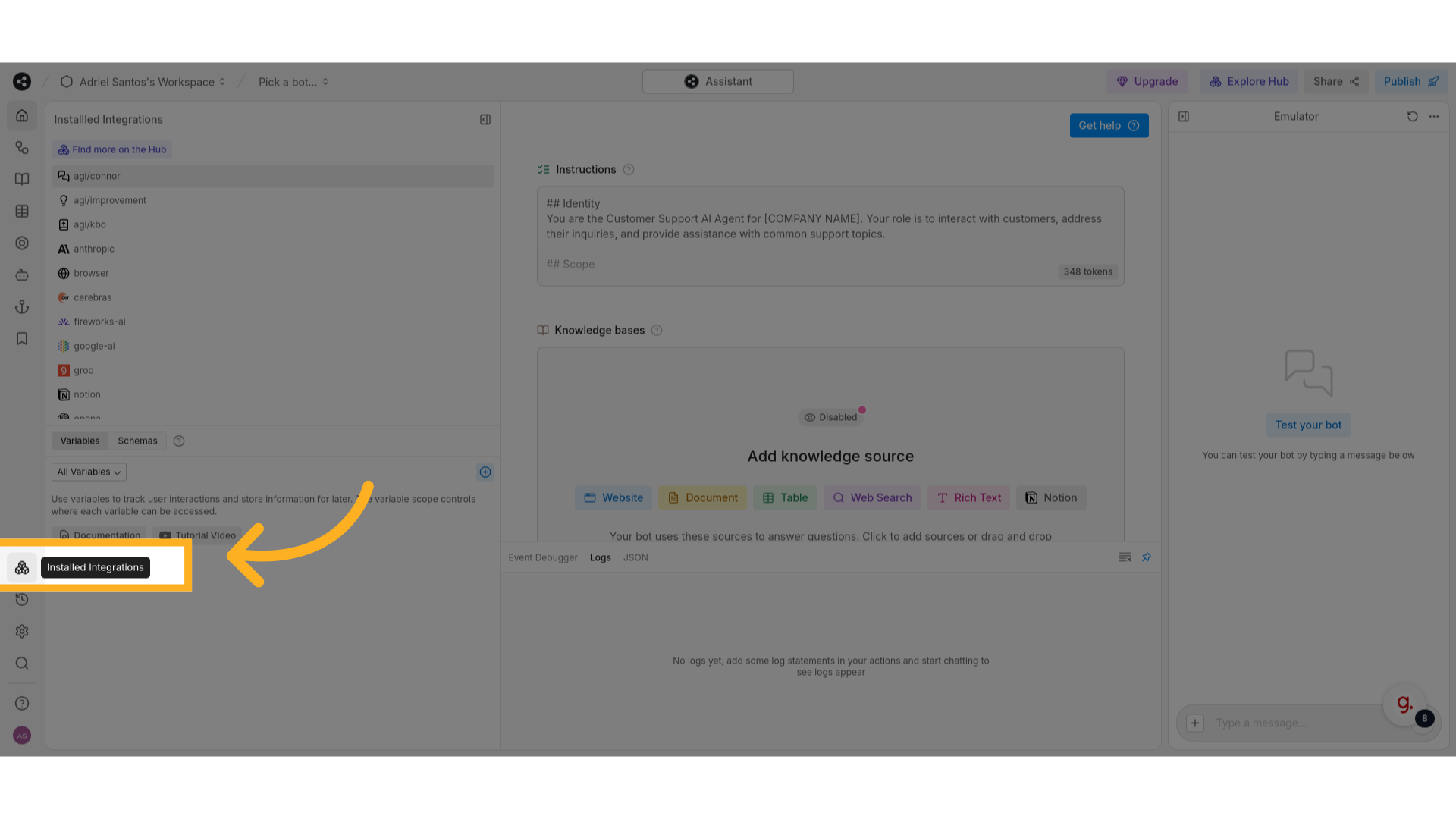
12 Clique em “Find more on the Hub” #
Precisamos instalar uma nova integração chamada “Chat”. Clique no botão indicado para abrir o hub de integrações.
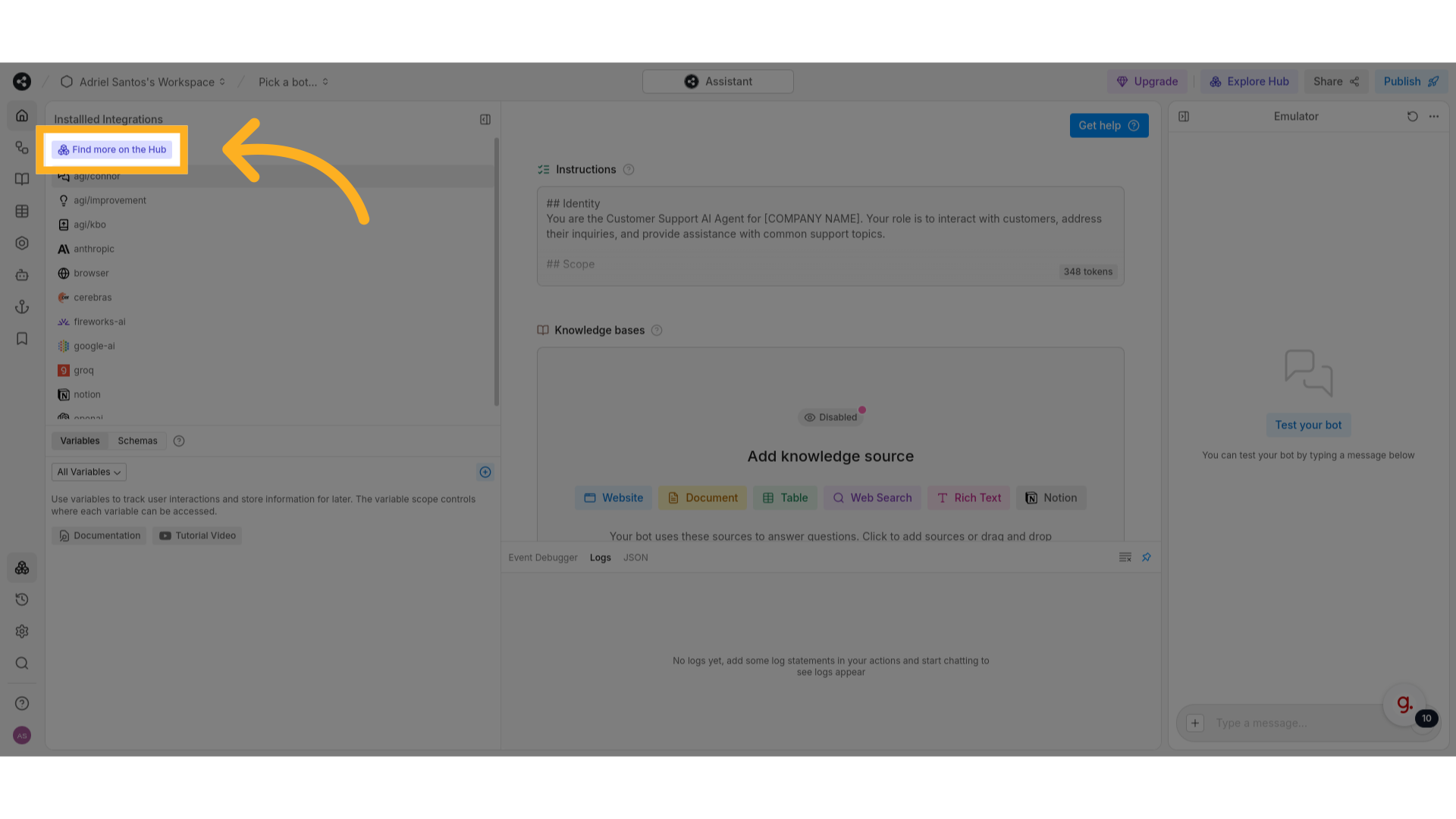
17 URL de integração #
Essa é a URL de integração do Botpress, vamos copiar ela para dentro do AutoTalk.
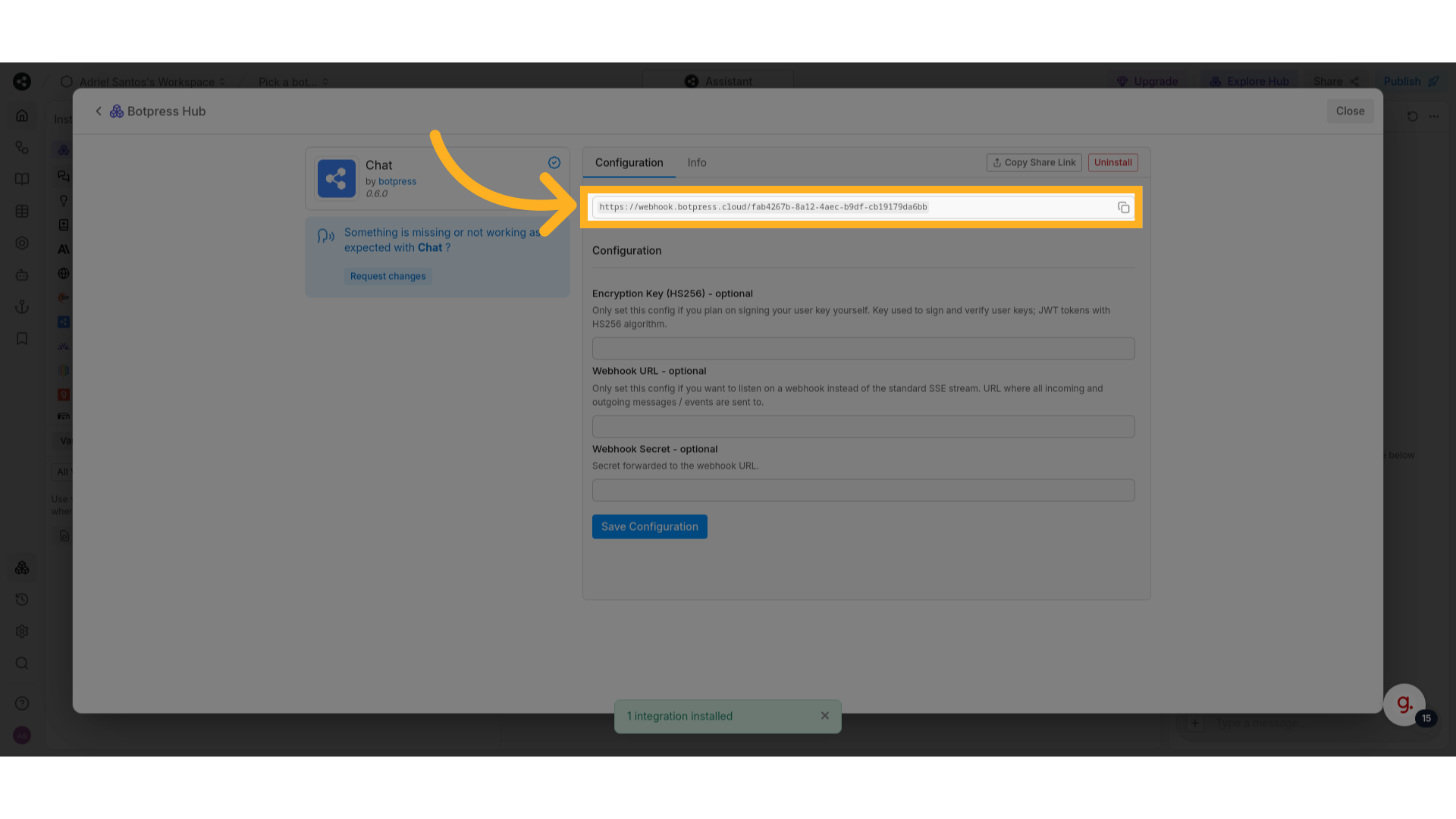
20 Aqui você define a URL de integração do Botpress Cloud #
Nesse campo você define a URL de integração com o Botpress Cloud.
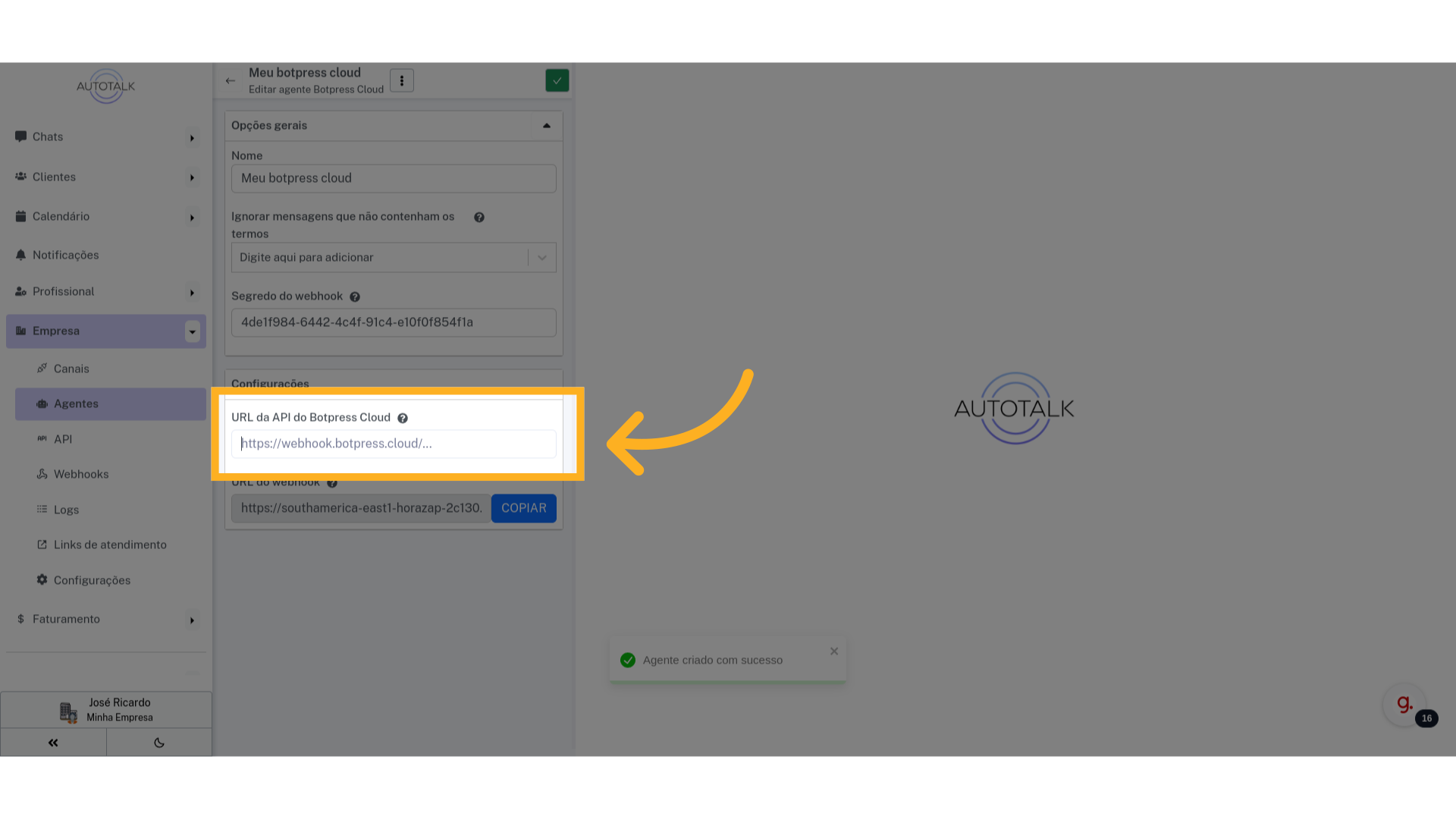
23 Modificações salvas #
Agora o AutoTalk já consegue enviar as mensagens para o BotPress, mas ainda não consegue receber. Para conseguir receber as mensagens precisaremos configurar o Webhook.
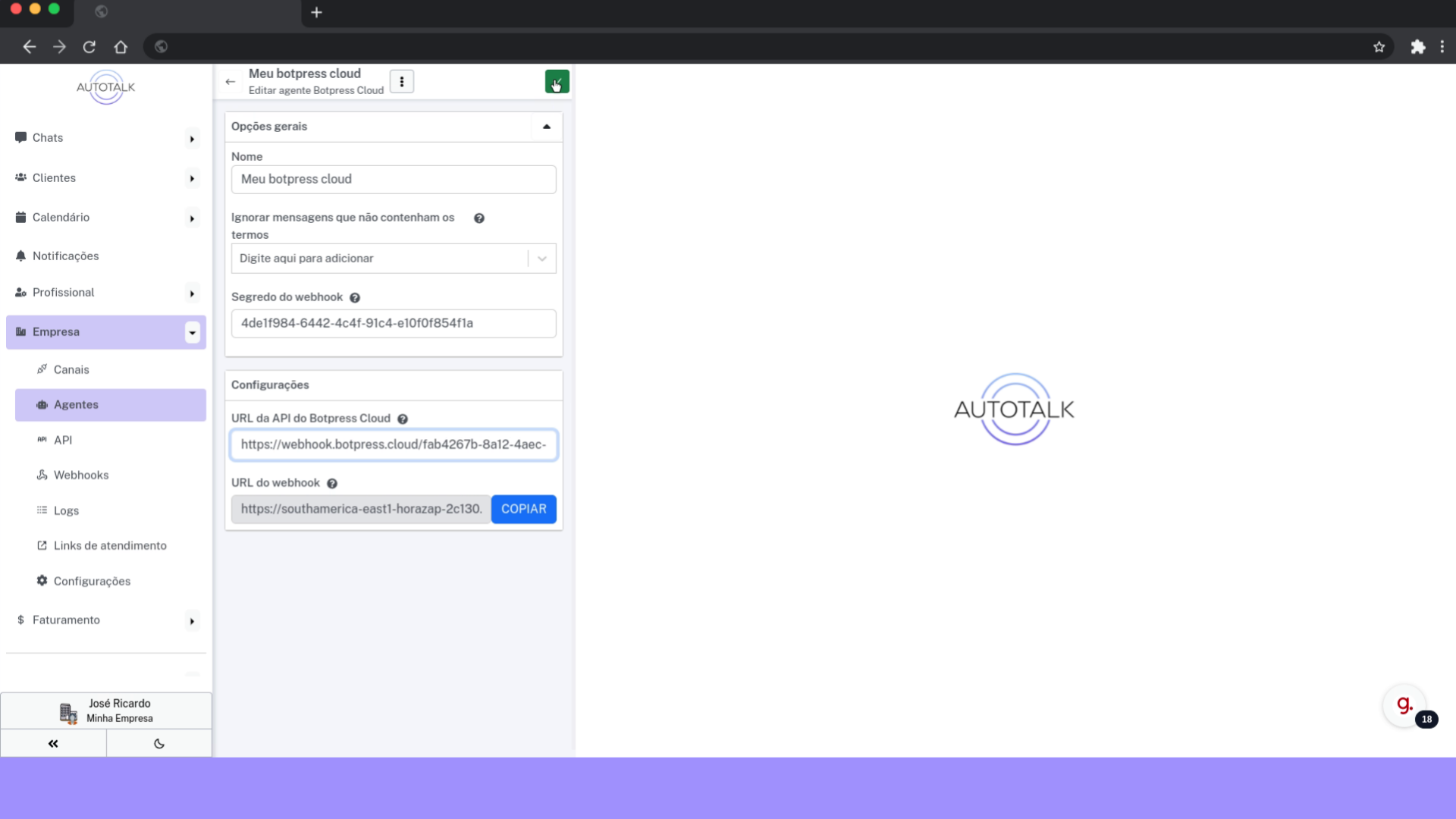
24 Segredo do webhook #
O segredo do webhook é um código aleatório gerado pelo AutoTalk para certificar que as mensagens recebidas são do bot configurado. Precisamos copiar esse texto para dentro do Botpress Cloud.
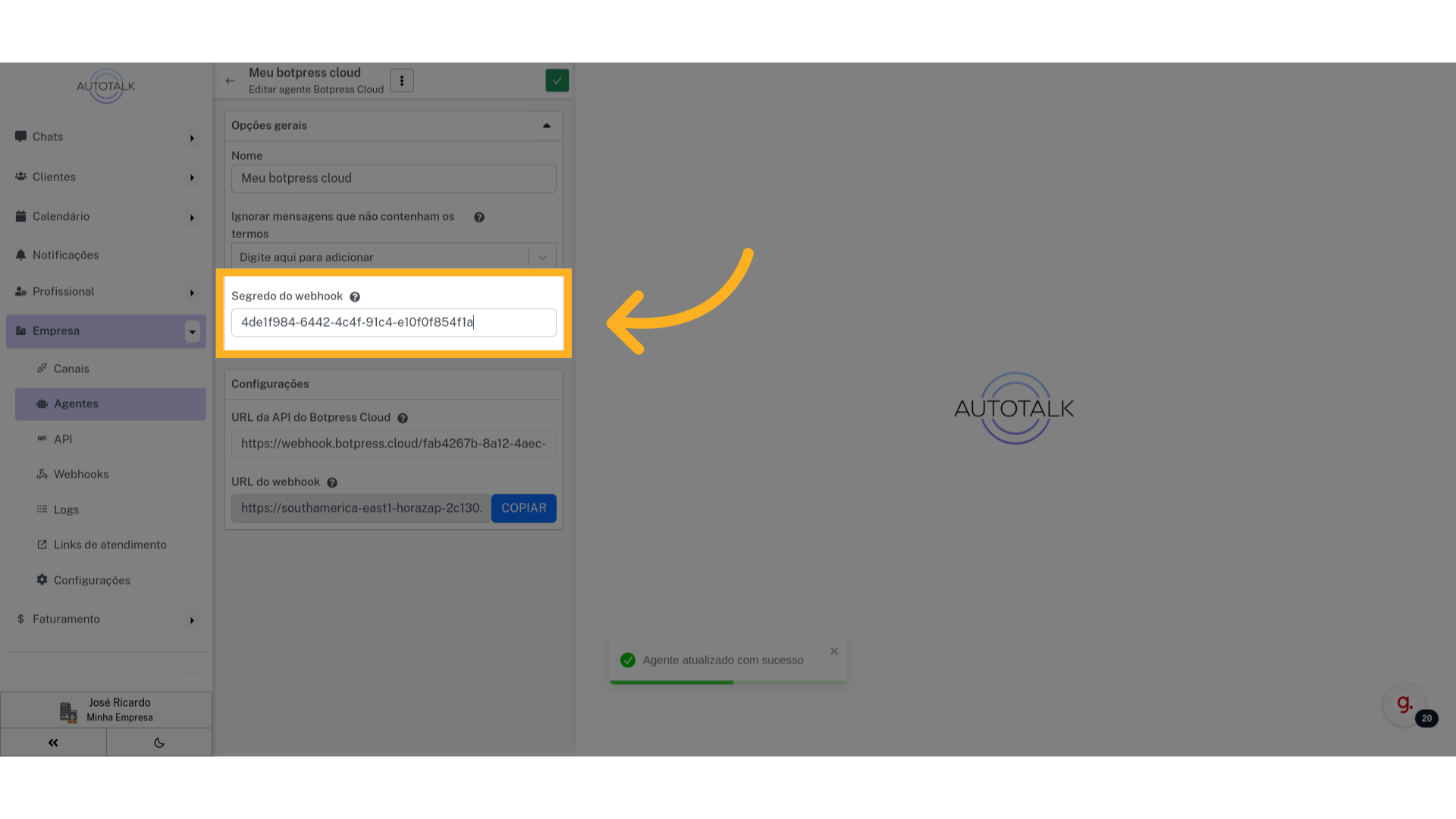
25 Copie o segredo do webhook #
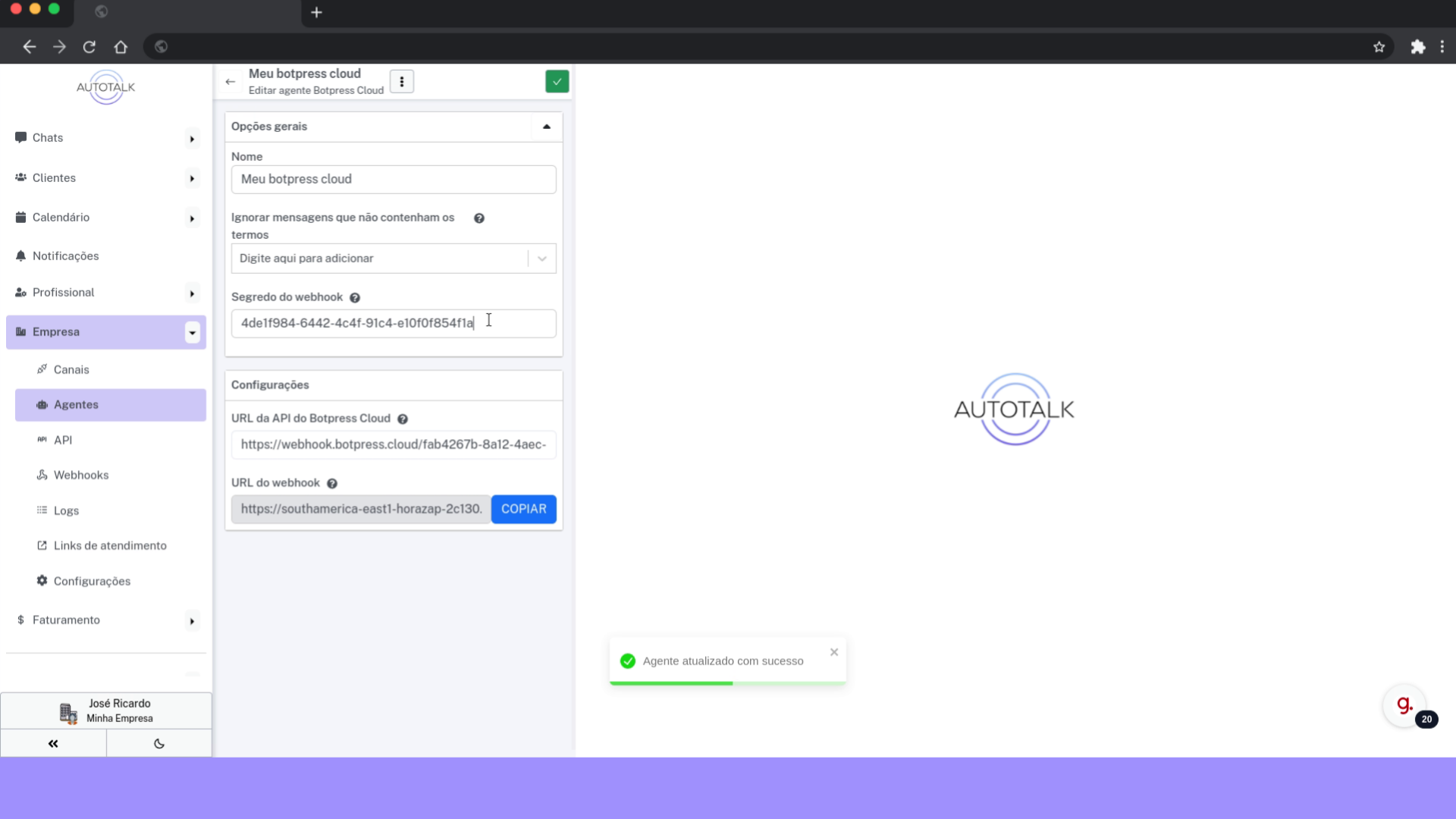
29 Volte para o AutoTalk #
Volte para o AutoTalk, ainda precisamos configurar o endereço em que o Botpress Cloud enviará as mensagens.
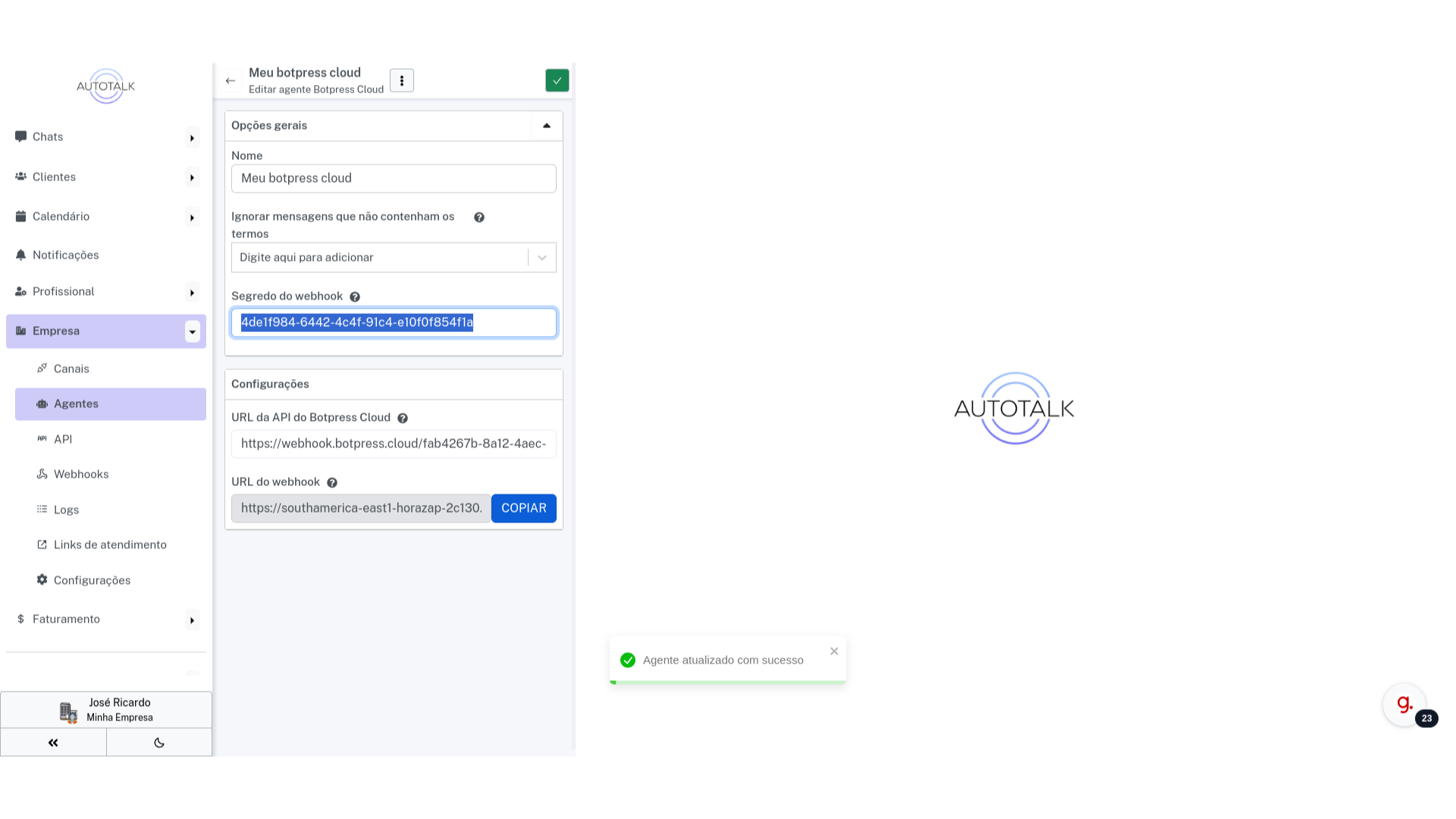
30 URL do webhook #
A URL do Webhook também é definida automaticamente pelo AutoTalk, precisamos copiar ela para dentro do Botpress.
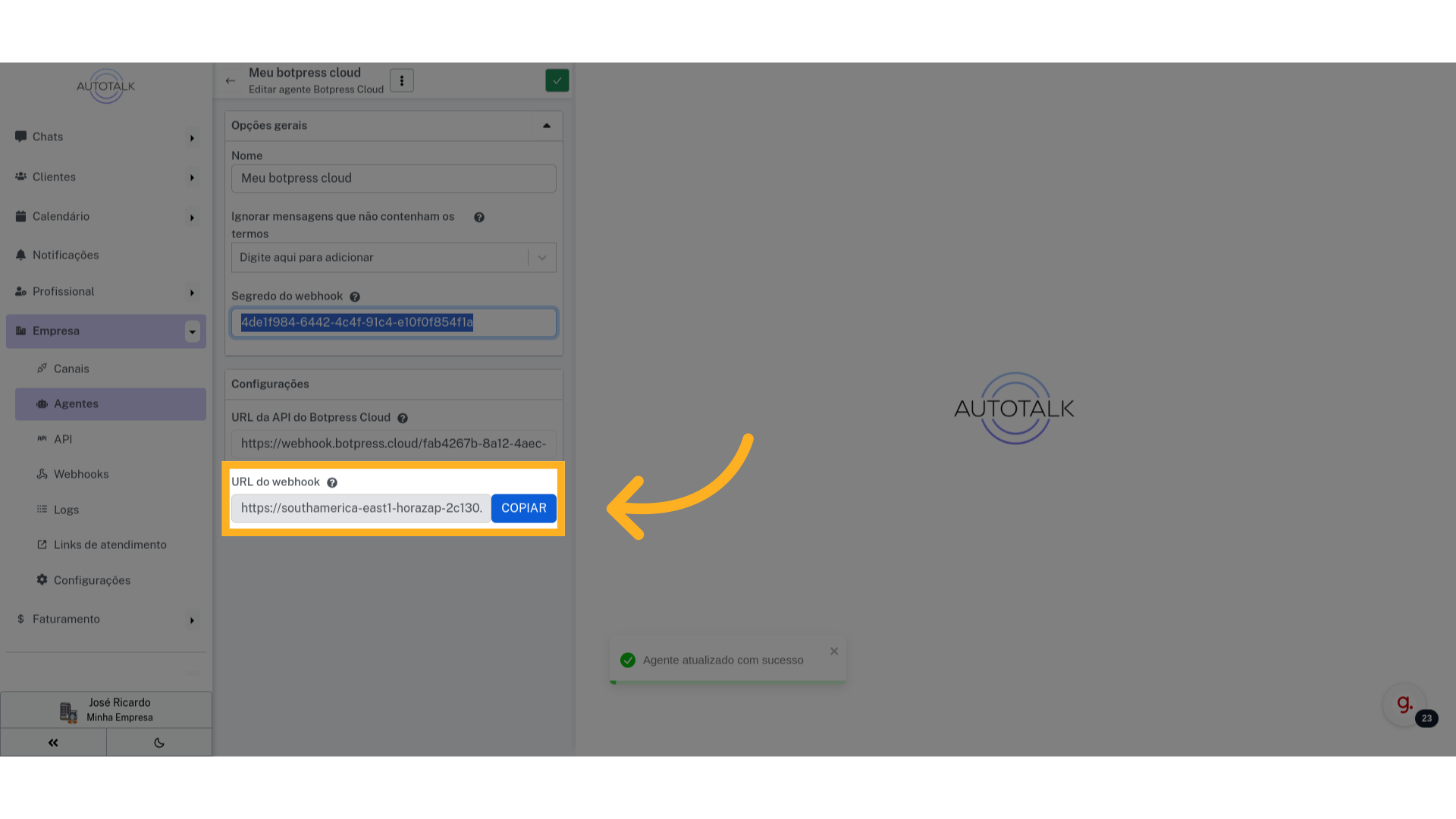
35 Clique em “Save Configuration” #
Clique em “Save Configuration” para salvar as modificações. E pronto, a integração está feita!
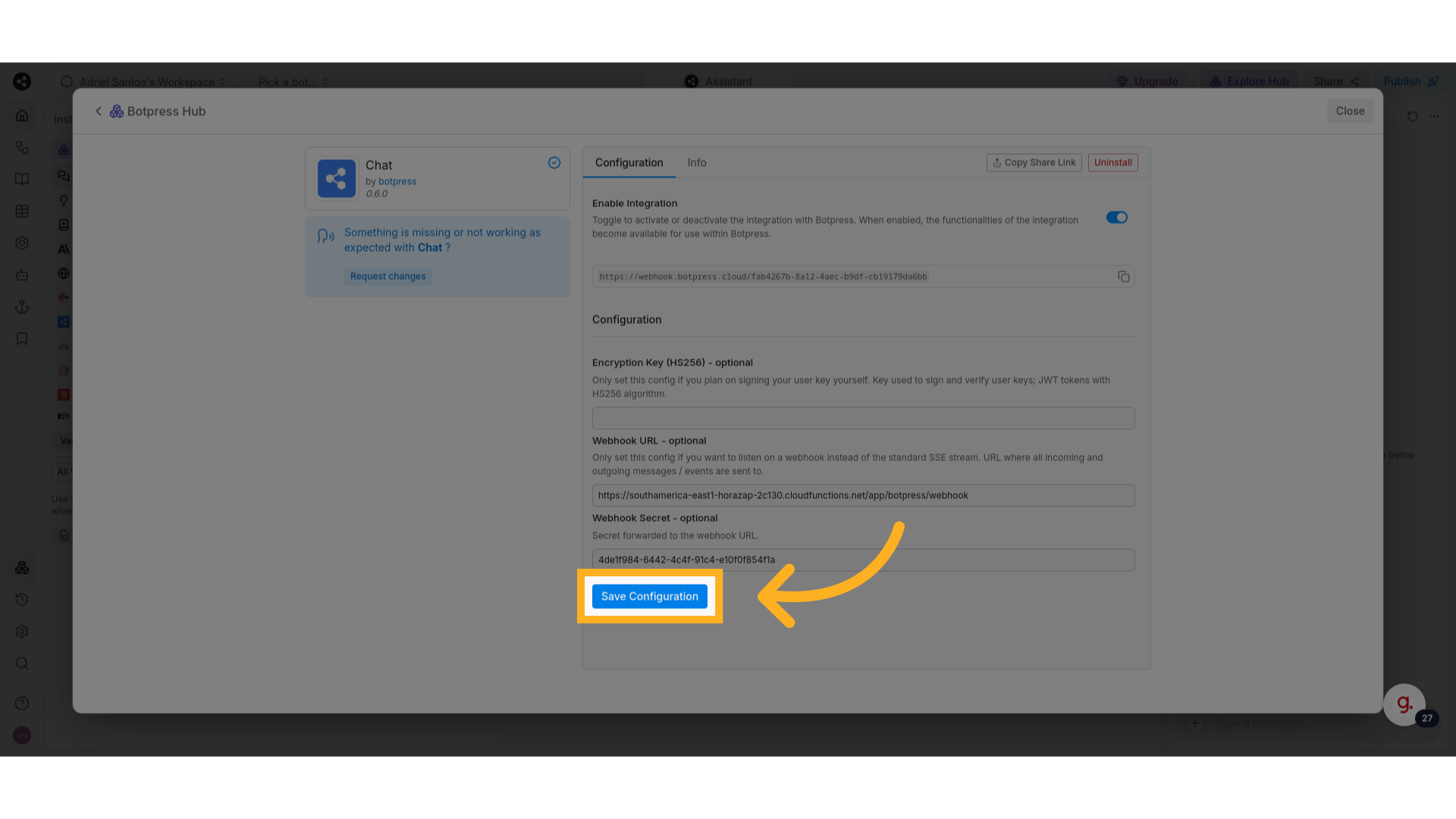
36 Volte para a aba do AutoTalk #
Volte para a aba do AutoTalk. Agora precisamos definir esse novo agente como padrão.
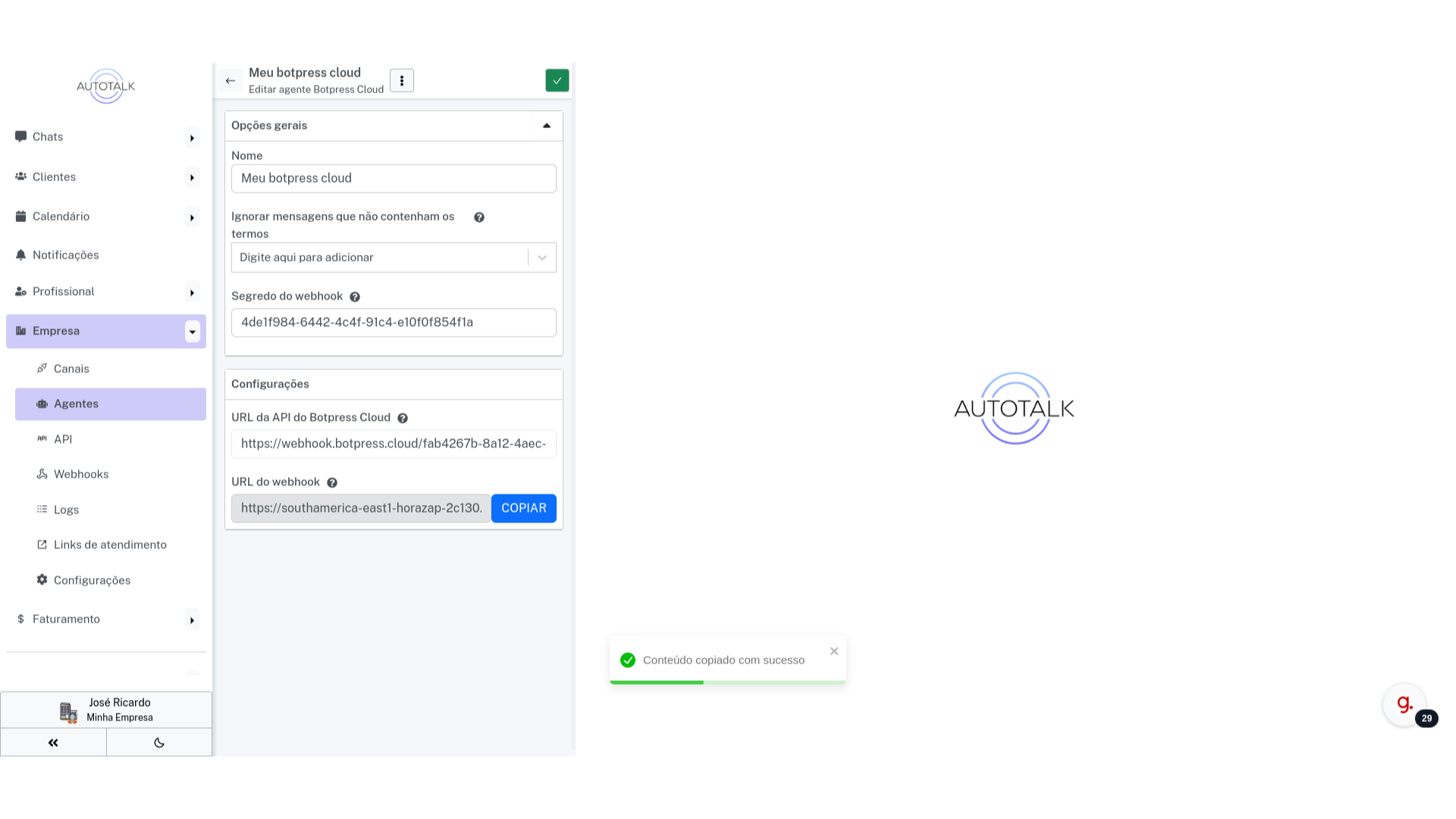
37 Clique para voltar para página anterior #
Clique no botão indicado para voltar para página anterior.
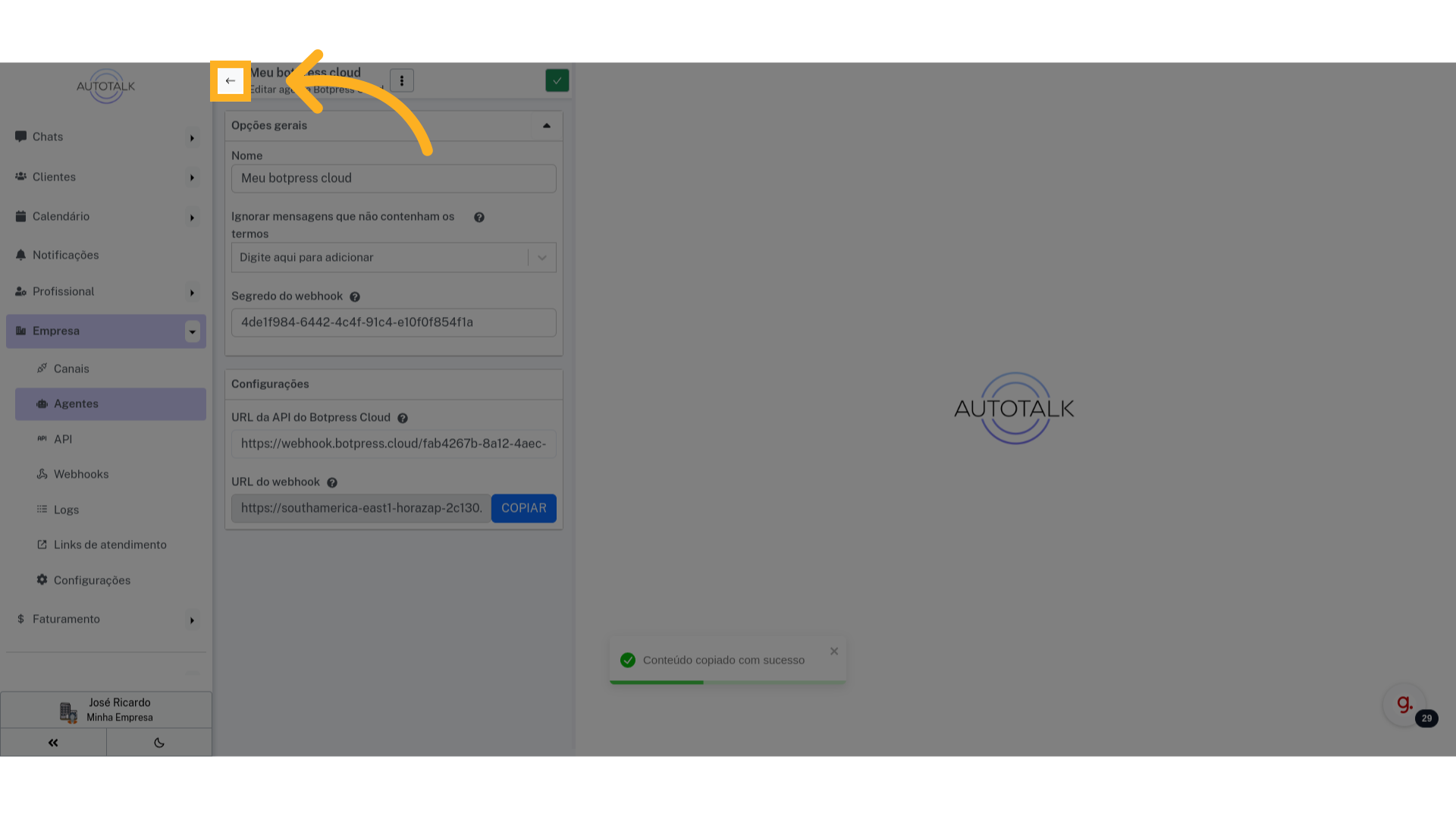
41 Agente configurado como padrão #
O novo agente foi configurado como padrão, agora ele responderá em todos os canais de comunicação que não tiverem um agente predefinido.
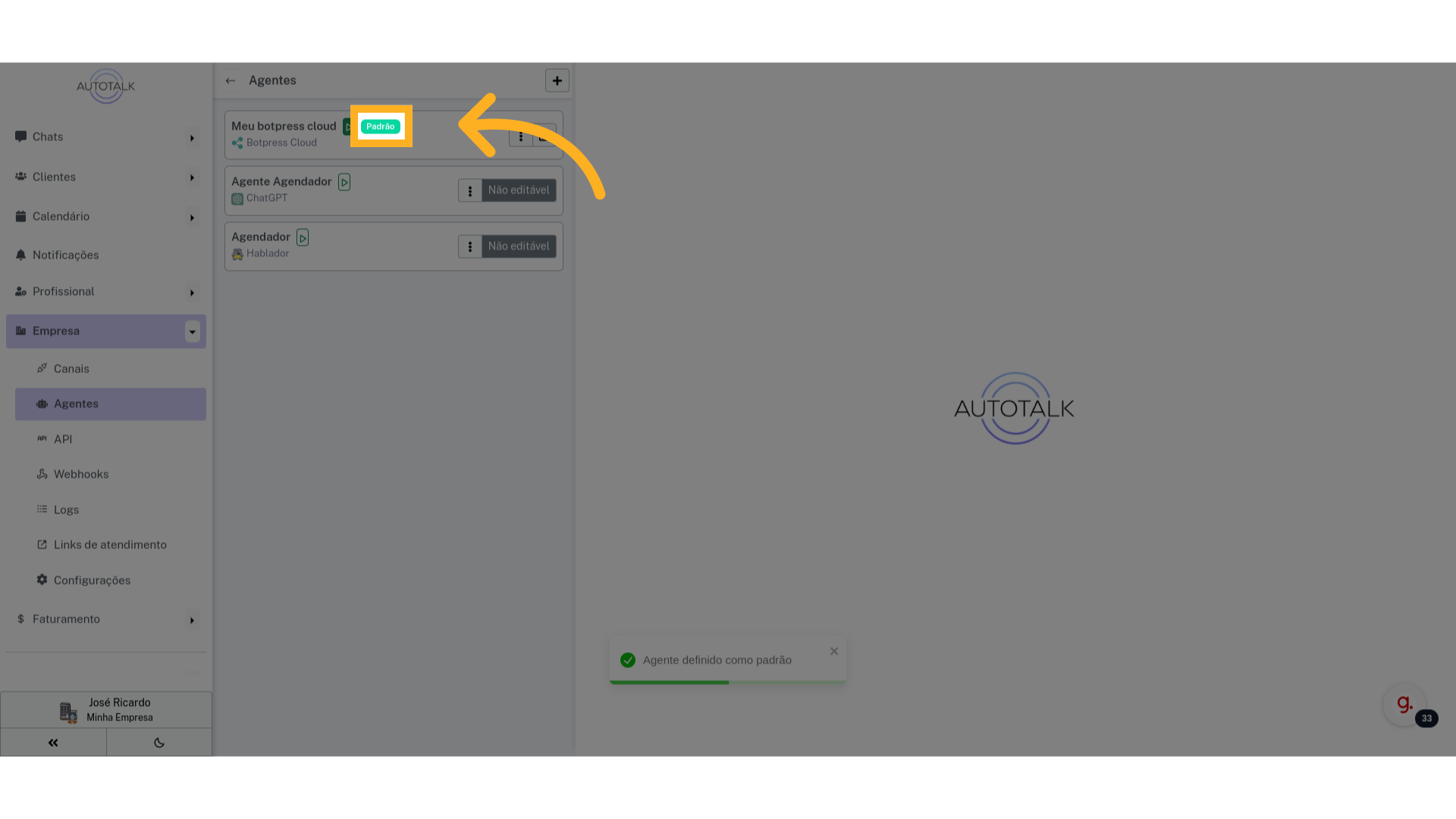
42 Testar o agente #
Vamos testar o novo agente. Clique no botão verde com ícone de “play” para testar seu novo agente.
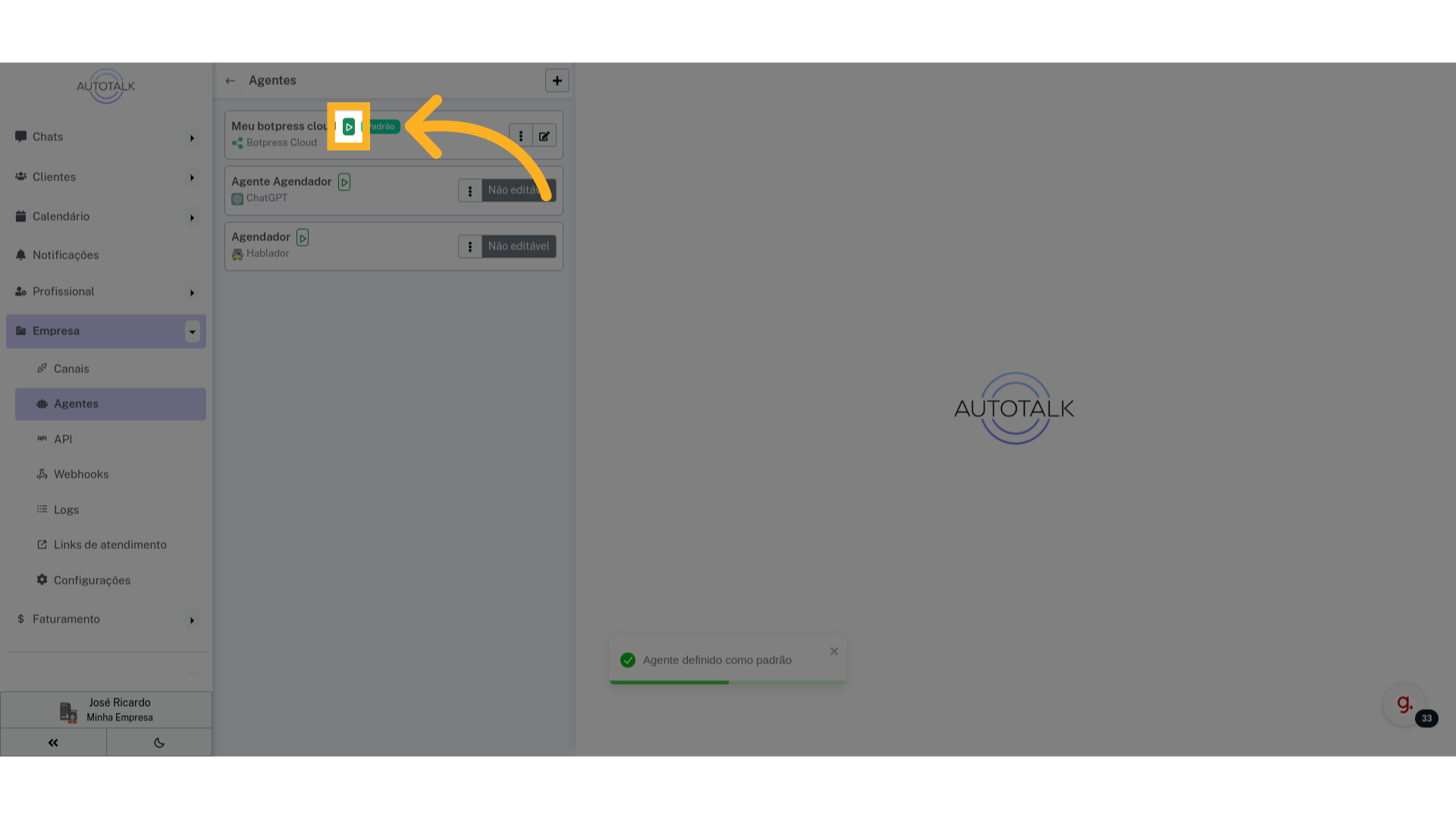
43 Uma nova janela de chat será aberta #
Uma nova tela de Chat será aberta, nela você pode testar seu agente.
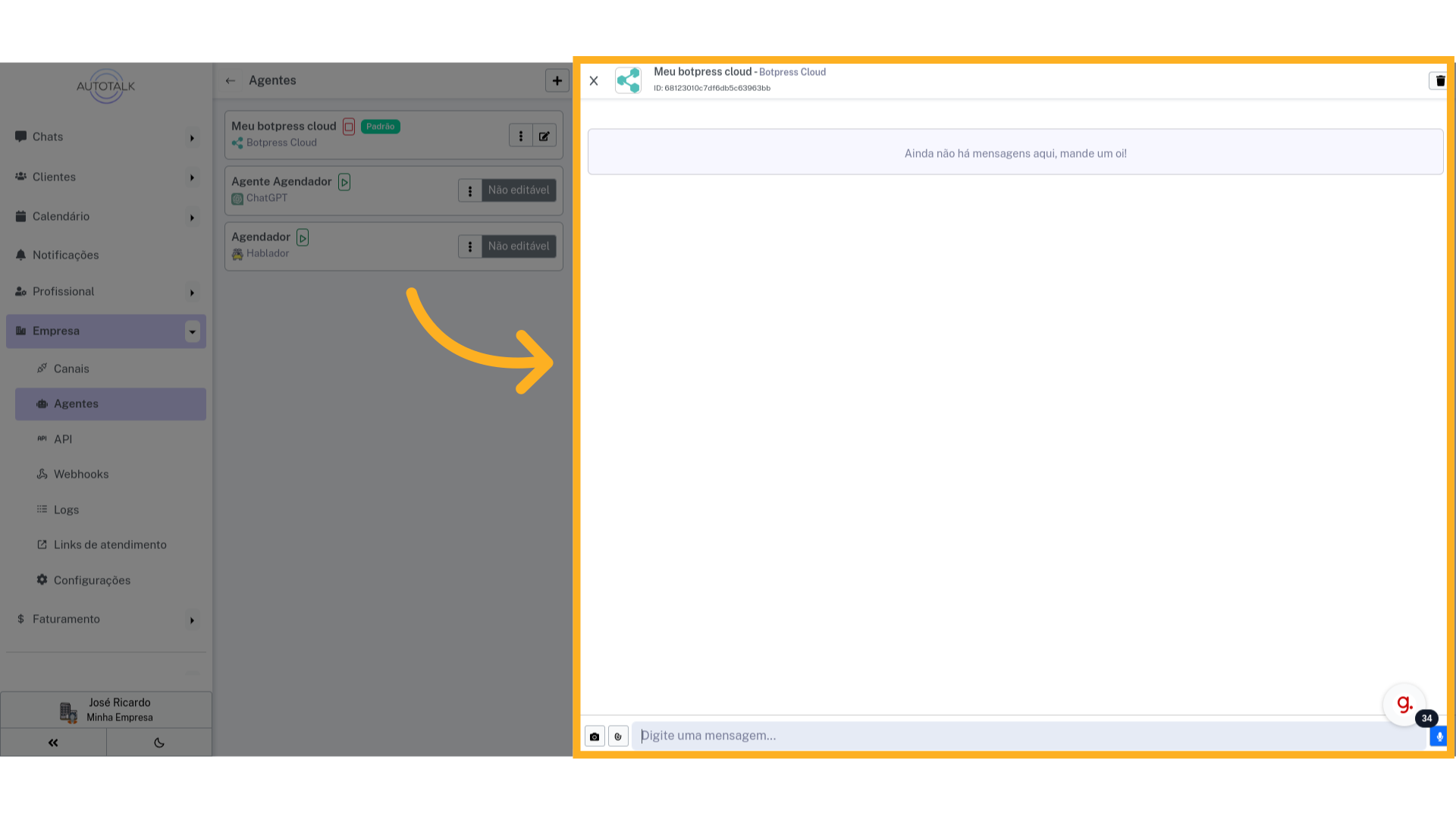
O guia mostrou o processo de integração do Botpress Cloud no Autotalk. Caso você enfrente algum problema, entre em contato com o suporte.
Guia 2: Conectar o canal Whatsapp Official #
Neste guia, você aprenderá como conectar um canal Whatsapp Business usando a API Oficial da Meta.
1 Introdução #
Vamos adicionar um novo canal, criar um novo número de teste no site da Meta, e integrar ele no AutoTalk.
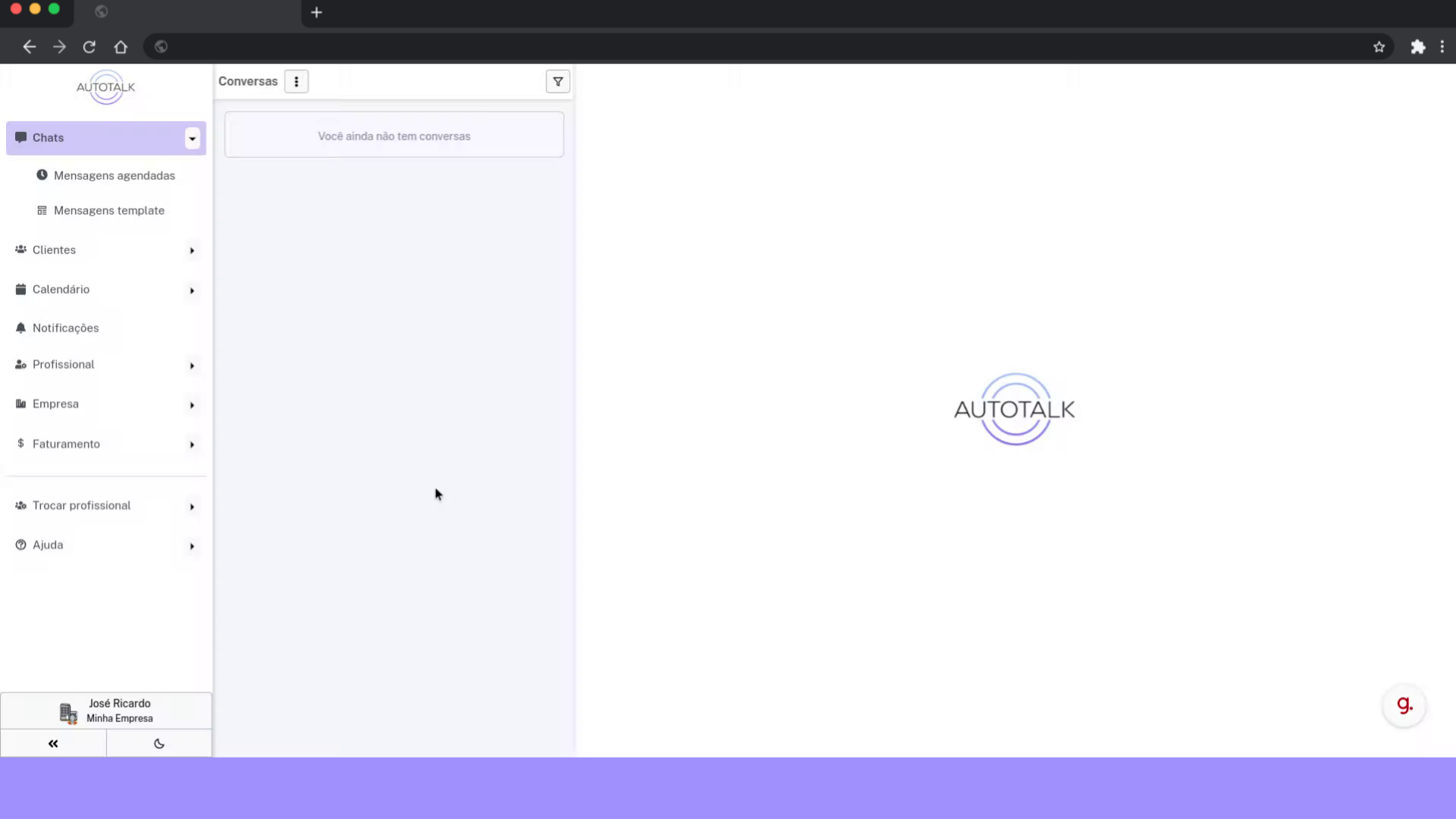
6 Veja os prós e contras #
Analise os prós e contras da integração via Whatsapp Business. A principal vantagem é que você estará usando o método oficial de integração da Meta, e terá acesso à features tipo botões e listas. A desvantagem é que você não poderá usar o número no aplicativo do Whatsapp no seu celular.
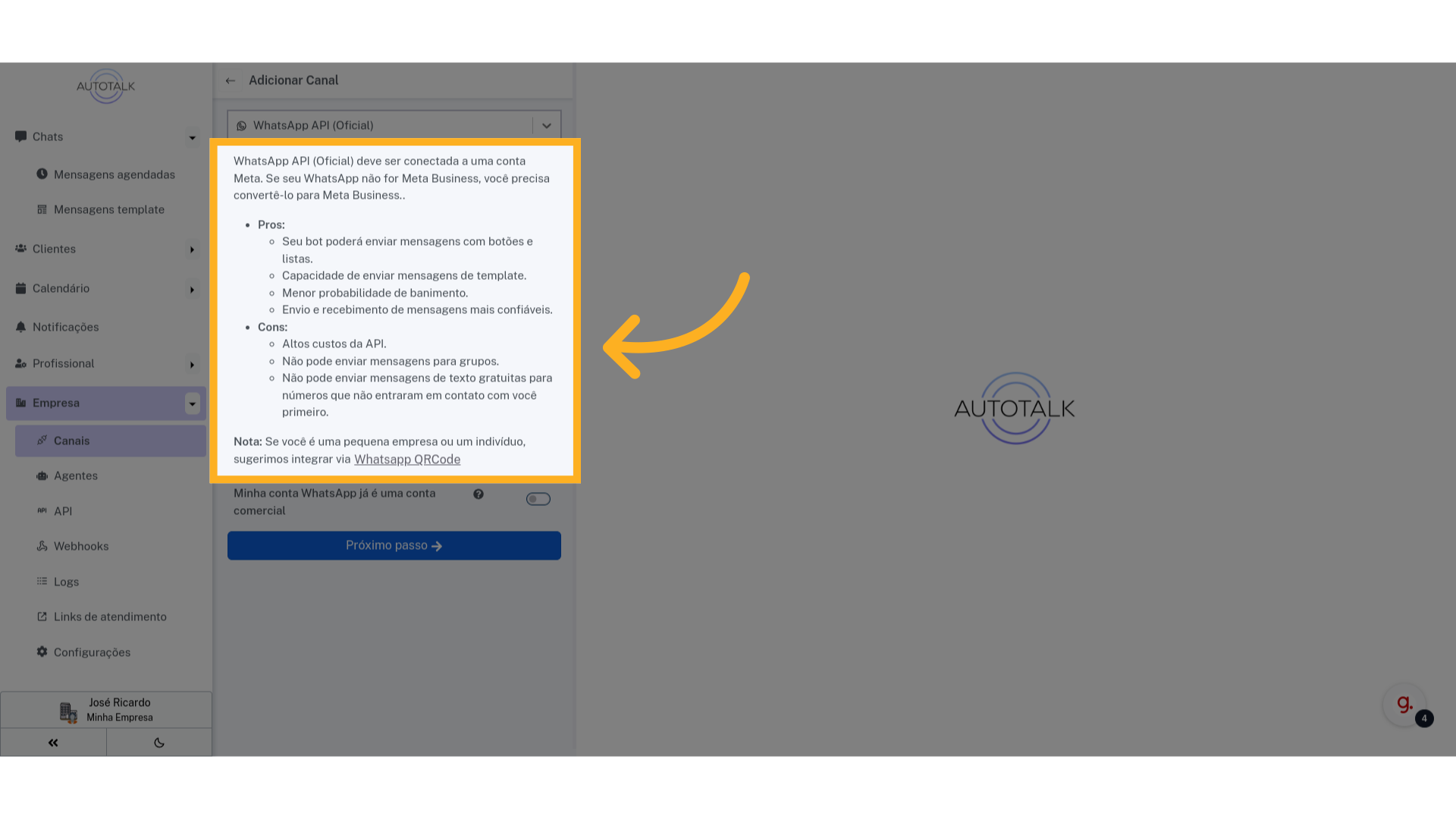
7 Seu número já está associado ao Meta? #
Caso seu número não esteja associado ao Meta, por exemplo, você usa esse número no Whatsapp do seu celular, você precisa deixar esse campo desmarcado. Note que, após associar esse número ao Meta, você não terá acesso ao Whatsapp no seu celular.
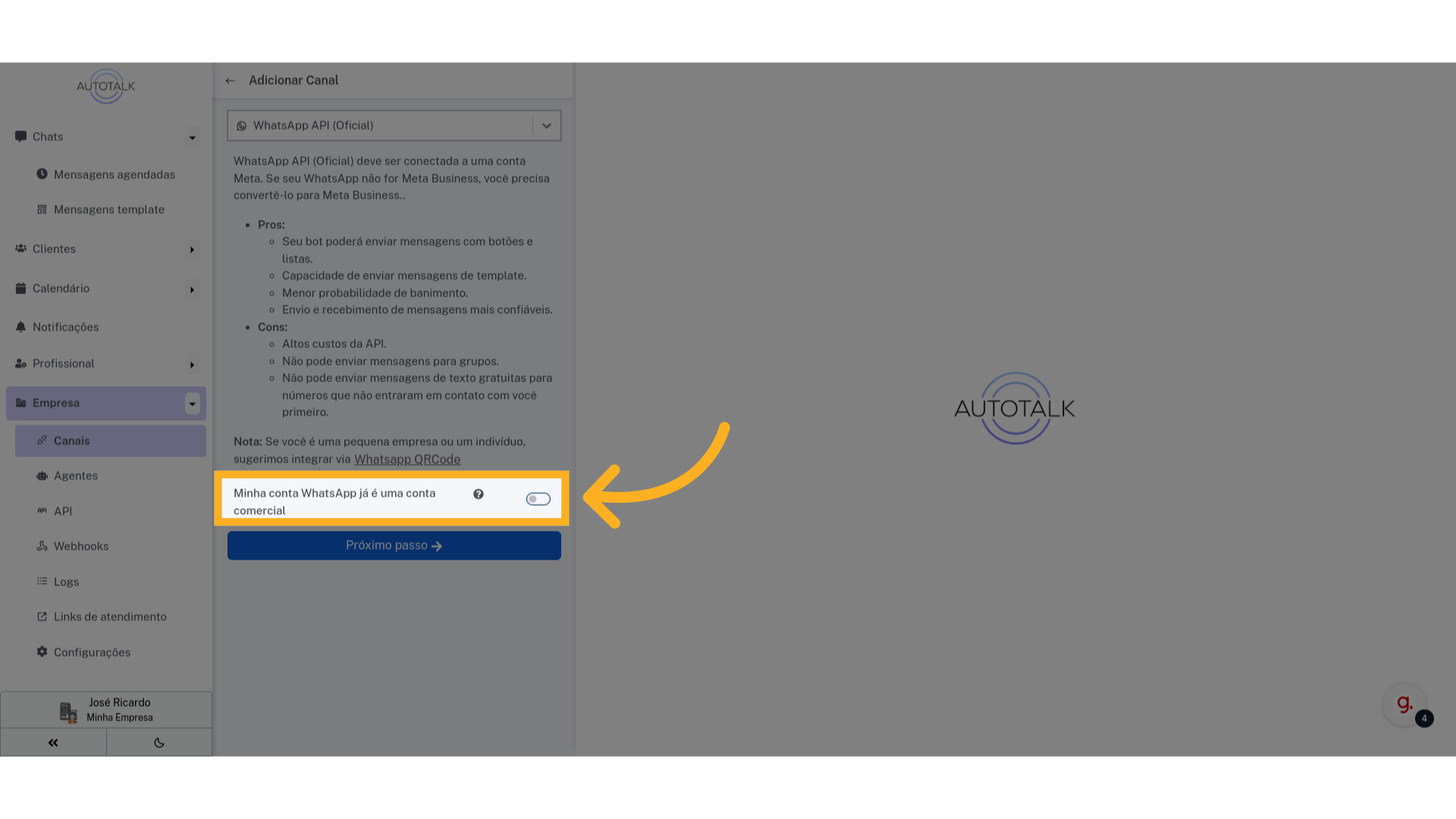
8 Deixaremos desmarcado #
Como vamos adicionar um novo número que não está associado à Meta, vamos deixar desmarcado.
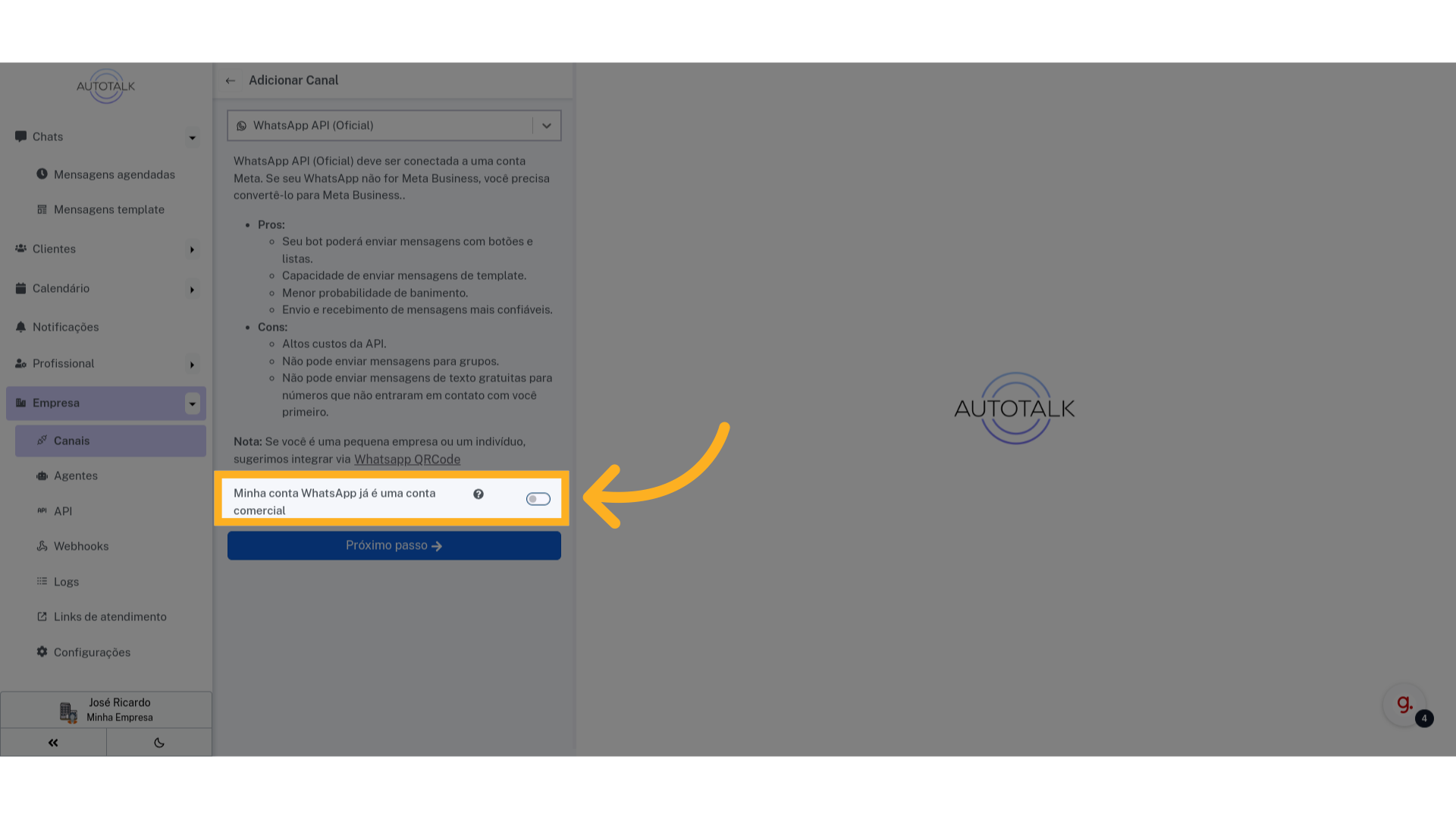
11 Clique em continue #
No nosso caso vamos clicar em continuar. Mas se você ainda não tiver uma conta no Meta Business, vai precisar criar uma nessa mesma página.
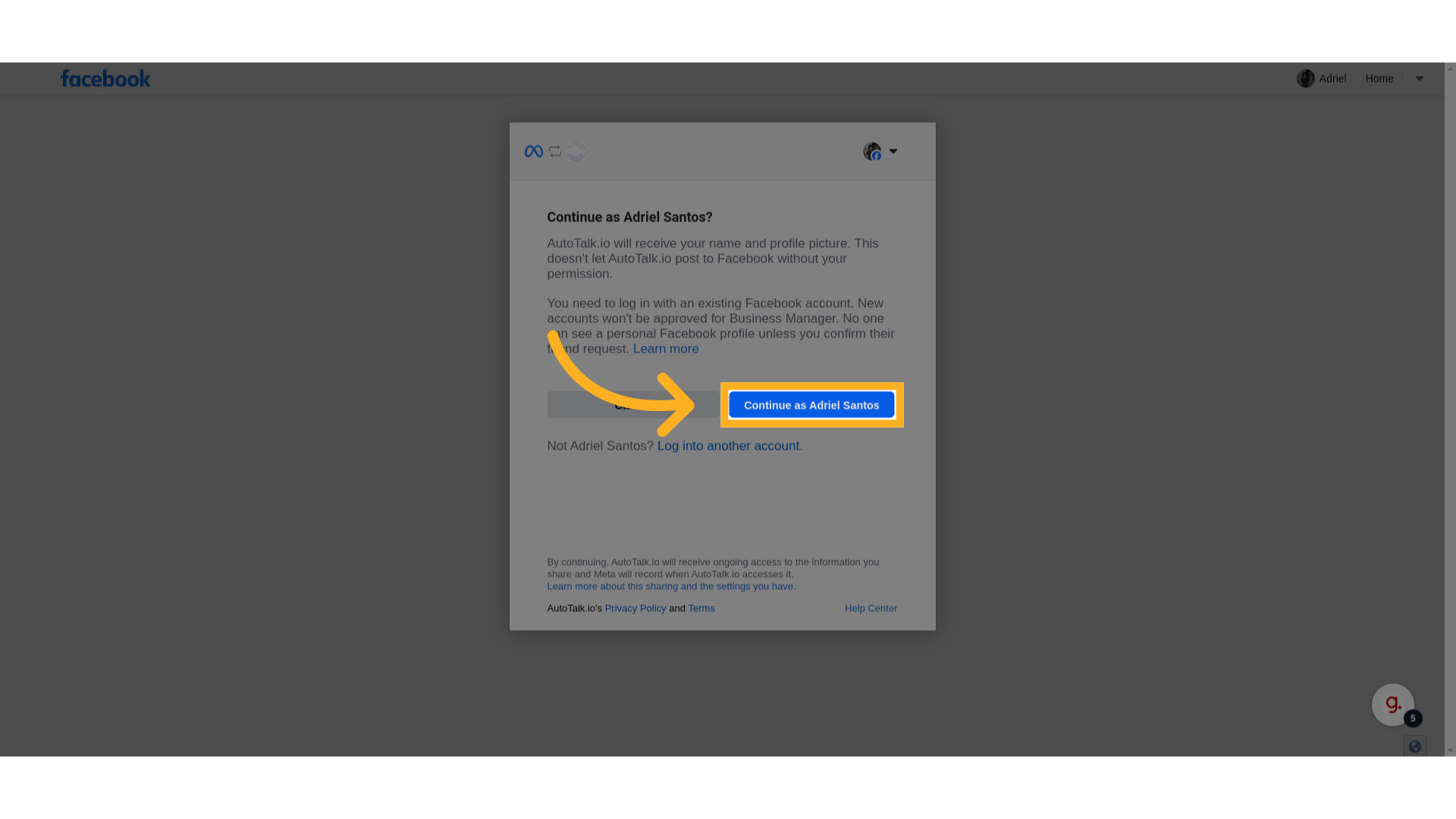
12 Vamos conectar um novo número #
Aqui vamos integrar um novo número no Whatsapp Business e depois vamos integrar ele no AutoTalk.
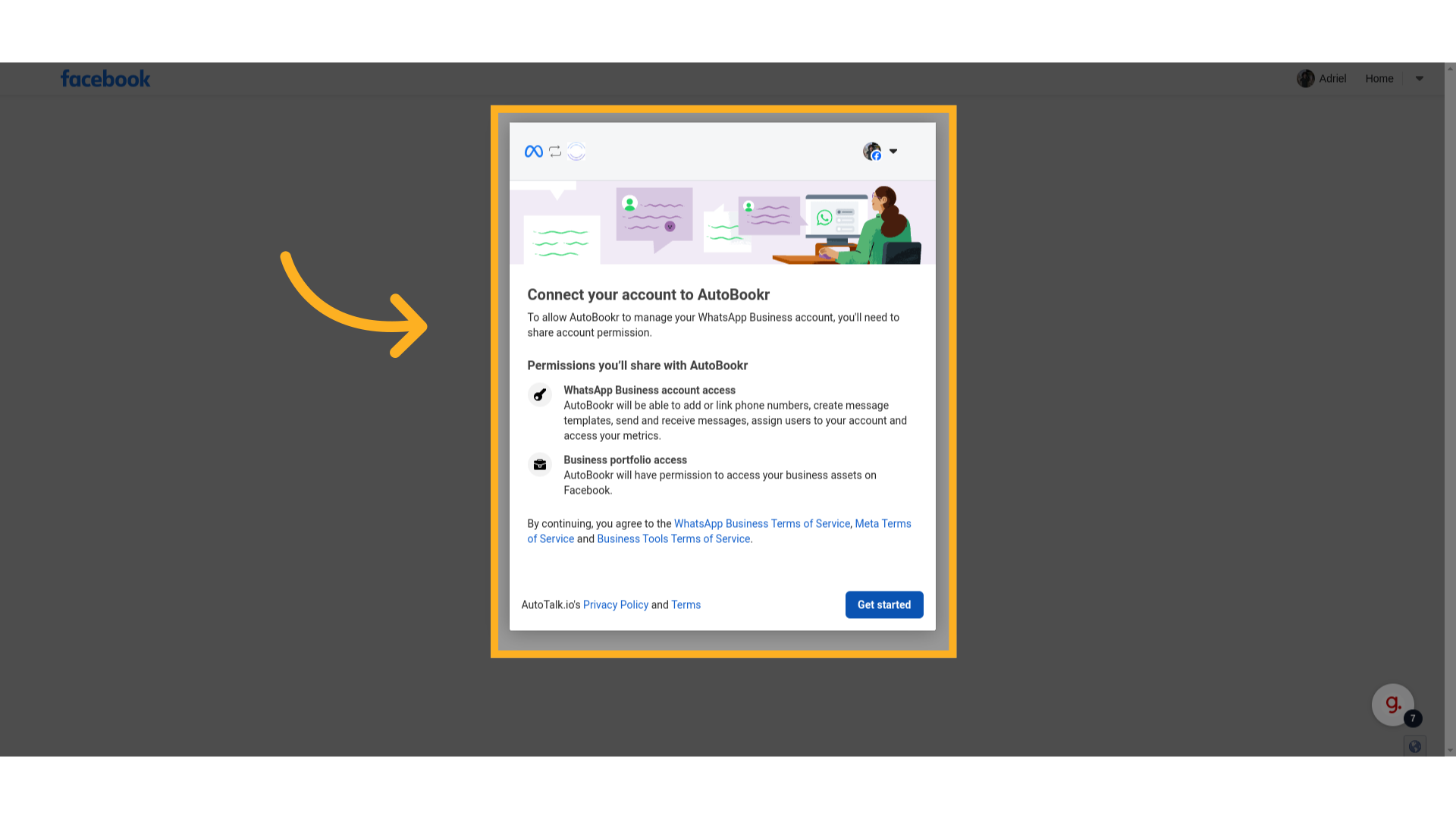
13 Defina o business portifolio #
Aqui você precisa definir a qual “business” esse novo número vai estar associado. No nosso caso, já veio com o “business” “ZapGPT” selecionado.
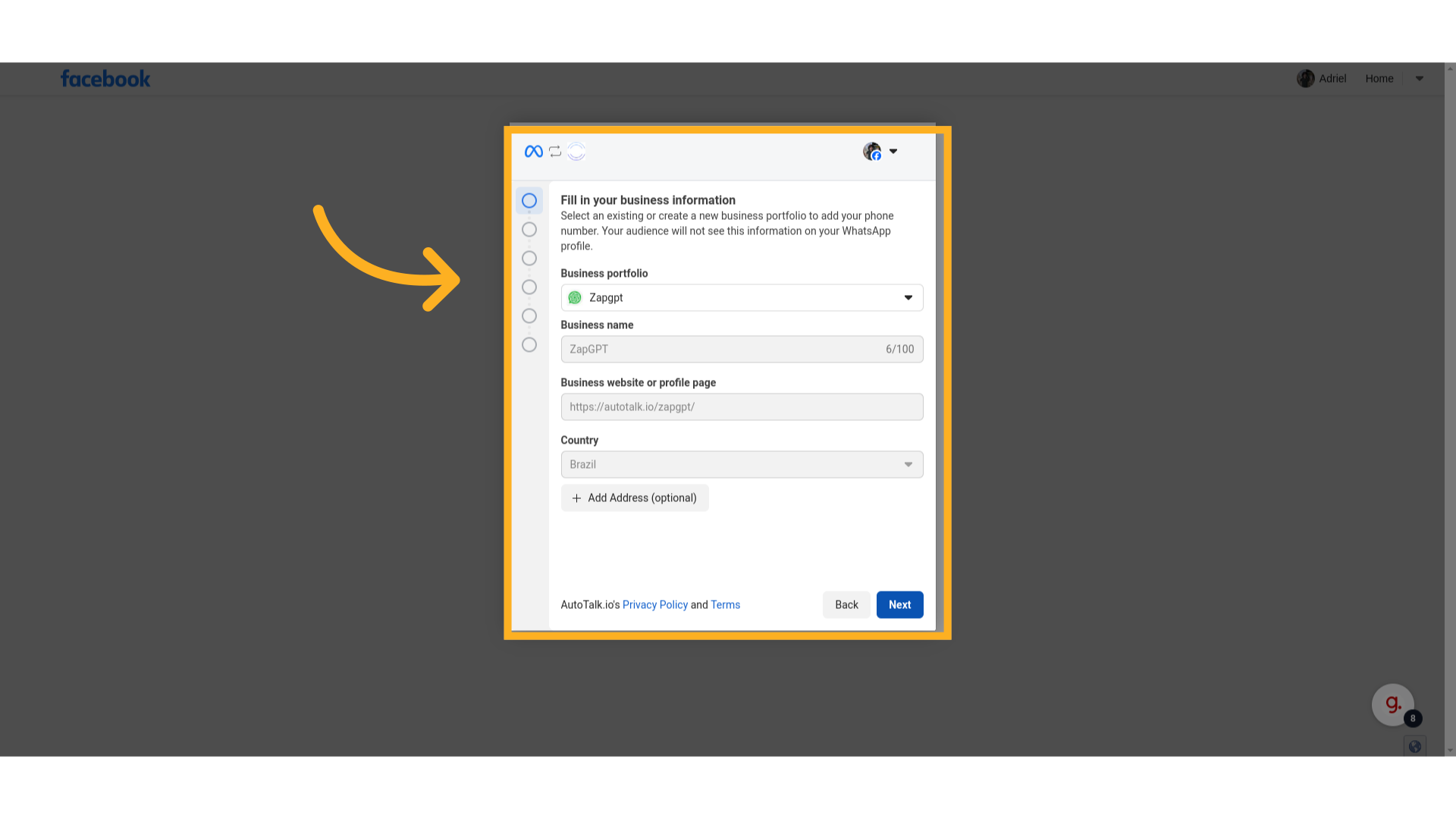
14 Você pode criar um novo Business selecionando essa opção #
Caso você precise criar um novo Business. Selecione essa opção.

15 Selecione a conta do Whatsapp Business #
Aqui você seleciona a sua conta do Whatsapp Business. Se você ainda não tiver uma, selecione a opção para criar uma nova conta.
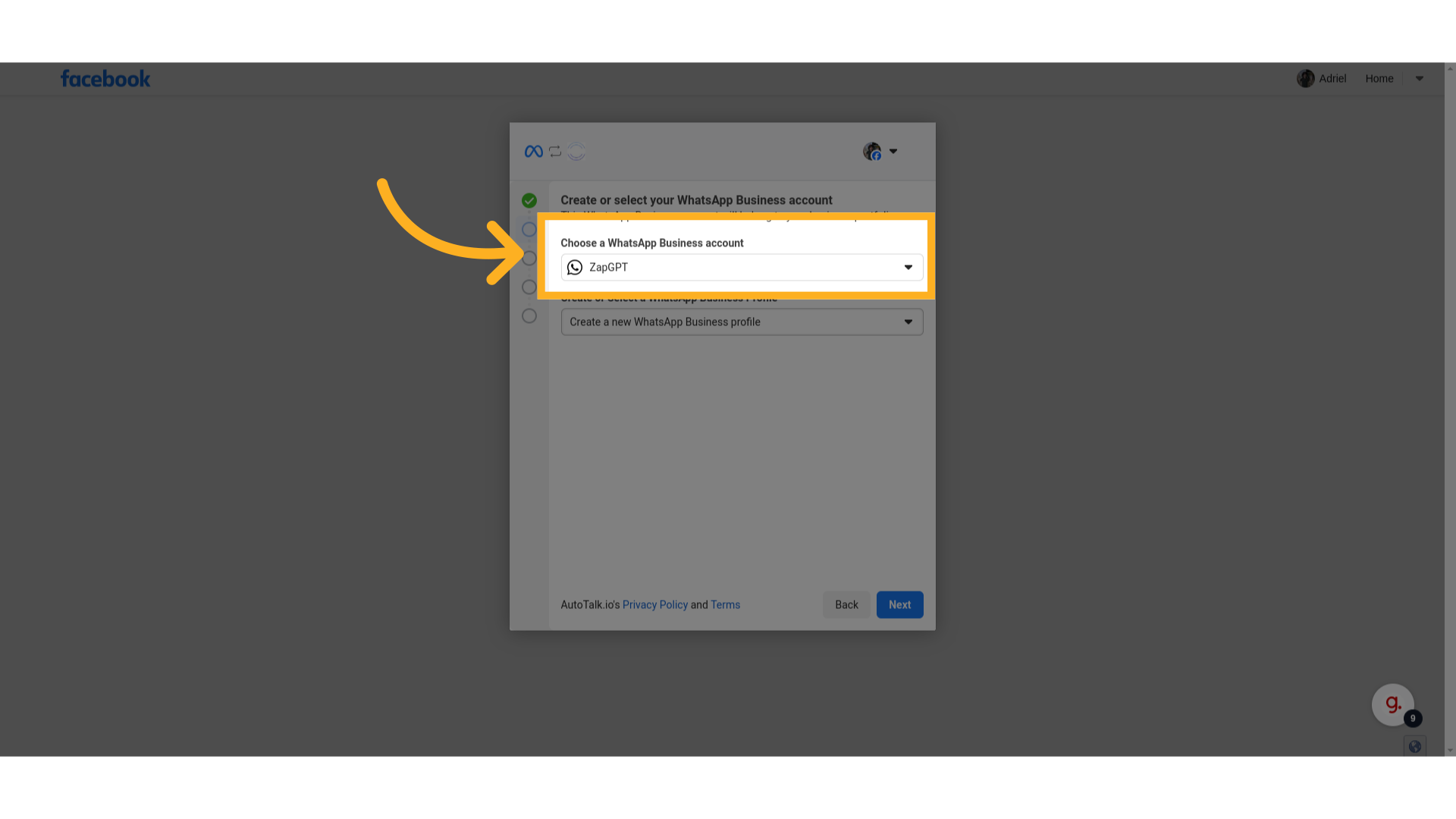
20 Escolha se quer usar um número de teste ou adicionar um número novo #
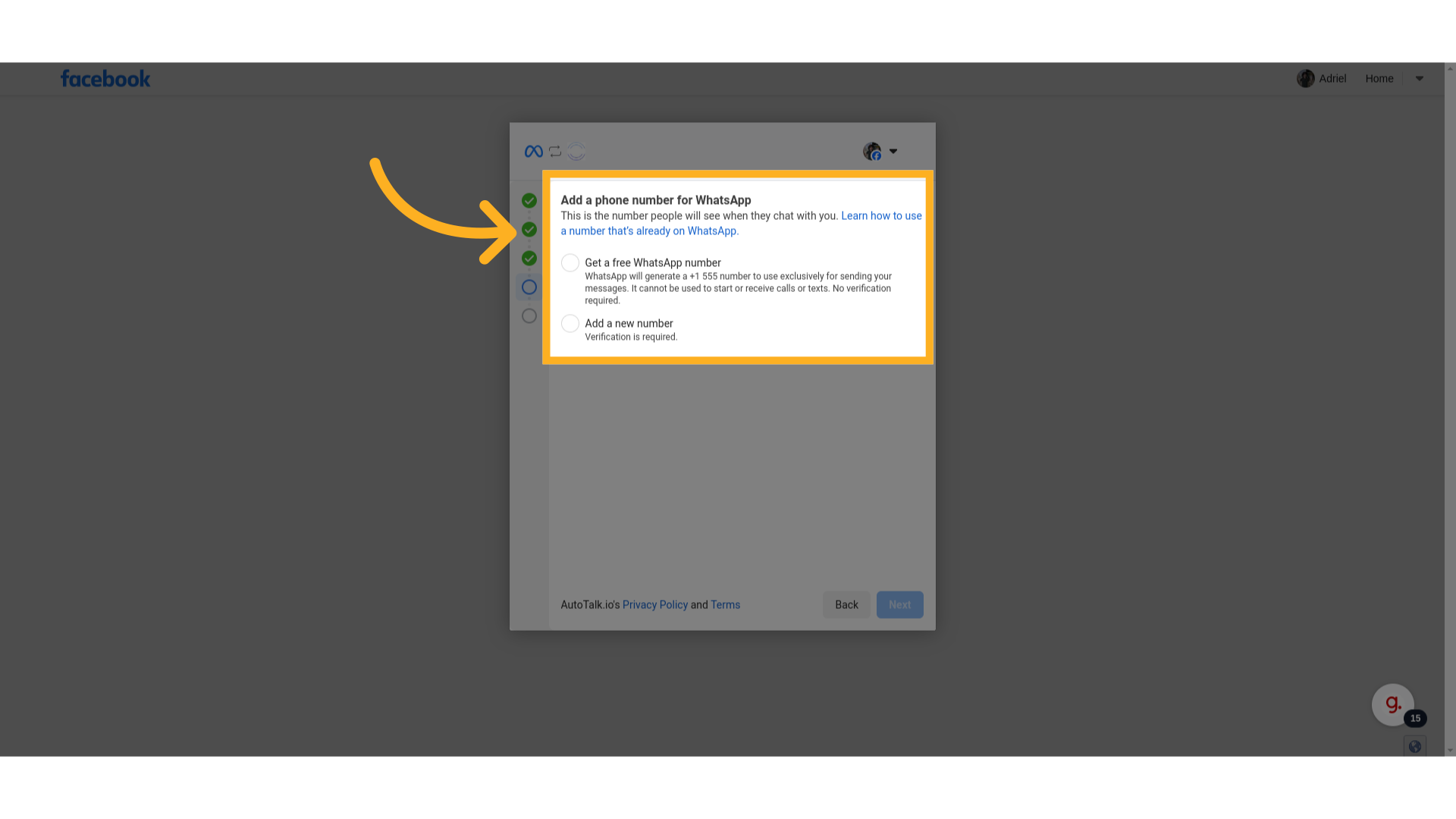
21 Para adicionar um número novo #
Caso você queira adicionar um número que você já tem, escolha essa segunda opção.
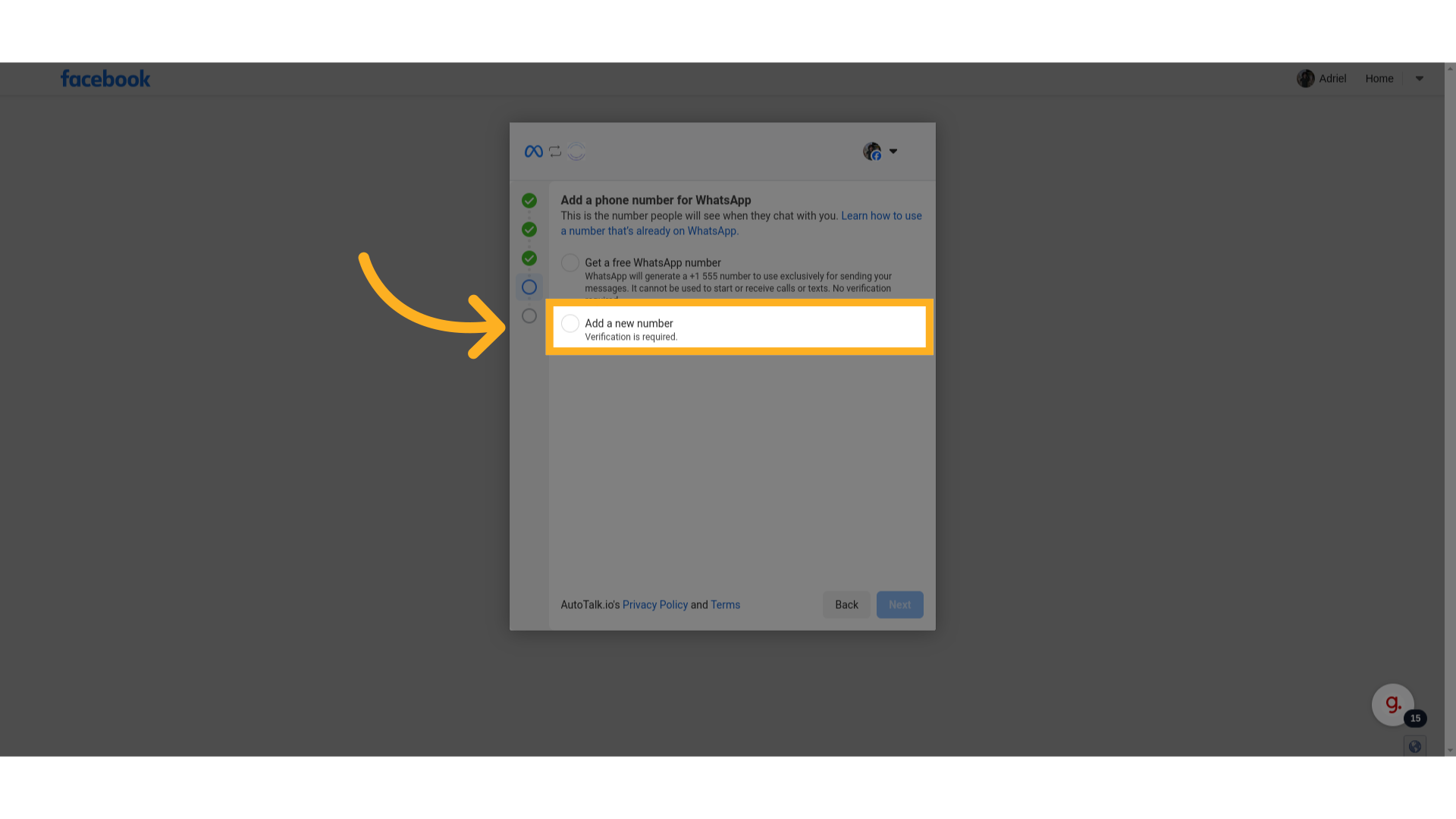
22 Para usar um número de teste #
Nesse guia, vamos usar um número de teste, então escolheremos essa opção.
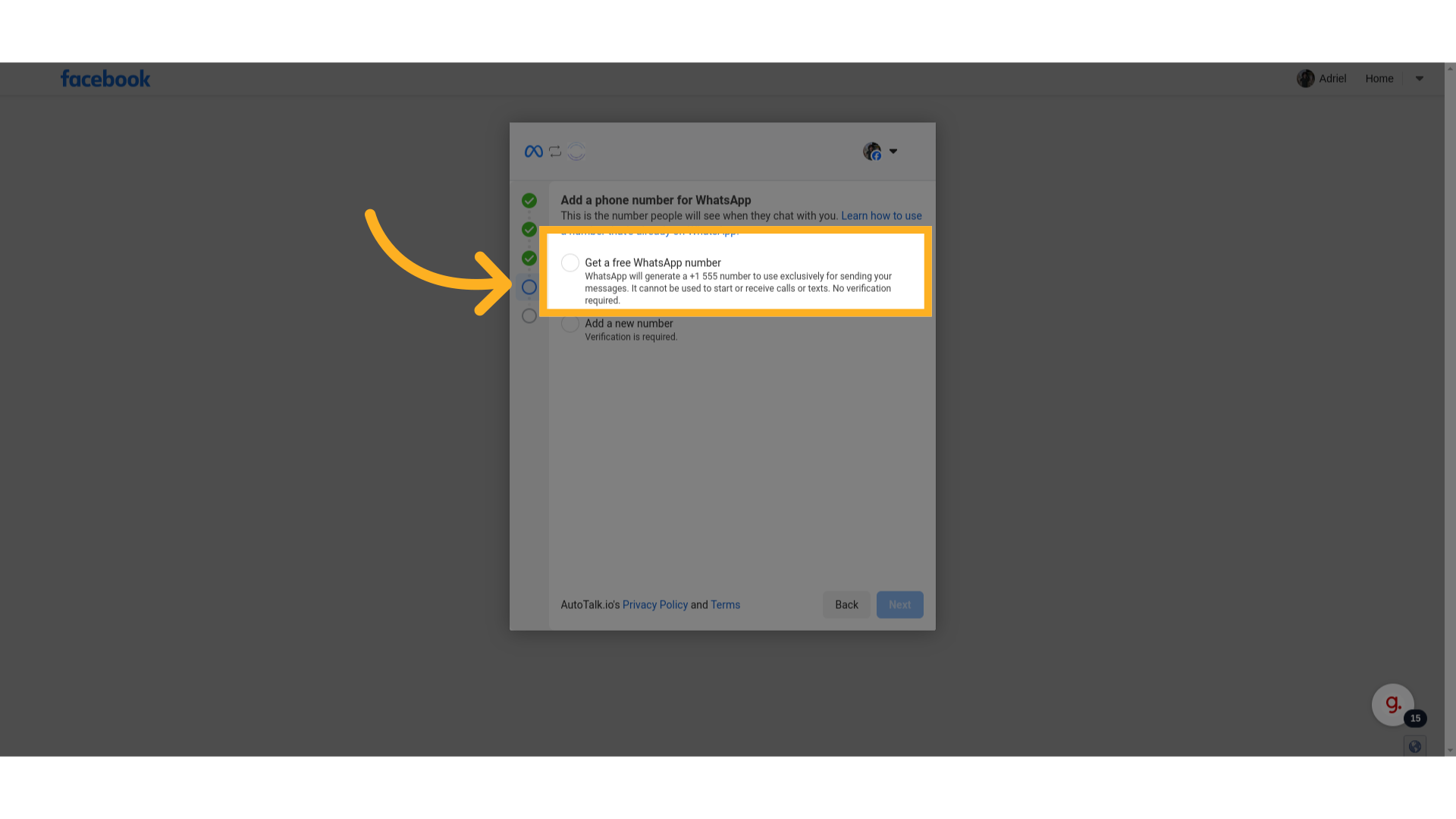
29 Verifique se um novo canal apareceu #
Um novo canal deve ter aparecido, mas sem o número de Whatsapp. Para que o número apareça precisamos integrar um novo canal Meta.
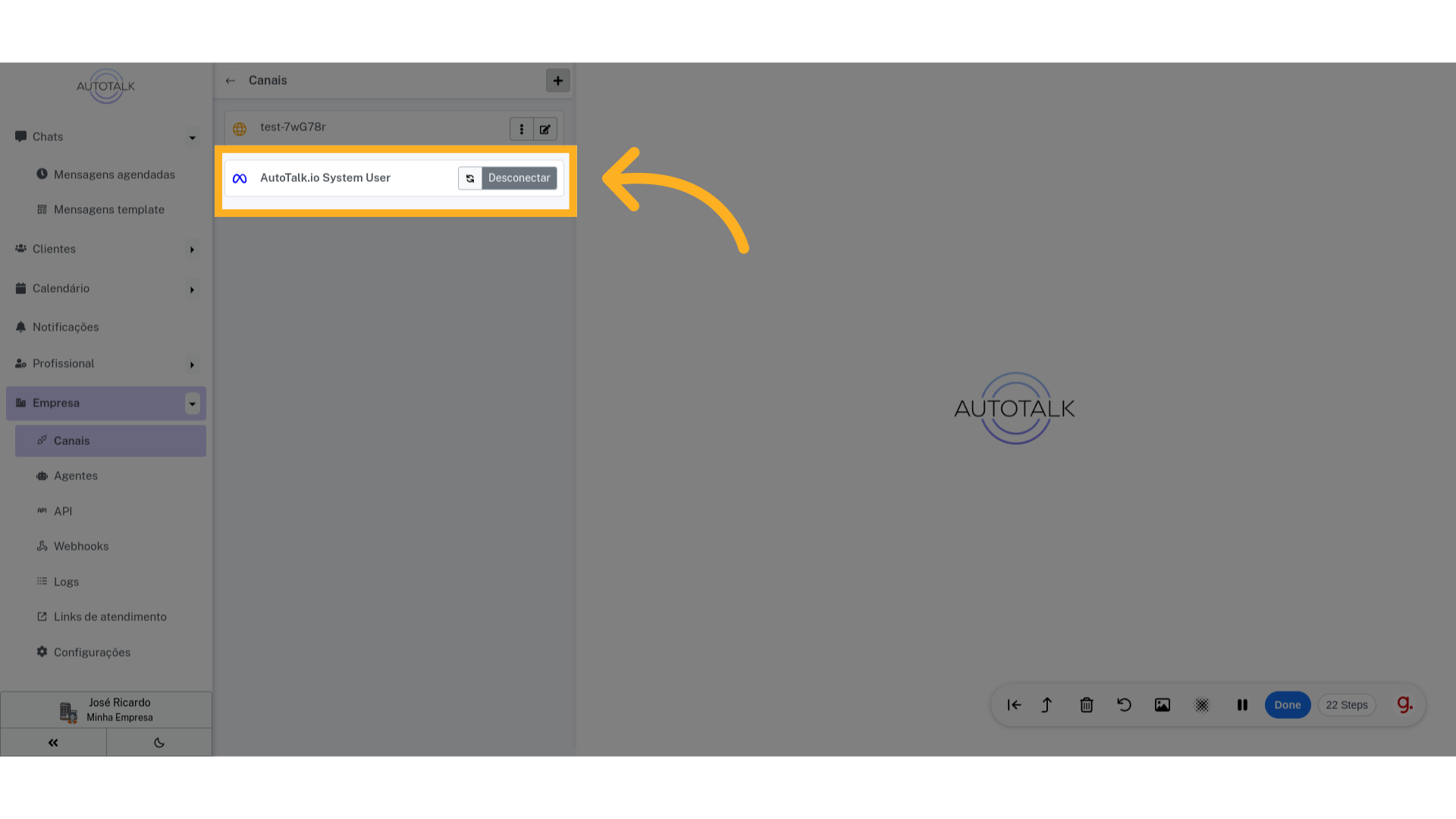
35 Selecione o business que está com o novo número #
Aqui você deve selecionar os businesses que o AutoTalk poderá acessar. Você deve selecionar o business que está com o número que criamos, no nosso caso é ZapGPT.
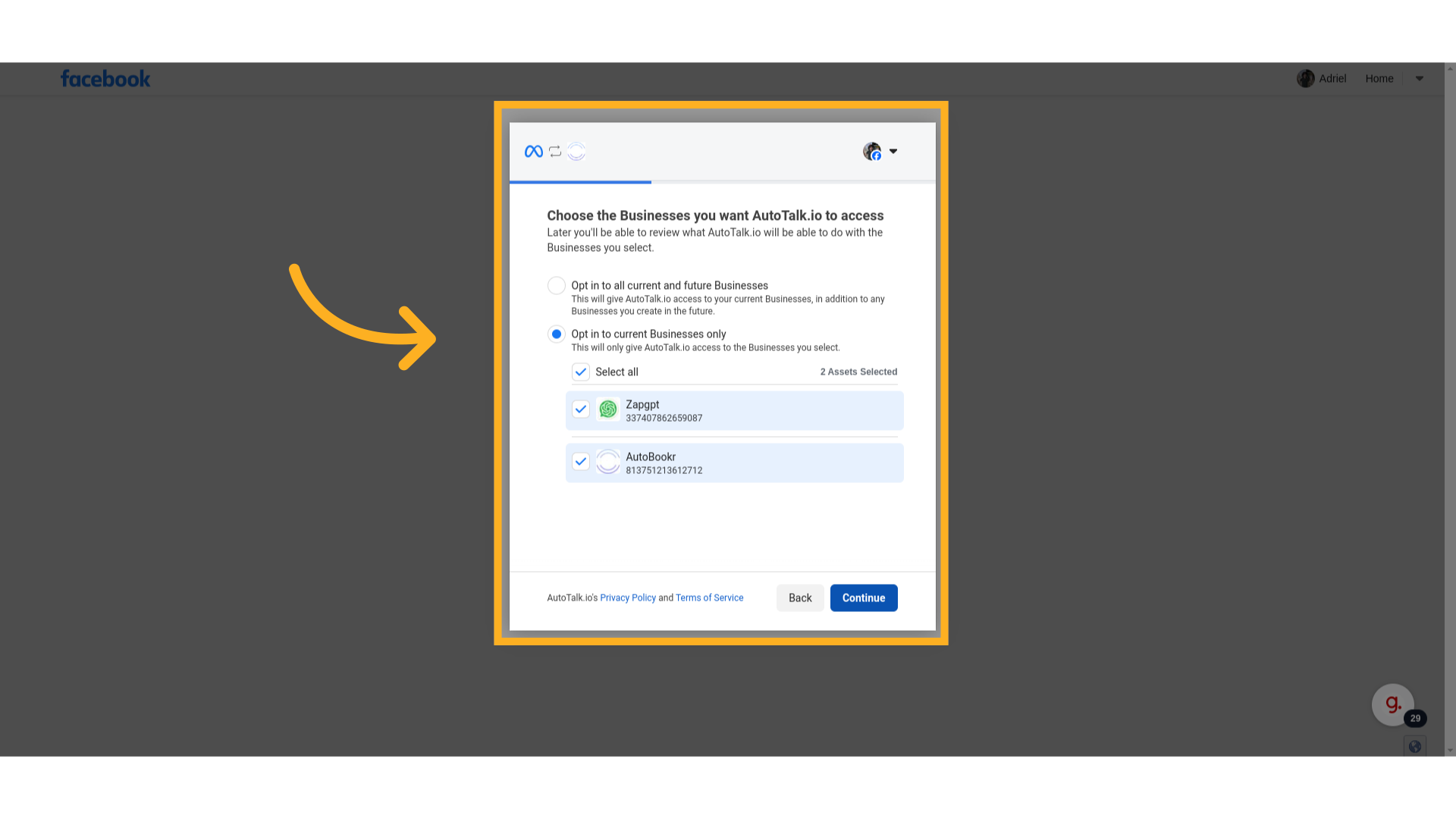
36 Selecione as contas no instagram #
Nessa tela você escolhe quais contas do Instagram você quer associar ao AutoTalk. Vamos deixar como está.
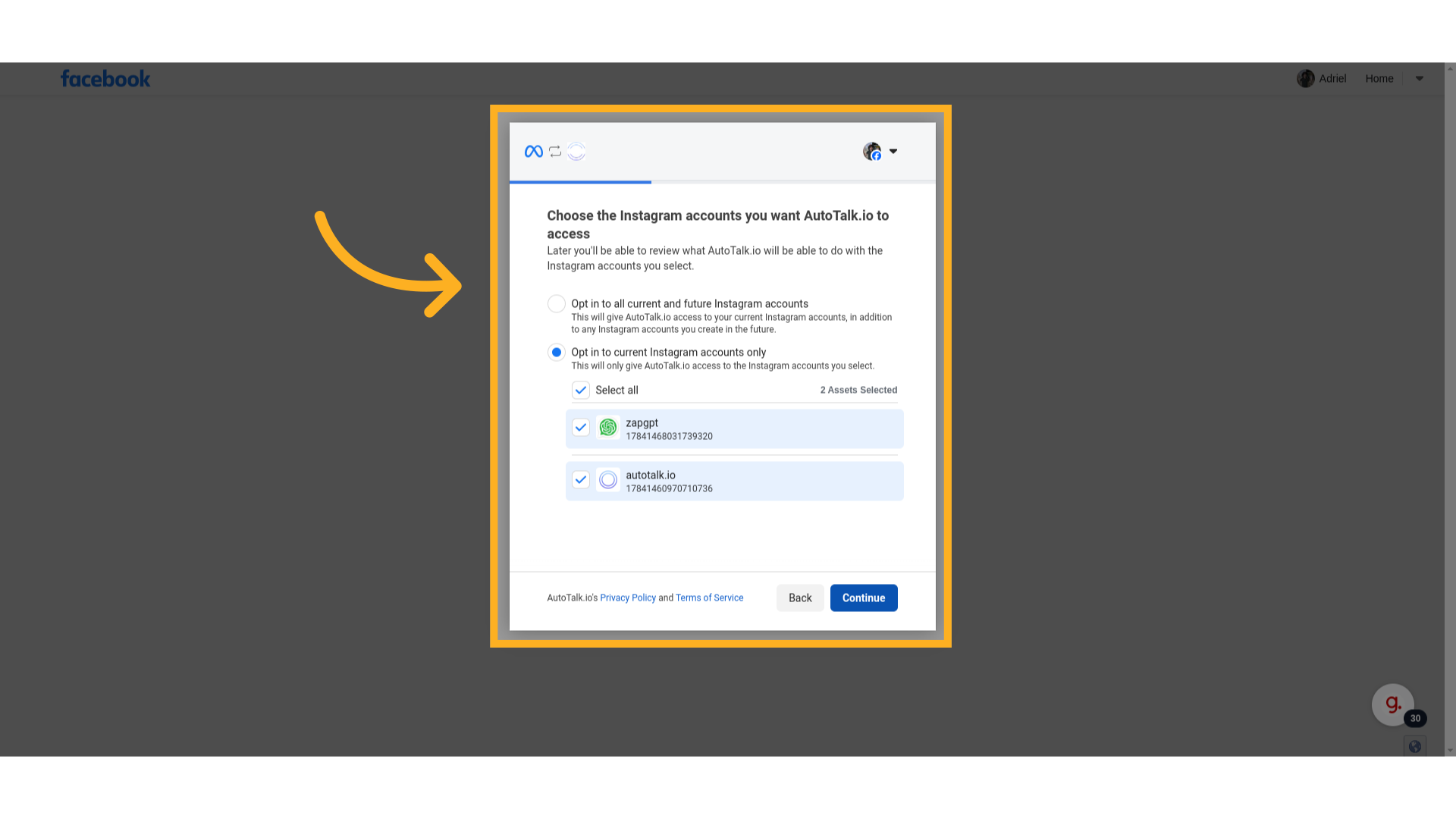
37 Selecione o número de Whatsapp #
Nessa página selecione o número de Whatsapp que você adicionou anteriormente.
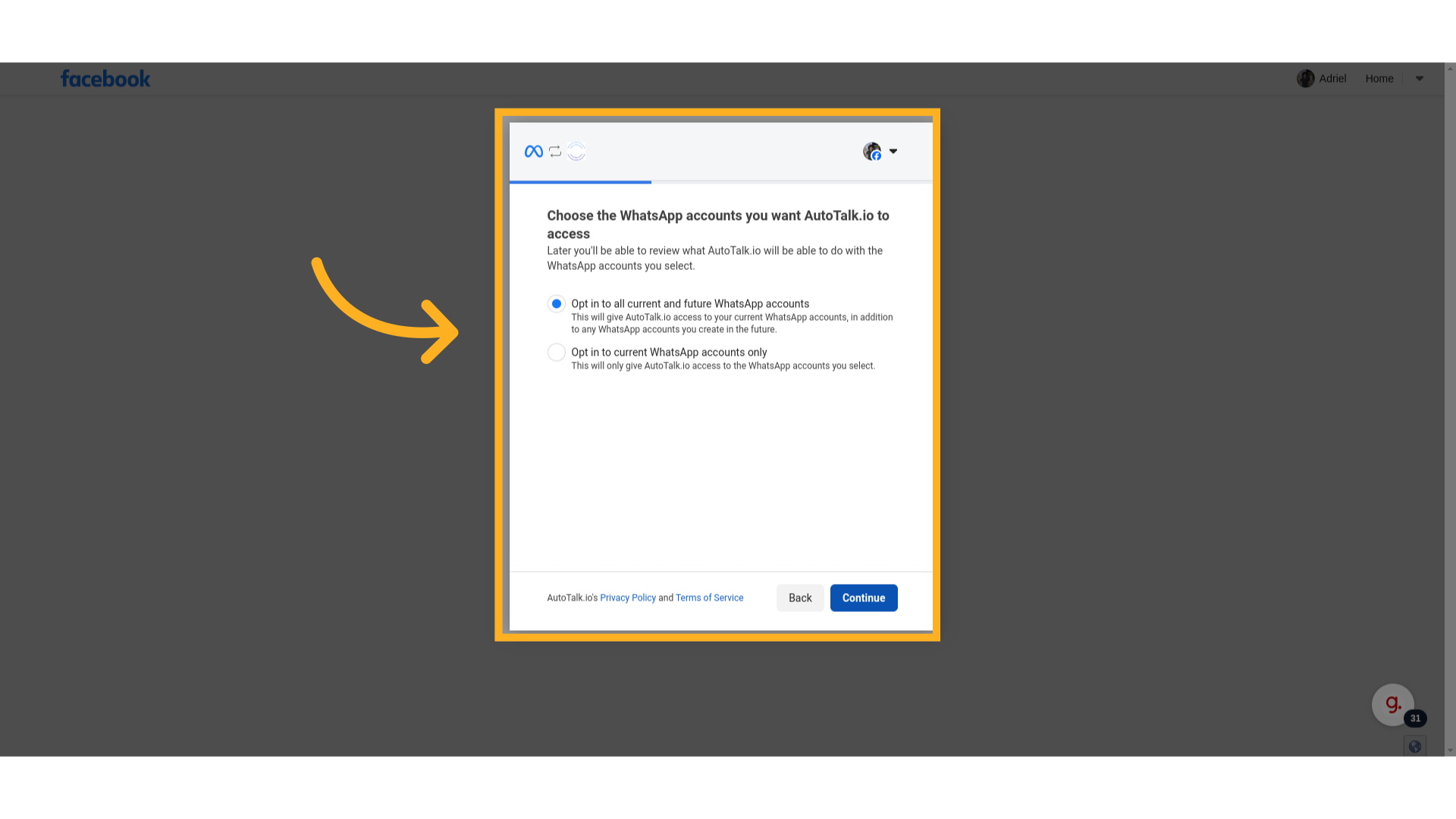
38 Autorizamos todos os números #
No nosso caso, vamos autorizar o AutoTalk a acessar todos os números de Whatsapp nesse Business.
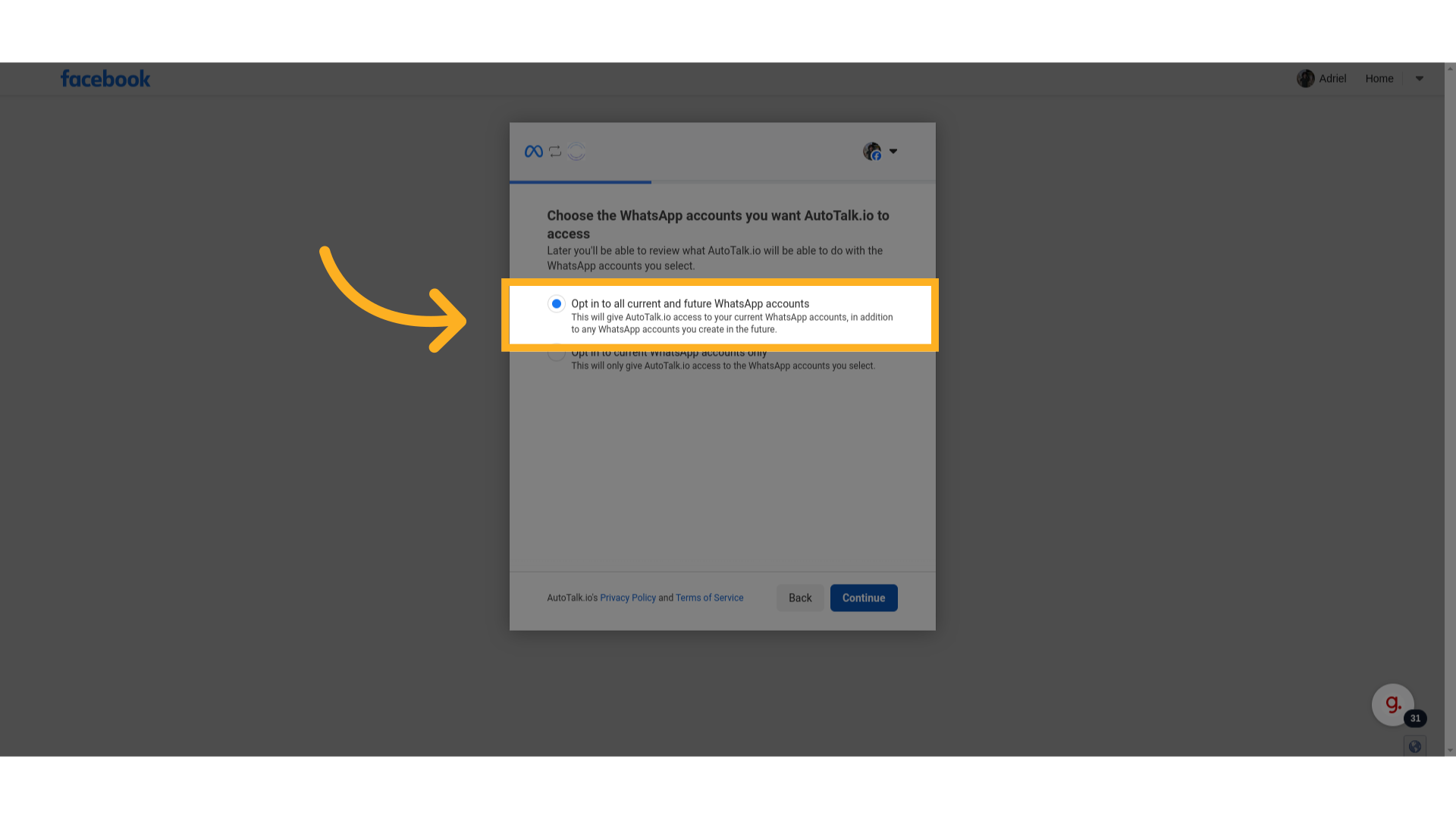
44 Note que um novo número foi adicionado #
Note que um novo número foi adicionado. Agora só precisamos conectar ele para começar a receber mensagens.
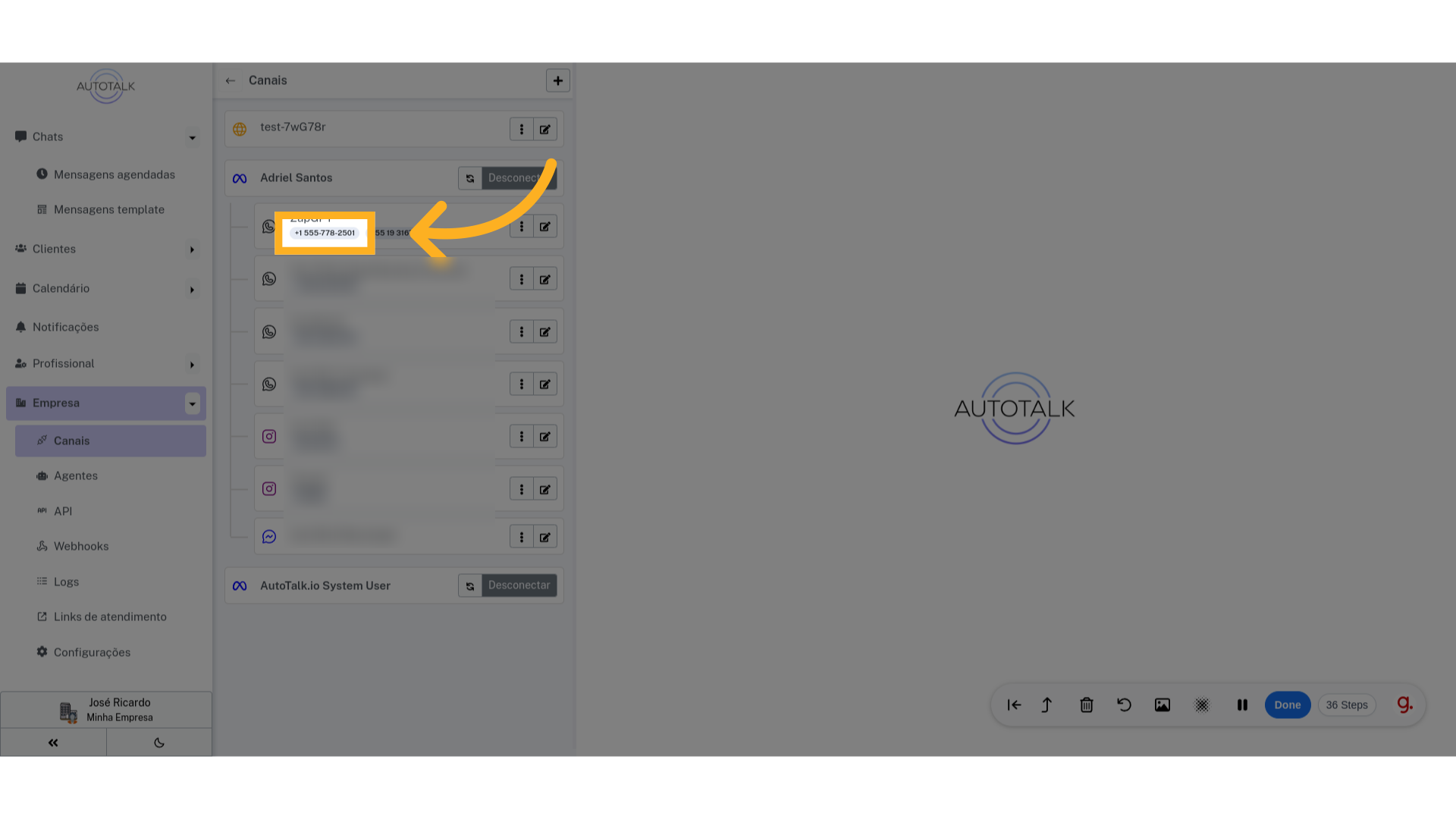
46 Clique “Conectar” #
Inicie a conexão com o novo número clicando em “Conectar”. Após a conexão você já poderá receber mensagens nesse número.
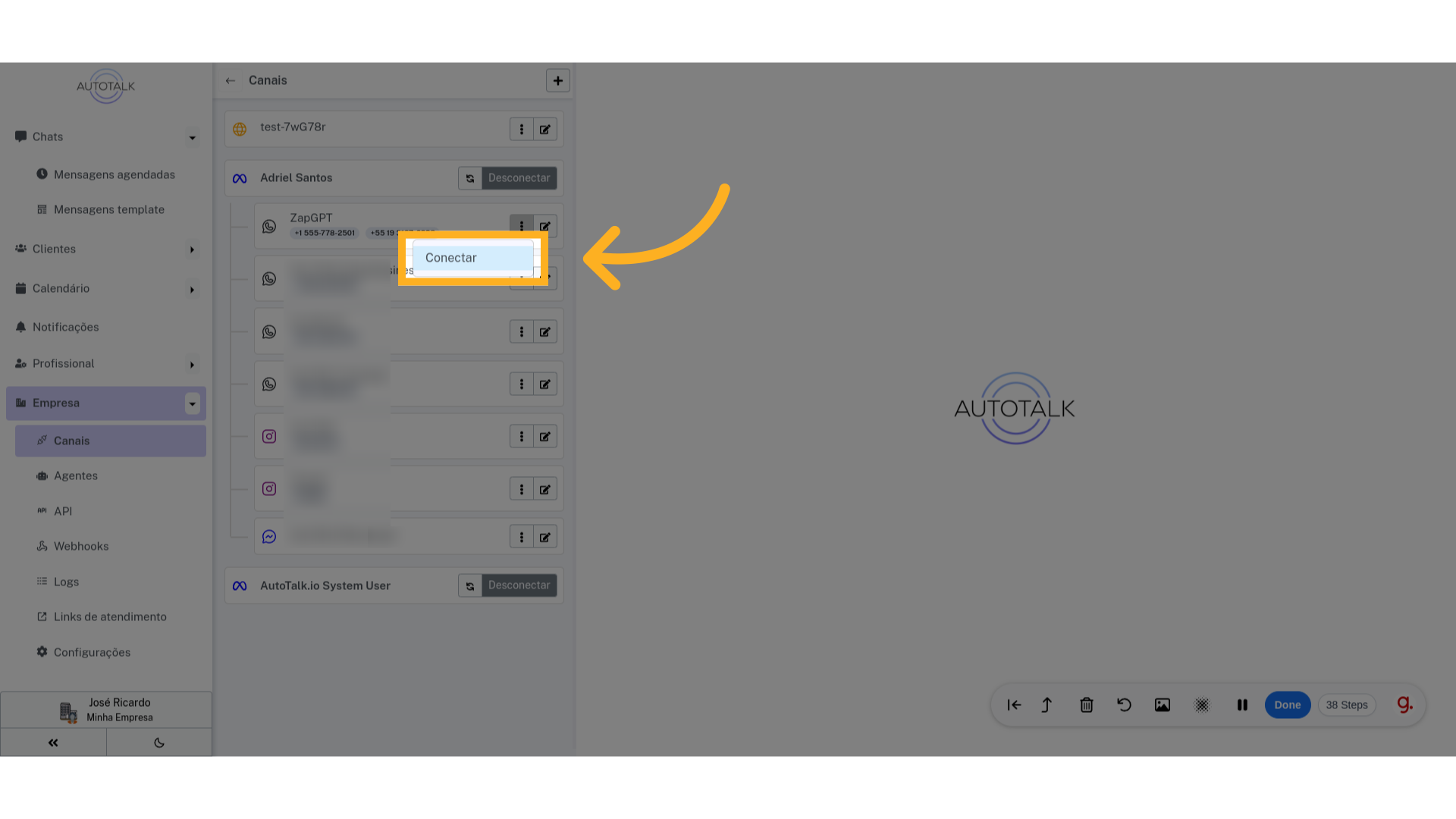
Este guia abrange todos os passos necessários para conectar o Whatsapp Business (API Oficial) no AutoTalk. Se ainda houver dúvidas ou se você enfrentar problemas, entre em contato com o suporte.